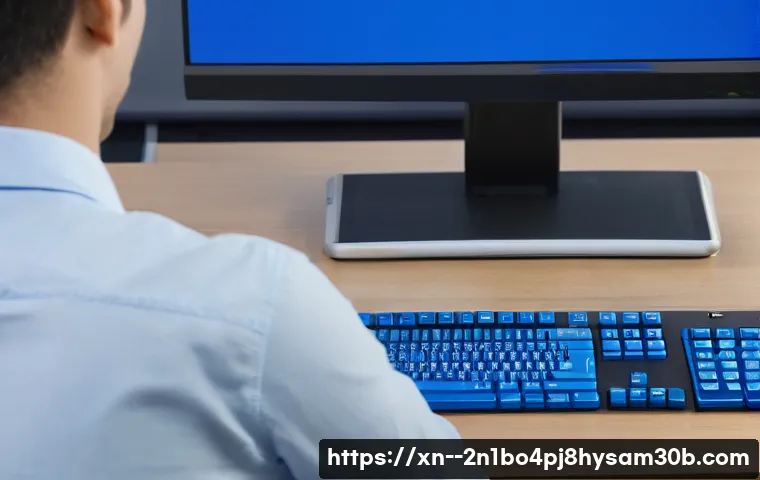Warning: preg_match(): Compilation failed: regular expression is too large at offset 410492 in D:\xampp\htdocs\WordPress\datarecovery\wp-content\plugins\easy-table-of-contents\easy-table-of-contents.php on line 1925
컴퓨터를 사용하다가 갑자기 파란 화면이 뜨면서 멈춰버리는 경험, 한 번쯤 있으실 거예요. 마치 잘 달리던 자동차가 갑자기 멈춰버리는 것과 같은 황당함에 당황스러움이 밀려오는데요. 특히 ‘KERNEL_STACK_INPAGE_ERROR’ 같은 알 수 없는 오류 메시지는 더더욱 우리를 혼란스럽게 만듭니다.

이 오류는 시스템의 핵심 부분인 커널에서 장치 관련 문제가 발생했다는 신호로, 저장 장치나 메모리 등 다양한 하드웨어 문제와 깊이 연관되어 있어요. 단순히 재부팅하는 것만으로는 해결되지 않는 경우가 많아 정확한 원인을 파악하고 해결하는 것이 중요합니다. 오늘 제가 이 골치 아픈 문제를 속 시원하게 파헤쳐 드리겠습니다.
아래 글에서 정확하게 알아보도록 할게요!
KERNEL_STACK_INPAGE_ERROR, 도대체 무슨 일이야?
이름만 들어도 복잡한 그 오류, 쉽게 풀어볼까요?
컴퓨터 작업을 신나게 하던 중, 갑자기 화면이 파랗게 변하면서 ‘KERNEL_STACK_INPAGE_ERROR’라는 메시지가 떴을 때의 그 당혹감이란! 저도 몇 년 전에 비슷한 경험을 한 적이 있어요. 중요한 자료를 작업 중이었는데, 눈앞이 캄캄해지더라고요. 이 오류는 말 그대로 ‘커널 스택 페이지 인 오류’라는 뜻인데, 컴퓨터의 가장 핵심적인 운영체제(OS) 영역, 즉 커널이 가상 메모리(페이지 파일)에서 필요한 데이터를 불러오지 못해서 발생하는 문제랍니다. 쉽게 말해, 운영체제가 작업을 처리하려고 하는데 필요한 정보를 저장 장치에서 가져오려다 실패했다는 거죠. 주로 하드디스크나 SSD 같은 저장 장치에 문제가 생겼을 때, 또는 RAM(메모리)에 이상이 있을 때 자주 나타납니다. 가끔은 케이블 연결 불량처럼 사소한 문제처럼 보이지만, 사실은 심각한 데이터 손실로 이어질 수도 있는 경고등이에요. 제 친구는 이 오류를 무시하고 계속 쓰다가 결국 하드디스크가 완전히 망가져서 사진이며 문서며 다 날렸던 아픈 기억도 있답니다. 그러니 이 오류가 발생했다면 절대 가볍게 넘기지 말고, 오늘 제가 알려드리는 방법들을 꼭 따라 해보셔야 해요. 컴퓨터는 우리에게 중요한 도구이자 소중한 추억을 담는 공간이니까요.
왜 갑자기 이런 문제가 생기는 걸까요?
이 오류가 발생하는 원인은 생각보다 다양해요. 가장 흔한 원인 중 하나는 저장 장치 자체의 문제예요. 하드디스크의 배드 섹터, 즉 데이터가 제대로 저장되지 않는 불량 구역이 생겼을 때 이런 오류가 발생할 수 있습니다. SSD의 경우에도 수명이 다해가거나 펌웨어에 문제가 생기면 나타나기도 하고요. 또 다른 주요 원인으로는 RAM(메모리) 불량이 있어요. 운영체제가 커널 데이터를 메모리에 올리려고 하는데, 메모리에 문제가 있어서 제대로 처리하지 못하는 거죠. 이 외에도 데이터 케이블(SATA 케이블 등)의 연결 불량이나 파손, 전원 공급 장치의 불안정, 심지어는 바이러스나 악성코드 감염, 혹은 잘못된 드라이버 설치 같은 소프트웨어적인 문제로도 발생할 수 있습니다. 정말 다양한 가능성이 열려있죠? 그래서 이 오류가 떴을 때 “아, 이건 하드디스크 문제야!” 하고 섣불리 단정 짓기보다는, 여러 가능성을 열어두고 하나씩 점검해보는 지혜가 필요해요. 제가 하나하나 꼼꼼하게 짚어 드릴 테니 걱정 마세요.
나만 겪는 일 아니라고? 흔한 오류 코드의 친구들
0xC0000185: 입출력 장치 오류의 그림자
‘KERNEL_STACK_INPAGE_ERROR’와 함께 자주 볼 수 있는 오류 코드가 바로 ‘0xC0000185’예요. 이는 ‘STATUS_IO_DEVICE_ERROR’라고도 불리는데, 쉽게 말해 입출력 장치에 문제가 생겼다는 뜻입니다. 입출력 장치라고 하면 주로 하드디스크, SSD 같은 저장 장치나 CD/DVD 드라이브 등을 떠올리시면 돼요. 이 오류 코드가 함께 뜬다면, 거의 십중팔구 저장 장치와의 통신에 문제가 발생했을 가능성이 높습니다. 제 경험상 이 코드가 뜰 때는 대부분 SATA 케이블이 헐거워지거나 손상되었을 때, 혹은 저장 장치 자체의 전원 공급에 문제가 생겼을 때가 많았어요. 심지어 SCSI 기반 장치라면 터미네이션 설정이 잘못되었을 때도 이런 문제가 발생하죠. 얼마 전에는 친구가 컴퓨터를 청소하다가 실수로 SATA 케이블을 살짝 건드려서 헐거워지는 바람에 이 오류를 겪었다고 하더라고요. 이런 사소한 연결 불량 하나가 시스템 전체를 멈추게 할 수 있다는 사실, 정말 놀랍지 않나요? 그러니 케이블 연결 상태를 꼼꼼히 확인하는 것부터 시작하는 게 좋습니다.
0xC000009C: 하드디스크의 비명일지도
또 다른 친구는 ‘0xC000009C’, 즉 ‘STATUS_DEVICE_DATA_ERROR’입니다. 이 코드는 주로 장치 데이터 오류 상태를 나타내며, 특히 하드디스크의 불량 섹터와 밀접한 관련이 있어요. 앞서 언급했듯이, 하드디스크에 물리적인 손상이 생겨서 특정 구역의 데이터를 제대로 읽거나 쓸 수 없을 때 이 오류가 발생할 수 있습니다. 우리가 흔히 ‘배드 섹터’라고 부르는 것들이죠. 이런 배드 섹터는 하드디스크의 수명이 다해가거나, 충격 등으로 물리적인 손상을 입었을 때 생기곤 합니다. 예전에 제가 쓰던 노트북 하드디스크에서 딸깍거리는 소리가 나기 시작하더니, 얼마 안 가서 0xC000009C 오류와 함께 블루스크린이 뜨더군요. 결국 하드디스크를 교체해야만 했던 뼈아픈 경험이 있습니다. 이 오류 코드가 뜬다면, 저장 장치의 상태를 전문적인 도구로 점검해보는 것이 무엇보다 중요해요. 배드 섹터가 더 이상 확산되지 않도록 빠르게 조치해야 소중한 데이터를 지킬 수 있습니다.
블루스크린, 그냥 두면 안 되는 이유
반복되는 블루스크린은 시스템의 경고음!
블루스크린이 한 번 뜨고 나서 재부팅했더니 아무 문제없이 잘 작동한다면, 많은 분이 그냥 ‘재수 없었네’ 하고 넘어가는 경우가 많을 거예요. 하지만 ‘KERNEL_STACK_INPAGE_ERROR’와 같은 블루스크린이 반복적으로 발생한다면, 이는 컴퓨터 시스템이 보내는 아주 중요한 경고음이라고 생각해야 합니다. 마치 자동차의 엔진 경고등이 계속 켜지는 것과 같아요. 당장은 괜찮아 보여도, 근본적인 문제를 해결하지 않으면 언젠가 더 큰 고장으로 이어질 수 있습니다. 특히 이 오류는 앞서 말씀드린 것처럼 저장 장치나 메모리 같은 핵심 하드웨어와 관련이 깊어서, 방치할 경우 데이터 손실이나 운영체제 부팅 불능 같은 치명적인 상황을 초래할 수 있어요. 저도 예전에 한두 번 뜨는 블루스크린을 대수롭지 않게 여겼다가, 결국 부팅 자체가 안 되는 사태를 겪고 나서야 크게 후회했던 기억이 생생합니다. 컴퓨터가 보내는 작은 신호들을 무시하지 말고, 꼭 귀 기울여 주세요.
데이터 손실의 위험, 미리미리 대비하자!
블루스크린 중에서도 ‘KERNEL_STACK_INPAGE_ERROR’는 저장 장치 문제와 관련이 깊기 때문에, 가장 걱정되는 부분이 바로 ‘데이터 손실’입니다. 하드디스크나 SSD에 불량 섹터가 생기거나 갑자기 고장 나면, 그 안에 저장되어 있던 사진, 문서, 동영상 등 소중한 모든 데이터가 한순간에 사라질 수 있어요. 이런 경험을 해보신 분들은 아시겠지만, 돈 주고도 살 수 없는 추억이나 중요한 업무 자료가 날아갔을 때의 상실감은 정말 이루 말할 수 없습니다. 그래서 블루스크린이 뜨는 순간부터는 언제든 데이터 손실이 발생할 수 있다는 경각심을 가지고, 가능한 한 빨리 데이터를 백업하는 것이 좋습니다. 외장 하드디스크나 클라우드 서비스를 이용해서 중요한 자료들을 이중, 삼중으로 백업해두는 습관은 이런 불상사를 막는 가장 현명한 방법이에요. ‘설마 나에게?’라고 생각하지 마시고, 지금 당장이라도 백업 습관을 들여보세요. 후회는 언제나 늦습니다.
하드웨어 점검, 어디부터 시작해야 할까?
메모리(RAM) 테스트는 필수 중의 필수!
‘KERNEL_STACK_INPAGE_ERROR’의 주요 원인 중 하나가 바로 메모리(RAM) 불량입니다. 그러니 가장 먼저 해봐야 할 점검은 바로 메모리 테스트예요. 윈도우에는 ‘Windows 메모리 진단’ 도구가 기본으로 내장되어 있어서 별도의 프로그램을 설치하지 않고도 쉽게 검사할 수 있습니다. 윈도우 검색창에 ‘메모리 진단’이라고 입력하고 실행한 다음, ‘지금 다시 시작하여 문제 확인(권장)’을 선택하면 컴퓨터가 재시작되면서 자동으로 메모리 검사를 진행해줘요. 이 과정에서 문제가 발견되면 메시지로 알려줍니다. 만약 여러 개의 RAM을 사용 중이라면, 하나씩 번갈아 가며 장착해보고 문제가 발생하는 RAM이 어떤 것인지 찾아내는 것도 좋은 방법이에요. 제가 직접 해보니 이 방법으로 불량 RAM을 찾아내서 교체한 후 블루스크린 문제가 해결된 적이 여러 번 있습니다. 메모리 불량은 눈으로 확인하기 어렵기 때문에, 이런 진단 도구를 적극적으로 활용하는 것이 중요해요.
저장 장치(HDD/SSD) 상태 확인은 이렇게!
다음으로 중요한 것이 바로 저장 장치, 즉 하드디스크나 SSD의 상태를 점검하는 것입니다. 이 오류의 핵심 원인일 가능성이 매우 높으니까요. 윈도우 자체의 ‘오류 검사’ 기능을 이용할 수도 있고, 제조사에서 제공하는 진단 툴을 활용하는 것이 더욱 정확합니다. 예를 들어, 삼성 SSD를 사용한다면 ‘삼성 Magician’ 같은 프로그램을, WD 하드디스크를 쓴다면 ‘Data Lifeguard Diagnostic’ 같은 프로그램을 사용하는 거죠. 이런 프로그램들은 저장 장치의 건강 상태, 즉 S.M.A.R.T(Self-Monitoring, Analysis and Reporting Technology) 정보를 보여주면서 배드 섹터 유무나 예상 수명 등을 상세하게 알려줍니다. 만약 검사 결과 불량 섹터가 발견되거나 ‘경고’ 메시지가 뜬다면, 더 이상 지체하지 말고 중요한 데이터를 백업한 후 저장 장치 교체를 고려해야 합니다. 초기에는 조그마한 배드 섹터였던 것이 시간이 지나면서 빠르게 확산되어 전체 드라이브를 손상시키는 경우가 허다하거든요.
소프트웨어적인 문제도 있을까? 드라이버부터 체크!
드라이버 업데이트, 생각보다 중요해요!
하드웨어 문제로만 생각하기 쉽지만, ‘KERNEL_STACK_INPAGE_ERROR’는 의외로 소프트웨어적인 문제, 특히 ‘드라이버’ 때문에 발생하기도 합니다. 드라이버는 운영체제와 하드웨어 장치 간의 통신을 돕는 프로그램인데, 이 드라이버가 손상되거나 오래되었거나, 혹은 다른 드라이버와 충돌을 일으킬 경우 시스템이 불안정해지면서 블루스크린을 유발할 수 있어요. 특히 그래픽카드 드라이버나 저장 장치 컨트롤러 드라이버 같은 핵심 드라이버에 문제가 생겼을 때 이런 현상이 자주 나타납니다. 제 경험으로는 윈도우 업데이트 직후나 새로운 장치를 설치한 후에 갑자기 블루스크린이 뜨기 시작한다면, 드라이버 충돌을 의심해볼 필요가 있습니다. 이때는 장치 관리자에서 문제가 되는 장치의 드라이버를 최신 버전으로 업데이트하거나, 문제가 발생하기 이전 버전으로 롤백해보는 것이 해결책이 될 수 있습니다. 꼭 제조사 공식 웹사이트에서 제공하는 최신 드라이버를 다운로드하여 설치하는 것이 중요해요.
윈도우 시스템 파일 손상 및 바이러스 검사
드라이버 문제 외에도 윈도우 시스템 파일 자체가 손상되었거나, 바이러스 및 악성코드에 감염되었을 때도 이 오류가 발생할 수 있습니다. 시스템 파일 손상은 윈도우 업데이트 오류나 갑작스러운 전원 차단 등으로 인해 발생할 수 있는데, 윈도우에는 이런 시스템 파일을 검사하고 복구해주는 ‘시스템 파일 검사기(SFC)’ 도구가 내장되어 있어요. 명령 프롬프트를 관리자 권한으로 실행한 다음, ‘sfc /scannow’ 명령어를 입력하면 손상된 파일을 자동으로 찾아 복구해줍니다. 또, 강력한 백신 프로그램을 이용해 시스템 전체를 정밀 검사해서 악성코드 유무를 확인하는 것도 필수예요. 악성코드가 시스템 핵심 파일을 변조하거나 저장 장치에 비정상적인 접근을 시도하여 오류를 일으키는 경우가 종종 있거든요. 저도 예전에 이상한 사이트를 방문했다가 바이러스에 감염되어 컴퓨터가 맛이 간 적이 있는데, 그때 백신 프로그램으로 치료하고 나서야 겨우 정상으로 돌아왔답니다.
갑작스러운 오류! 데이터는 어떻게 지키지?
정기적인 백업만이 살길이다!
컴퓨터는 언제 어떻게 고장 날지 아무도 예측할 수 없습니다. 특히 ‘KERNEL_STACK_INPAGE_ERROR’와 같은 심각한 오류는 언제든 데이터 손실로 이어질 수 있는 무서운 존재예요. 그래서 가장 중요한 것은 바로 ‘정기적인 데이터 백업’입니다. 저는 이 오류를 겪은 후부터는 중요한 자료는 무조건 외장 하드디스크에 따로 보관하고, 클라우드 서비스(Google Drive, OneDrive, Dropbox 등)에도 동기화하는 습관을 들였습니다. 이렇게 이중, 삼중으로 백업을 해두면 설령 컴퓨터가 완전히 고장 나더라도 소중한 데이터를 잃어버릴 걱정을 덜 수 있어요. 업무 자료는 물론이고, 가족 사진이나 추억이 담긴 영상 같은 개인적인 자료들도 주기적으로 백업하는 것이 좋습니다. ‘귀찮아서’ 혹은 ‘설마’ 하는 마음에 백업을 미루다가 나중에 크게 후회하는 일이 없도록, 지금 당장 백업 계획을 세우고 실천해보세요. 데이터는 한 번 사라지면 되찾기 정말 어렵습니다.
고장 징후 포착 시 즉각적인 조치와 백업
컴퓨터가 이상 징후를 보이기 시작할 때, 예를 들어 평소와 다른 소음이 나거나, 프로그램이 자주 멈추거나, 부팅 속도가 현저히 느려지는 등의 현상이 나타난다면 이를 절대 간과해서는 안 됩니다. 이런 작은 신호들이 바로 큰 고장으로 이어지기 전의 ‘경고’일 수 있거든요. 특히 ‘KERNEL_STACK_INPAGE_ERROR’와 같은 블루스크린이 한번이라도 떴다면, 그 즉시 가장 중요한 데이터부터 먼저 백업하는 것이 현명합니다. 오류 메시지에 어떤 코드가 함께 뜨는지 잘 확인하고, 제가 위에서 설명해 드린 대로 메모리나 저장 장치 테스트를 진행해보세요. 만약 자가 진단 결과 문제가 발견되었다면, 데이터 백업을 최우선으로 하고 전문가의 도움을 받는 것을 고려해야 합니다. 고장 나기 직전의 컴퓨터는 언제 멈출지 모르는 시한폭탄과 같으니, 최대한 빠르게 대처하는 것이 데이터와 컴퓨터를 모두 지키는 길입니다.
컴퓨터 작업을 신나게 하던 중, 갑자기 화면이 파랗게 변하면서 ‘KERNEL_STACK_INPAGE_ERROR’라는 메시지가 떴을 때의 그 당혹감이란! 저도 몇 년 전에 비슷한 경험을 한 적이 있어요. 중요한 자료를 작업 중이었는데, 눈앞이 캄캄해지더라고요. 이 오류는 말 그대로 ‘커널 스택 페이지 인 오류’라는 뜻인데, 컴퓨터의 가장 핵심적인 운영체제(OS) 영역, 즉 커널이 가상 메모리(페이지 파일)에서 필요한 데이터를 불러오지 못해서 발생하는 문제랍니다. 쉽게 말해, 운영체제가 작업을 처리하려고 하는데 필요한 정보를 저장 장치에서 가져오려다 실패했다는 거죠. 주로 하드디스크나 SSD 같은 저장 장치에 문제가 생겼을 때, 또는 RAM(메모리)에 이상이 있을 때 자주 나타납니다. 가끔은 케이블 연결 불량처럼 사소한 문제처럼 보이지만, 사실은 심각한 데이터 손실로 이어질 수도 있는 경고등이에요. 제 친구는 이 오류를 무시하고 계속 쓰다가 결국 하드디스크가 완전히 망가져서 사진이며 문서며 다 날렸던 아픈 기억도 있답니다. 그러니 이 오류가 발생했다면 절대 가볍게 넘기지 말고, 오늘 제가 알려드리는 방법들을 꼭 따라 해보셔야 해요. 컴퓨터는 우리에게 중요한 도구이자 소중한 추억을 담는 공간이니까요.
왜 갑자기 이런 문제가 생기는 걸까요?
이 오류가 발생하는 원인은 생각보다 다양해요. 가장 흔한 원인 중 하나는 저장 장치 자체의 문제예요. 하드디스크의 배드 섹터, 즉 데이터가 제대로 저장되지 않는 불량 구역이 생겼을 때 이런 오류가 발생할 수 있습니다. SSD의 경우에도 수명이 다해가거나 펌웨어에 문제가 생기면 나타나기도 하고요. 또 다른 주요 원인으로는 RAM(메모리) 불량이 있어요. 운영체제가 커널 데이터를 메모리에 올리려고 하는데, 메모리에 문제가 있어서 제대로 처리하지 못하는 거죠. 이 외에도 데이터 케이블(SATA 케이블 등)의 연결 불량이나 파손, 전원 공급 장치의 불안정, 심지어는 바이러스나 악성코드 감염, 혹은 잘못된 드라이버 설치 같은 소프트웨어적인 문제로도 발생할 수 있습니다. 정말 다양한 가능성이 열려있죠? 그래서 이 오류가 떴을 때 “아, 이건 하드디스크 문제야!” 하고 섣불리 단정 짓기보다는, 여러 가능성을 열어두고 하나씩 점검해보는 지혜가 필요해요. 제가 하나하나 꼼꼼하게 짚어 드릴 테니 걱정 마세요.
나만 겪는 일 아니라고? 흔한 오류 코드의 친구들
0xC0000185: 입출력 장치 오류의 그림자
‘KERNEL_STACK_INPAGE_ERROR’와 함께 자주 볼 수 있는 오류 코드가 바로 ‘0xC0000185’예요. 이는 ‘STATUS_IO_DEVICE_ERROR’라고도 불리는데, 쉽게 말해 입출력 장치에 문제가 생겼다는 뜻입니다. 입출력 장치라고 하면 주로 하드디스크, SSD 같은 저장 장치나 CD/DVD 드라이브 등을 떠올리시면 돼요. 이 오류 코드가 함께 뜬다면, 거의 십중팔구 저장 장치와의 통신에 문제가 발생했을 가능성이 높습니다. 제 경험상 이 코드가 뜰 때는 대부분 SATA 케이블이 헐거워지거나 손상되었을 때, 혹은 저장 장치 자체의 전원 공급에 문제가 생겼을 때가 많았어요. 심지어 SCSI 기반 장치라면 터미네이션 설정이 잘못되었을 때도 이런 문제가 발생하죠. 얼마 전에는 친구가 컴퓨터를 청소하다가 실수로 SATA 케이블을 살짝 건드려서 헐거워지는 바람에 이 오류를 겪었다고 하더라고요. 이런 사소한 연결 불량 하나가 시스템 전체를 멈추게 할 수 있다는 사실, 정말 놀랍지 않나요? 그러니 케이블 연결 상태를 꼼꼼히 확인하는 것부터 시작하는 게 좋습니다.
0xC000009C: 하드디스크의 비명일지도
또 다른 친구는 ‘0xC000009C’, 즉 ‘STATUS_DEVICE_DATA_ERROR’입니다. 이 코드는 주로 장치 데이터 오류 상태를 나타내며, 특히 하드디스크의 불량 섹터와 밀접한 관련이 있어요. 앞서 언급했듯이, 하드디스크에 물리적인 손상이 생겨서 특정 구역의 데이터를 제대로 읽거나 쓸 수 없을 때 이 오류가 발생할 수 있습니다. 우리가 흔히 ‘배드 섹터’라고 부르는 것들이죠. 이런 배드 섹터는 하드디스크의 수명이 다해가거나, 충격 등으로 물리적인 손상을 입었을 때 생기곤 합니다. 예전에 제가 쓰던 노트북 하드디스크에서 딸깍거리는 소리가 나기 시작하더니, 얼마 안 가서 0xC000009C 오류와 함께 블루스크린이 뜨더군요. 결국 하드디스크를 교체해야만 했던 뼈아픈 경험이 있습니다. 이 오류 코드가 뜬다면, 저장 장치의 상태를 전문적인 도구로 점검해보는 것이 무엇보다 중요해요. 배드 섹터가 더 이상 확산되지 않도록 빠르게 조치해야 소중한 데이터를 지킬 수 있습니다.
블루스크린, 그냥 두면 안 되는 이유
반복되는 블루스크린은 시스템의 경고음!
블루스크린이 한 번 뜨고 나서 재부팅했더니 아무 문제없이 잘 작동한다면, 많은 분이 그냥 ‘재수 없었네’ 하고 넘어가는 경우가 많을 거예요. 하지만 ‘KERNEL_STACK_INPAGE_ERROR’와 같은 블루스크린이 반복적으로 발생한다면, 이는 컴퓨터 시스템이 보내는 아주 중요한 경고음이라고 생각해야 합니다. 마치 자동차의 엔진 경고등이 계속 켜지는 것과 같아요. 당장은 괜찮아 보여도, 근본적인 문제를 해결하지 않으면 언젠가 더 큰 고장으로 이어질 수 있습니다. 특히 이 오류는 앞서 말씀드린 것처럼 저장 장치나 메모리 같은 핵심 하드웨어와 관련이 깊어서, 방치할 경우 데이터 손실이나 운영체제 부팅 불능 같은 치명적인 상황을 초래할 수 있어요. 저도 예전에 한두 번 뜨는 블루스크린을 대수롭지 않게 여겼다가, 결국 부팅 자체가 안 되는 사태를 겪고 나서야 크게 후회했던 기억이 생생합니다. 컴퓨터가 보내는 작은 신호들을 무시하지 말고, 꼭 귀 기울여 주세요.
데이터 손실의 위험, 미리미리 대비하자!
블루스크린 중에서도 ‘KERNEL_STACK_INPAGE_ERROR’는 저장 장치 문제와 관련이 깊기 때문에, 가장 걱정되는 부분이 바로 ‘데이터 손실’입니다. 하드디스크나 SSD에 불량 섹터가 생기거나 갑자기 고장 나면, 그 안에 저장되어 있던 사진, 문서, 동영상 등 소중한 모든 데이터가 한순간에 사라질 수 있어요. 이런 경험을 해보신 분들은 아시겠지만, 돈 주고도 살 수 없는 추억이나 중요한 업무 자료가 날아갔을 때의 상실감은 정말 이루 말할 수 없습니다. 그래서 블루스크린이 뜨는 순간부터는 언제든 데이터 손실이 발생할 수 있다는 경각심을 가지고, 가능한 한 빨리 데이터를 백업하는 것이 좋습니다. 외장 하드디스크나 클라우드 서비스를 이용해서 중요한 자료들을 이중, 삼중으로 백업해두는 습관은 이런 불상사를 막는 가장 현명한 방법이에요. ‘설마 나에게?’라고 생각하지 마시고, 지금 당장이라도 백업 습관을 들여보세요. 후회는 언제나 늦습니다.
하드웨어 점검, 어디부터 시작해야 할까?
메모리(RAM) 테스트는 필수 중의 필수!
‘KERNEL_STACK_INPAGE_ERROR’의 주요 원인 중 하나가 바로 메모리(RAM) 불량입니다. 그러니 가장 먼저 해봐야 할 점검은 바로 메모리 테스트예요. 윈도우에는 ‘Windows 메모리 진단’ 도구가 기본으로 내장되어 있어서 별도의 프로그램을 설치하지 않고도 쉽게 검사할 수 있습니다. 윈도우 검색창에 ‘메모리 진단’이라고 입력하고 실행한 다음, ‘지금 다시 시작하여 문제 확인(권장)’을 선택하면 컴퓨터가 재시작되면서 자동으로 메모리 검사를 진행해줘요. 이 과정에서 문제가 발견되면 메시지로 알려줍니다. 만약 여러 개의 RAM을 사용 중이라면, 하나씩 번갈아 가며 장착해보고 문제가 발생하는 RAM이 어떤 것인지 찾아내는 것도 좋은 방법이에요. 제가 직접 해보니 이 방법으로 불량 RAM을 찾아내서 교체한 후 블루스크린 문제가 해결된 적이 여러 번 있습니다. 메모리 불량은 눈으로 확인하기 어렵기 때문에, 이런 진단 도구를 적극적으로 활용하는 것이 중요해요.
저장 장치(HDD/SSD) 상태 확인은 이렇게!
다음으로 중요한 것이 바로 저장 장치, 즉 하드디스크나 SSD의 상태를 점검하는 것입니다. 이 오류의 핵심 원인일 가능성이 매우 높으니까요. 윈도우 자체의 ‘오류 검사’ 기능을 이용할 수도 있고, 제조사에서 제공하는 진단 툴을 활용하는 것이 더욱 정확합니다. 예를 들어, 삼성 SSD를 사용한다면 ‘삼성 Magician’ 같은 프로그램을, WD 하드디스크를 쓴다면 ‘Data Lifeguard Diagnostic’ 같은 프로그램을 사용하는 거죠. 이런 프로그램들은 저장 장치의 건강 상태, 즉 S.M.A.R.T(Self-Monitoring, Analysis and Reporting Technology) 정보를 보여주면서 배드 섹터 유무나 예상 수명 등을 상세하게 알려줍니다. 만약 검사 결과 불량 섹터가 발견되거나 ‘경고’ 메시지가 뜬다면, 더 이상 지체하지 말고 중요한 데이터를 백업한 후 저장 장치 교체를 고려해야 합니다. 초기에는 조그마한 배드 섹터였던 것이 시간이 지나면서 빠르게 확산되어 전체 드라이브를 손상시키는 경우가 허다하거든요.
소프트웨어적인 문제도 있을까? 드라이버부터 체크!
드라이버 업데이트, 생각보다 중요해요!
하드웨어 문제로만 생각하기 쉽지만, ‘KERNEL_STACK_INPAGE_ERROR’는 의외로 소프트웨어적인 문제, 특히 ‘드라이버’ 때문에 발생하기도 합니다. 드라이버는 운영체제와 하드웨어 장치 간의 통신을 돕는 프로그램인데, 이 드라이버가 손상되거나 오래되었거나, 혹은 다른 드라이버와 충돌을 일으킬 경우 시스템이 불안정해지면서 블루스크린을 유발할 수 있어요. 특히 그래픽카드 드라이버나 저장 장치 컨트롤러 드라이버 같은 핵심 드라이버에 문제가 생겼을 때 이런 현상이 자주 나타납니다. 제 경험으로는 윈도우 업데이트 직후나 새로운 장치를 설치한 후에 갑자기 블루스크린이 뜨기 시작한다면, 드라이버 충돌을 의심해볼 필요가 있습니다. 이때는 장치 관리자에서 문제가 되는 장치의 드라이버를 최신 버전으로 업데이트하거나, 문제가 발생하기 이전 버전으로 롤백해보는 것이 해결책이 될 수 있습니다. 꼭 제조사 공식 웹사이트에서 제공하는 최신 드라이버를 다운로드하여 설치하는 것이 중요해요.
윈도우 시스템 파일 손상 및 바이러스 검사
드라이버 문제 외에도 윈도우 시스템 파일 자체가 손상되었거나, 바이러스 및 악성코드에 감염되었을 때도 이 오류가 발생할 수 있습니다. 시스템 파일 손상은 윈도우 업데이트 오류나 갑작스러운 전원 차단 등으로 인해 발생할 수 있는데, 윈도우에는 이런 시스템 파일을 검사하고 복구해주는 ‘시스템 파일 검사기(SFC)’ 도구가 내장되어 있어요. 명령 프롬프트를 관리자 권한으로 실행한 다음, ‘sfc /scannow’ 명령어를 입력하면 손상된 파일을 자동으로 찾아 복구해줍니다. 또, 강력한 백신 프로그램을 이용해 시스템 전체를 정밀 검사해서 악성코드 유무를 확인하는 것도 필수예요. 악성코드가 시스템 핵심 파일을 변조하거나 저장 장치에 비정상적인 접근을 시도하여 오류를 일으키는 경우가 종종 있거든요. 저도 예전에 이상한 사이트를 방문했다가 바이러스에 감염되어 컴퓨터가 맛이 간 적이 있는데, 그때 백신 프로그램으로 치료하고 나서야 겨우 정상으로 돌아왔답니다.
갑작스러운 오류! 데이터는 어떻게 지키지?
정기적인 백업만이 살길이다!
컴퓨터는 언제 어떻게 고장 날지 아무도 예측할 수 없습니다. 특히 ‘KERNEL_STACK_INPAGE_ERROR’와 같은 심각한 오류는 언제든 데이터 손실로 이어질 수 있는 무서운 존재예요. 그래서 가장 중요한 것은 바로 ‘정기적인 데이터 백업’입니다. 저는 이 오류를 겪은 후부터는 중요한 자료는 무조건 외장 하드디스크에 따로 보관하고, 클라우드 서비스(Google Drive, OneDrive, Dropbox 등)에도 동기화하는 습관을 들였습니다. 이렇게 이중, 삼중으로 백업을 해두면 설령 컴퓨터가 완전히 고장 나더라도 소중한 데이터를 잃어버릴 걱정을 덜 수 있어요. 업무 자료는 물론이고, 가족 사진이나 추억이 담긴 영상 같은 개인적인 자료들도 주기적으로 백업하는 것이 좋습니다. ‘귀찮아서’ 혹은 ‘설마’ 하는 마음에 백업을 미루다가 나중에 크게 후회하는 일이 없도록, 지금 당장 백업 계획을 세우고 실천해보세요. 데이터는 한 번 사라지면 되찾기 정말 어렵습니다.
고장 징후 포착 시 즉각적인 조치와 백업
컴퓨터가 이상 징후를 보이기 시작할 때, 예를 들어 평소와 다른 소음이 나거나, 프로그램이 자주 멈추거나, 부팅 속도가 현저히 느려지는 등의 현상이 나타난다면 이를 절대 간과해서는 안 됩니다. 이런 작은 신호들이 바로 큰 고장으로 이어지기 전의 ‘경고’일 수 있거든요. 특히 ‘KERNEL_STACK_INPAGE_ERROR’와 같은 블루스크린이 한번이라도 떴다면, 그 즉시 가장 중요한 데이터부터 먼저 백업하는 것이 현명합니다. 오류 메시지에 어떤 코드가 함께 뜨는지 잘 확인하고, 제가 위에서 설명해 드린 대로 메모리나 저장 장치 테스트를 진행해보세요. 만약 자가 진단 결과 문제가 발견되었다면, 데이터 백업을 최우선으로 하고 전문가의 도움을 받는 것을 고려해야 합니다. 고장 나기 직전의 컴퓨터는 언제 멈출지 모르는 시한폭탄과 같으니, 최대한 빠르게 대처하는 것이 데이터와 컴퓨터를 모두 지키는 길입니다.
0xC0000185: 입출력 장치 오류의 그림자
‘KERNEL_STACK_INPAGE_ERROR’와 함께 자주 볼 수 있는 오류 코드가 바로 ‘0xC0000185’예요. 이는 ‘STATUS_IO_DEVICE_ERROR’라고도 불리는데, 쉽게 말해 입출력 장치에 문제가 생겼다는 뜻입니다. 입출력 장치라고 하면 주로 하드디스크, SSD 같은 저장 장치나 CD/DVD 드라이브 등을 떠올리시면 돼요. 이 오류 코드가 함께 뜬다면, 거의 십중팔구 저장 장치와의 통신에 문제가 발생했을 가능성이 높습니다. 제 경험상 이 코드가 뜰 때는 대부분 SATA 케이블이 헐거워지거나 손상되었을 때, 혹은 저장 장치 자체의 전원 공급에 문제가 생겼을 때가 많았어요. 심지어 SCSI 기반 장치라면 터미네이션 설정이 잘못되었을 때도 이런 문제가 발생하죠. 얼마 전에는 친구가 컴퓨터를 청소하다가 실수로 SATA 케이블을 살짝 건드려서 헐거워지는 바람에 이 오류를 겪었다고 하더라고요. 이런 사소한 연결 불량 하나가 시스템 전체를 멈추게 할 수 있다는 사실, 정말 놀랍지 않나요? 그러니 케이블 연결 상태를 꼼꼼히 확인하는 것부터 시작하는 게 좋습니다.
0xC000009C: 하드디스크의 비명일지도
또 다른 친구는 ‘0xC000009C’, 즉 ‘STATUS_DEVICE_DATA_ERROR’입니다. 이 코드는 주로 장치 데이터 오류 상태를 나타내며, 특히 하드디스크의 불량 섹터와 밀접한 관련이 있어요. 앞서 언급했듯이, 하드디스크에 물리적인 손상이 생겨서 특정 구역의 데이터를 제대로 읽거나 쓸 수 없을 때 이 오류가 발생할 수 있습니다. 우리가 흔히 ‘배드 섹터’라고 부르는 것들이죠. 이런 배드 섹터는 하드디스크의 수명이 다해가거나, 충격 등으로 물리적인 손상을 입었을 때 생기곤 합니다. 예전에 제가 쓰던 노트북 하드디스크에서 딸깍거리는 소리가 나기 시작하더니, 얼마 안 가서 0xC000009C 오류와 함께 블루스크린이 뜨더군요. 결국 하드디스크를 교체해야만 했던 뼈아픈 경험이 있습니다. 이 오류 코드가 뜬다면, 저장 장치의 상태를 전문적인 도구로 점검해보는 것이 무엇보다 중요해요. 배드 섹터가 더 이상 확산되지 않도록 빠르게 조치해야 소중한 데이터를 지킬 수 있습니다.
블루스크린, 그냥 두면 안 되는 이유
반복되는 블루스크린은 시스템의 경고음!
블루스크린이 한 번 뜨고 나서 재부팅했더니 아무 문제없이 잘 작동한다면, 많은 분이 그냥 ‘재수 없었네’ 하고 넘어가는 경우가 많을 거예요. 하지만 ‘KERNEL_STACK_INPAGE_ERROR’와 같은 블루스크린이 반복적으로 발생한다면, 이는 컴퓨터 시스템이 보내는 아주 중요한 경고음이라고 생각해야 합니다. 마치 자동차의 엔진 경고등이 계속 켜지는 것과 같아요. 당장은 괜찮아 보여도, 근본적인 문제를 해결하지 않으면 언젠가 더 큰 고장으로 이어질 수 있습니다. 특히 이 오류는 앞서 말씀드린 것처럼 저장 장치나 메모리 같은 핵심 하드웨어와 관련이 깊어서, 방치할 경우 데이터 손실이나 운영체제 부팅 불능 같은 치명적인 상황을 초래할 수 있어요. 저도 예전에 한두 번 뜨는 블루스크린을 대수롭지 않게 여겼다가, 결국 부팅 자체가 안 되는 사태를 겪고 나서야 크게 후회했던 기억이 생생합니다. 컴퓨터가 보내는 작은 신호들을 무시하지 말고, 꼭 귀 기울여 주세요.
데이터 손실의 위험, 미리미리 대비하자!
블루스크린 중에서도 ‘KERNEL_STACK_INPAGE_ERROR’는 저장 장치 문제와 관련이 깊기 때문에, 가장 걱정되는 부분이 바로 ‘데이터 손실’입니다. 하드디스크나 SSD에 불량 섹터가 생기거나 갑자기 고장 나면, 그 안에 저장되어 있던 사진, 문서, 동영상 등 소중한 모든 데이터가 한순간에 사라질 수 있어요. 이런 경험을 해보신 분들은 아시겠지만, 돈 주고도 살 수 없는 추억이나 중요한 업무 자료가 날아갔을 때의 상실감은 정말 이루 말할 수 없습니다. 그래서 블루스크린이 뜨는 순간부터는 언제든 데이터 손실이 발생할 수 있다는 경각심을 가지고, 가능한 한 빨리 데이터를 백업하는 것이 좋습니다. 외장 하드디스크나 클라우드 서비스를 이용해서 중요한 자료들을 이중, 삼중으로 백업해두는 습관은 이런 불상사를 막는 가장 현명한 방법이에요. ‘설마 나에게?’라고 생각하지 마시고, 지금 당장이라도 백업 습관을 들여보세요. 후회는 언제나 늦습니다.
하드웨어 점검, 어디부터 시작해야 할까?
메모리(RAM) 테스트는 필수 중의 필수!
‘KERNEL_STACK_INPAGE_ERROR’의 주요 원인 중 하나가 바로 메모리(RAM) 불량입니다. 그러니 가장 먼저 해봐야 할 점검은 바로 메모리 테스트예요. 윈도우에는 ‘Windows 메모리 진단’ 도구가 기본으로 내장되어 있어서 별도의 프로그램을 설치하지 않고도 쉽게 검사할 수 있습니다. 윈도우 검색창에 ‘메모리 진단’이라고 입력하고 실행한 다음, ‘지금 다시 시작하여 문제 확인(권장)’을 선택하면 컴퓨터가 재시작되면서 자동으로 메모리 검사를 진행해줘요. 이 과정에서 문제가 발견되면 메시지로 알려줍니다. 만약 여러 개의 RAM을 사용 중이라면, 하나씩 번갈아 가며 장착해보고 문제가 발생하는 RAM이 어떤 것인지 찾아내는 것도 좋은 방법이에요. 제가 직접 해보니 이 방법으로 불량 RAM을 찾아내서 교체한 후 블루스크린 문제가 해결된 적이 여러 번 있습니다. 메모리 불량은 눈으로 확인하기 어렵기 때문에, 이런 진단 도구를 적극적으로 활용하는 것이 중요해요.
저장 장치(HDD/SSD) 상태 확인은 이렇게!
다음으로 중요한 것이 바로 저장 장치, 즉 하드디스크나 SSD의 상태를 점검하는 것입니다. 이 오류의 핵심 원인일 가능성이 매우 높으니까요. 윈도우 자체의 ‘오류 검사’ 기능을 이용할 수도 있고, 제조사에서 제공하는 진단 툴을 활용하는 것이 더욱 정확합니다. 예를 들어, 삼성 SSD를 사용한다면 ‘삼성 Magician’ 같은 프로그램을, WD 하드디스크를 쓴다면 ‘Data Lifeguard Diagnostic’ 같은 프로그램을 사용하는 거죠. 이런 프로그램들은 저장 장치의 건강 상태, 즉 S.M.A.R.T(Self-Monitoring, Analysis and Reporting Technology) 정보를 보여주면서 배드 섹터 유무나 예상 수명 등을 상세하게 알려줍니다. 만약 검사 결과 불량 섹터가 발견되거나 ‘경고’ 메시지가 뜬다면, 더 이상 지체하지 말고 중요한 데이터를 백업한 후 저장 장치 교체를 고려해야 합니다. 초기에는 조그마한 배드 섹터였던 것이 시간이 지나면서 빠르게 확산되어 전체 드라이브를 손상시키는 경우가 허다하거든요.
소프트웨어적인 문제도 있을까? 드라이버부터 체크!
드라이버 업데이트, 생각보다 중요해요!
하드웨어 문제로만 생각하기 쉽지만, ‘KERNEL_STACK_INPAGE_ERROR’는 의외로 소프트웨어적인 문제, 특히 ‘드라이버’ 때문에 발생하기도 합니다. 드라이버는 운영체제와 하드웨어 장치 간의 통신을 돕는 프로그램인데, 이 드라이버가 손상되거나 오래되었거나, 혹은 다른 드라이버와 충돌을 일으킬 경우 시스템이 불안정해지면서 블루스크린을 유발할 수 있어요. 특히 그래픽카드 드라이버나 저장 장치 컨트롤러 드라이버 같은 핵심 드라이버에 문제가 생겼을 때 이런 현상이 자주 나타납니다. 제 경험으로는 윈도우 업데이트 직후나 새로운 장치를 설치한 후에 갑자기 블루스크린이 뜨기 시작한다면, 드라이버 충돌을 의심해볼 필요가 있습니다. 이때는 장치 관리자에서 문제가 되는 장치의 드라이버를 최신 버전으로 업데이트하거나, 문제가 발생하기 이전 버전으로 롤백해보는 것이 해결책이 될 수 있습니다. 꼭 제조사 공식 웹사이트에서 제공하는 최신 드라이버를 다운로드하여 설치하는 것이 중요해요.
윈도우 시스템 파일 손상 및 바이러스 검사
드라이버 문제 외에도 윈도우 시스템 파일 자체가 손상되었거나, 바이러스 및 악성코드에 감염되었을 때도 이 오류가 발생할 수 있습니다. 시스템 파일 손상은 윈도우 업데이트 오류나 갑작스러운 전원 차단 등으로 인해 발생할 수 있는데, 윈도우에는 이런 시스템 파일을 검사하고 복구해주는 ‘시스템 파일 검사기(SFC)’ 도구가 내장되어 있어요. 명령 프롬프트를 관리자 권한으로 실행한 다음, ‘sfc /scannow’ 명령어를 입력하면 손상된 파일을 자동으로 찾아 복구해줍니다. 또, 강력한 백신 프로그램을 이용해 시스템 전체를 정밀 검사해서 악성코드 유무를 확인하는 것도 필수예요. 악성코드가 시스템 핵심 파일을 변조하거나 저장 장치에 비정상적인 접근을 시도하여 오류를 일으키는 경우가 종종 있거든요. 저도 예전에 이상한 사이트를 방문했다가 바이러스에 감염되어 컴퓨터가 맛이 간 적이 있는데, 그때 백신 프로그램으로 치료하고 나서야 겨우 정상으로 돌아왔답니다.
갑작스러운 오류! 데이터는 어떻게 지키지?
정기적인 백업만이 살길이다!
컴퓨터는 언제 어떻게 고장 날지 아무도 예측할 수 없습니다. 특히 ‘KERNEL_STACK_INPAGE_ERROR’와 같은 심각한 오류는 언제든 데이터 손실로 이어질 수 있는 무서운 존재예요. 그래서 가장 중요한 것은 바로 ‘정기적인 데이터 백업’입니다. 저는 이 오류를 겪은 후부터는 중요한 자료는 무조건 외장 하드디스크에 따로 보관하고, 클라우드 서비스(Google Drive, OneDrive, Dropbox 등)에도 동기화하는 습관을 들였습니다. 이렇게 이중, 삼중으로 백업을 해두면 설령 컴퓨터가 완전히 고장 나더라도 소중한 데이터를 잃어버릴 걱정을 덜 수 있어요. 업무 자료는 물론이고, 가족 사진이나 추억이 담긴 영상 같은 개인적인 자료들도 주기적으로 백업하는 것이 좋습니다. ‘귀찮아서’ 혹은 ‘설마’ 하는 마음에 백업을 미루다가 나중에 크게 후회하는 일이 없도록, 지금 당장 백업 계획을 세우고 실천해보세요. 데이터는 한 번 사라지면 되찾기 정말 어렵습니다.
고장 징후 포착 시 즉각적인 조치와 백업
컴퓨터가 이상 징후를 보이기 시작할 때, 예를 들어 평소와 다른 소음이 나거나, 프로그램이 자주 멈추거나, 부팅 속도가 현저히 느려지는 등의 현상이 나타난다면 이를 절대 간과해서는 안 됩니다. 이런 작은 신호들이 바로 큰 고장으로 이어지기 전의 ‘경고’일 수 있거든요. 특히 ‘KERNEL_STACK_INPAGE_ERROR’와 같은 블루스크린이 한번이라도 떴다면, 그 즉시 가장 중요한 데이터부터 먼저 백업하는 것이 현명합니다. 오류 메시지에 어떤 코드가 함께 뜨는지 잘 확인하고, 제가 위에서 설명해 드린 대로 메모리나 저장 장치 테스트를 진행해보세요. 만약 자가 진단 결과 문제가 발견되었다면, 데이터 백업을 최우선으로 하고 전문가의 도움을 받는 것을 고려해야 합니다. 고장 나기 직전의 컴퓨터는 언제 멈출지 모르는 시한폭탄과 같으니, 최대한 빠르게 대처하는 것이 데이터와 컴퓨터를 모두 지키는 길입니다.
또 다른 친구는 ‘0xC000009C’, 즉 ‘STATUS_DEVICE_DATA_ERROR’입니다. 이 코드는 주로 장치 데이터 오류 상태를 나타내며, 특히 하드디스크의 불량 섹터와 밀접한 관련이 있어요. 앞서 언급했듯이, 하드디스크에 물리적인 손상이 생겨서 특정 구역의 데이터를 제대로 읽거나 쓸 수 없을 때 이 오류가 발생할 수 있습니다. 우리가 흔히 ‘배드 섹터’라고 부르는 것들이죠. 이런 배드 섹터는 하드디스크의 수명이 다해가거나, 충격 등으로 물리적인 손상을 입었을 때 생기곤 합니다. 예전에 제가 쓰던 노트북 하드디스크에서 딸깍거리는 소리가 나기 시작하더니, 얼마 안 가서 0xC000009C 오류와 함께 블루스크린이 뜨더군요. 결국 하드디스크를 교체해야만 했던 뼈아픈 경험이 있습니다. 이 오류 코드가 뜬다면, 저장 장치의 상태를 전문적인 도구로 점검해보는 것이 무엇보다 중요해요. 배드 섹터가 더 이상 확산되지 않도록 빠르게 조치해야 소중한 데이터를 지킬 수 있습니다.
블루스크린, 그냥 두면 안 되는 이유
반복되는 블루스크린은 시스템의 경고음!
블루스크린이 한 번 뜨고 나서 재부팅했더니 아무 문제없이 잘 작동한다면, 많은 분이 그냥 ‘재수 없었네’ 하고 넘어가는 경우가 많을 거예요. 하지만 ‘KERNEL_STACK_INPAGE_ERROR’와 같은 블루스크린이 반복적으로 발생한다면, 이는 컴퓨터 시스템이 보내는 아주 중요한 경고음이라고 생각해야 합니다. 마치 자동차의 엔진 경고등이 계속 켜지는 것과 같아요. 당장은 괜찮아 보여도, 근본적인 문제를 해결하지 않으면 언젠가 더 큰 고장으로 이어질 수 있습니다. 특히 이 오류는 앞서 말씀드린 것처럼 저장 장치나 메모리 같은 핵심 하드웨어와 관련이 깊어서, 방치할 경우 데이터 손실이나 운영체제 부팅 불능 같은 치명적인 상황을 초래할 수 있어요. 저도 예전에 한두 번 뜨는 블루스크린을 대수롭지 않게 여겼다가, 결국 부팅 자체가 안 되는 사태를 겪고 나서야 크게 후회했던 기억이 생생합니다. 컴퓨터가 보내는 작은 신호들을 무시하지 말고, 꼭 귀 기울여 주세요.
데이터 손실의 위험, 미리미리 대비하자!
블루스크린 중에서도 ‘KERNEL_STACK_INPAGE_ERROR’는 저장 장치 문제와 관련이 깊기 때문에, 가장 걱정되는 부분이 바로 ‘데이터 손실’입니다. 하드디스크나 SSD에 불량 섹터가 생기거나 갑자기 고장 나면, 그 안에 저장되어 있던 사진, 문서, 동영상 등 소중한 모든 데이터가 한순간에 사라질 수 있어요. 이런 경험을 해보신 분들은 아시겠지만, 돈 주고도 살 수 없는 추억이나 중요한 업무 자료가 날아갔을 때의 상실감은 정말 이루 말할 수 없습니다. 그래서 블루스크린이 뜨는 순간부터는 언제든 데이터 손실이 발생할 수 있다는 경각심을 가지고, 가능한 한 빨리 데이터를 백업하는 것이 좋습니다. 외장 하드디스크나 클라우드 서비스를 이용해서 중요한 자료들을 이중, 삼중으로 백업해두는 습관은 이런 불상사를 막는 가장 현명한 방법이에요. ‘설마 나에게?’라고 생각하지 마시고, 지금 당장이라도 백업 습관을 들여보세요. 후회는 언제나 늦습니다.
하드웨어 점검, 어디부터 시작해야 할까?
메모리(RAM) 테스트는 필수 중의 필수!
‘KERNEL_STACK_INPAGE_ERROR’의 주요 원인 중 하나가 바로 메모리(RAM) 불량입니다. 그러니 가장 먼저 해봐야 할 점검은 바로 메모리 테스트예요. 윈도우에는 ‘Windows 메모리 진단’ 도구가 기본으로 내장되어 있어서 별도의 프로그램을 설치하지 않고도 쉽게 검사할 수 있습니다. 윈도우 검색창에 ‘메모리 진단’이라고 입력하고 실행한 다음, ‘지금 다시 시작하여 문제 확인(권장)’을 선택하면 컴퓨터가 재시작되면서 자동으로 메모리 검사를 진행해줘요. 이 과정에서 문제가 발견되면 메시지로 알려줍니다. 만약 여러 개의 RAM을 사용 중이라면, 하나씩 번갈아 가며 장착해보고 문제가 발생하는 RAM이 어떤 것인지 찾아내는 것도 좋은 방법이에요. 제가 직접 해보니 이 방법으로 불량 RAM을 찾아내서 교체한 후 블루스크린 문제가 해결된 적이 여러 번 있습니다. 메모리 불량은 눈으로 확인하기 어렵기 때문에, 이런 진단 도구를 적극적으로 활용하는 것이 중요해요.
저장 장치(HDD/SSD) 상태 확인은 이렇게!
다음으로 중요한 것이 바로 저장 장치, 즉 하드디스크나 SSD의 상태를 점검하는 것입니다. 이 오류의 핵심 원인일 가능성이 매우 높으니까요. 윈도우 자체의 ‘오류 검사’ 기능을 이용할 수도 있고, 제조사에서 제공하는 진단 툴을 활용하는 것이 더욱 정확합니다. 예를 들어, 삼성 SSD를 사용한다면 ‘삼성 Magician’ 같은 프로그램을, WD 하드디스크를 쓴다면 ‘Data Lifeguard Diagnostic’ 같은 프로그램을 사용하는 거죠. 이런 프로그램들은 저장 장치의 건강 상태, 즉 S.M.A.R.T(Self-Monitoring, Analysis and Reporting Technology) 정보를 보여주면서 배드 섹터 유무나 예상 수명 등을 상세하게 알려줍니다. 만약 검사 결과 불량 섹터가 발견되거나 ‘경고’ 메시지가 뜬다면, 더 이상 지체하지 말고 중요한 데이터를 백업한 후 저장 장치 교체를 고려해야 합니다. 초기에는 조그마한 배드 섹터였던 것이 시간이 지나면서 빠르게 확산되어 전체 드라이브를 손상시키는 경우가 허다하거든요.
소프트웨어적인 문제도 있을까? 드라이버부터 체크!
드라이버 업데이트, 생각보다 중요해요!
하드웨어 문제로만 생각하기 쉽지만, ‘KERNEL_STACK_INPAGE_ERROR’는 의외로 소프트웨어적인 문제, 특히 ‘드라이버’ 때문에 발생하기도 합니다. 드라이버는 운영체제와 하드웨어 장치 간의 통신을 돕는 프로그램인데, 이 드라이버가 손상되거나 오래되었거나, 혹은 다른 드라이버와 충돌을 일으킬 경우 시스템이 불안정해지면서 블루스크린을 유발할 수 있어요. 특히 그래픽카드 드라이버나 저장 장치 컨트롤러 드라이버 같은 핵심 드라이버에 문제가 생겼을 때 이런 현상이 자주 나타납니다. 제 경험으로는 윈도우 업데이트 직후나 새로운 장치를 설치한 후에 갑자기 블루스크린이 뜨기 시작한다면, 드라이버 충돌을 의심해볼 필요가 있습니다. 이때는 장치 관리자에서 문제가 되는 장치의 드라이버를 최신 버전으로 업데이트하거나, 문제가 발생하기 이전 버전으로 롤백해보는 것이 해결책이 될 수 있습니다. 꼭 제조사 공식 웹사이트에서 제공하는 최신 드라이버를 다운로드하여 설치하는 것이 중요해요.
윈도우 시스템 파일 손상 및 바이러스 검사
드라이버 문제 외에도 윈도우 시스템 파일 자체가 손상되었거나, 바이러스 및 악성코드에 감염되었을 때도 이 오류가 발생할 수 있습니다. 시스템 파일 손상은 윈도우 업데이트 오류나 갑작스러운 전원 차단 등으로 인해 발생할 수 있는데, 윈도우에는 이런 시스템 파일을 검사하고 복구해주는 ‘시스템 파일 검사기(SFC)’ 도구가 내장되어 있어요. 명령 프롬프트를 관리자 권한으로 실행한 다음, ‘sfc /scannow’ 명령어를 입력하면 손상된 파일을 자동으로 찾아 복구해줍니다. 또, 강력한 백신 프로그램을 이용해 시스템 전체를 정밀 검사해서 악성코드 유무를 확인하는 것도 필수예요. 악성코드가 시스템 핵심 파일을 변조하거나 저장 장치에 비정상적인 접근을 시도하여 오류를 일으키는 경우가 종종 있거든요. 저도 예전에 이상한 사이트를 방문했다가 바이러스에 감염되어 컴퓨터가 맛이 간 적이 있는데, 그때 백신 프로그램으로 치료하고 나서야 겨우 정상으로 돌아왔답니다.
갑작스러운 오류! 데이터는 어떻게 지키지?
정기적인 백업만이 살길이다!
컴퓨터는 언제 어떻게 고장 날지 아무도 예측할 수 없습니다. 특히 ‘KERNEL_STACK_INPAGE_ERROR’와 같은 심각한 오류는 언제든 데이터 손실로 이어질 수 있는 무서운 존재예요. 그래서 가장 중요한 것은 바로 ‘정기적인 데이터 백업’입니다. 저는 이 오류를 겪은 후부터는 중요한 자료는 무조건 외장 하드디스크에 따로 보관하고, 클라우드 서비스(Google Drive, OneDrive, Dropbox 등)에도 동기화하는 습관을 들였습니다. 이렇게 이중, 삼중으로 백업을 해두면 설령 컴퓨터가 완전히 고장 나더라도 소중한 데이터를 잃어버릴 걱정을 덜 수 있어요. 업무 자료는 물론이고, 가족 사진이나 추억이 담긴 영상 같은 개인적인 자료들도 주기적으로 백업하는 것이 좋습니다. ‘귀찮아서’ 혹은 ‘설마’ 하는 마음에 백업을 미루다가 나중에 크게 후회하는 일이 없도록, 지금 당장 백업 계획을 세우고 실천해보세요. 데이터는 한 번 사라지면 되찾기 정말 어렵습니다.
고장 징후 포착 시 즉각적인 조치와 백업
컴퓨터가 이상 징후를 보이기 시작할 때, 예를 들어 평소와 다른 소음이 나거나, 프로그램이 자주 멈추거나, 부팅 속도가 현저히 느려지는 등의 현상이 나타난다면 이를 절대 간과해서는 안 됩니다. 이런 작은 신호들이 바로 큰 고장으로 이어지기 전의 ‘경고’일 수 있거든요. 특히 ‘KERNEL_STACK_INPAGE_ERROR’와 같은 블루스크린이 한번이라도 떴다면, 그 즉시 가장 중요한 데이터부터 먼저 백업하는 것이 현명합니다. 오류 메시지에 어떤 코드가 함께 뜨는지 잘 확인하고, 제가 위에서 설명해 드린 대로 메모리나 저장 장치 테스트를 진행해보세요. 만약 자가 진단 결과 문제가 발견되었다면, 데이터 백업을 최우선으로 하고 전문가의 도움을 받는 것을 고려해야 합니다. 고장 나기 직전의 컴퓨터는 언제 멈출지 모르는 시한폭탄과 같으니, 최대한 빠르게 대처하는 것이 데이터와 컴퓨터를 모두 지키는 길입니다.
블루스크린이 한 번 뜨고 나서 재부팅했더니 아무 문제없이 잘 작동한다면, 많은 분이 그냥 ‘재수 없었네’ 하고 넘어가는 경우가 많을 거예요. 하지만 ‘KERNEL_STACK_INPAGE_ERROR’와 같은 블루스크린이 반복적으로 발생한다면, 이는 컴퓨터 시스템이 보내는 아주 중요한 경고음이라고 생각해야 합니다. 마치 자동차의 엔진 경고등이 계속 켜지는 것과 같아요. 당장은 괜찮아 보여도, 근본적인 문제를 해결하지 않으면 언젠가 더 큰 고장으로 이어질 수 있습니다. 특히 이 오류는 앞서 말씀드린 것처럼 저장 장치나 메모리 같은 핵심 하드웨어와 관련이 깊어서, 방치할 경우 데이터 손실이나 운영체제 부팅 불능 같은 치명적인 상황을 초래할 수 있어요. 저도 예전에 한두 번 뜨는 블루스크린을 대수롭지 않게 여겼다가, 결국 부팅 자체가 안 되는 사태를 겪고 나서야 크게 후회했던 기억이 생생합니다. 컴퓨터가 보내는 작은 신호들을 무시하지 말고, 꼭 귀 기울여 주세요.
데이터 손실의 위험, 미리미리 대비하자!
블루스크린 중에서도 ‘KERNEL_STACK_INPAGE_ERROR’는 저장 장치 문제와 관련이 깊기 때문에, 가장 걱정되는 부분이 바로 ‘데이터 손실’입니다. 하드디스크나 SSD에 불량 섹터가 생기거나 갑자기 고장 나면, 그 안에 저장되어 있던 사진, 문서, 동영상 등 소중한 모든 데이터가 한순간에 사라질 수 있어요. 이런 경험을 해보신 분들은 아시겠지만, 돈 주고도 살 수 없는 추억이나 중요한 업무 자료가 날아갔을 때의 상실감은 정말 이루 말할 수 없습니다. 그래서 블루스크린이 뜨는 순간부터는 언제든 데이터 손실이 발생할 수 있다는 경각심을 가지고, 가능한 한 빨리 데이터를 백업하는 것이 좋습니다. 외장 하드디스크나 클라우드 서비스를 이용해서 중요한 자료들을 이중, 삼중으로 백업해두는 습관은 이런 불상사를 막는 가장 현명한 방법이에요. ‘설마 나에게?’라고 생각하지 마시고, 지금 당장이라도 백업 습관을 들여보세요. 후회는 언제나 늦습니다.
하드웨어 점검, 어디부터 시작해야 할까?
메모리(RAM) 테스트는 필수 중의 필수!
‘KERNEL_STACK_INPAGE_ERROR’의 주요 원인 중 하나가 바로 메모리(RAM) 불량입니다. 그러니 가장 먼저 해봐야 할 점검은 바로 메모리 테스트예요. 윈도우에는 ‘Windows 메모리 진단’ 도구가 기본으로 내장되어 있어서 별도의 프로그램을 설치하지 않고도 쉽게 검사할 수 있습니다. 윈도우 검색창에 ‘메모리 진단’이라고 입력하고 실행한 다음, ‘지금 다시 시작하여 문제 확인(권장)’을 선택하면 컴퓨터가 재시작되면서 자동으로 메모리 검사를 진행해줘요. 이 과정에서 문제가 발견되면 메시지로 알려줍니다. 만약 여러 개의 RAM을 사용 중이라면, 하나씩 번갈아 가며 장착해보고 문제가 발생하는 RAM이 어떤 것인지 찾아내는 것도 좋은 방법이에요. 제가 직접 해보니 이 방법으로 불량 RAM을 찾아내서 교체한 후 블루스크린 문제가 해결된 적이 여러 번 있습니다. 메모리 불량은 눈으로 확인하기 어렵기 때문에, 이런 진단 도구를 적극적으로 활용하는 것이 중요해요.
저장 장치(HDD/SSD) 상태 확인은 이렇게!
다음으로 중요한 것이 바로 저장 장치, 즉 하드디스크나 SSD의 상태를 점검하는 것입니다. 이 오류의 핵심 원인일 가능성이 매우 높으니까요. 윈도우 자체의 ‘오류 검사’ 기능을 이용할 수도 있고, 제조사에서 제공하는 진단 툴을 활용하는 것이 더욱 정확합니다. 예를 들어, 삼성 SSD를 사용한다면 ‘삼성 Magician’ 같은 프로그램을, WD 하드디스크를 쓴다면 ‘Data Lifeguard Diagnostic’ 같은 프로그램을 사용하는 거죠. 이런 프로그램들은 저장 장치의 건강 상태, 즉 S.M.A.R.T(Self-Monitoring, Analysis and Reporting Technology) 정보를 보여주면서 배드 섹터 유무나 예상 수명 등을 상세하게 알려줍니다. 만약 검사 결과 불량 섹터가 발견되거나 ‘경고’ 메시지가 뜬다면, 더 이상 지체하지 말고 중요한 데이터를 백업한 후 저장 장치 교체를 고려해야 합니다. 초기에는 조그마한 배드 섹터였던 것이 시간이 지나면서 빠르게 확산되어 전체 드라이브를 손상시키는 경우가 허다하거든요.
소프트웨어적인 문제도 있을까? 드라이버부터 체크!
드라이버 업데이트, 생각보다 중요해요!
하드웨어 문제로만 생각하기 쉽지만, ‘KERNEL_STACK_INPAGE_ERROR’는 의외로 소프트웨어적인 문제, 특히 ‘드라이버’ 때문에 발생하기도 합니다. 드라이버는 운영체제와 하드웨어 장치 간의 통신을 돕는 프로그램인데, 이 드라이버가 손상되거나 오래되었거나, 혹은 다른 드라이버와 충돌을 일으킬 경우 시스템이 불안정해지면서 블루스크린을 유발할 수 있어요. 특히 그래픽카드 드라이버나 저장 장치 컨트롤러 드라이버 같은 핵심 드라이버에 문제가 생겼을 때 이런 현상이 자주 나타납니다. 제 경험으로는 윈도우 업데이트 직후나 새로운 장치를 설치한 후에 갑자기 블루스크린이 뜨기 시작한다면, 드라이버 충돌을 의심해볼 필요가 있습니다. 이때는 장치 관리자에서 문제가 되는 장치의 드라이버를 최신 버전으로 업데이트하거나, 문제가 발생하기 이전 버전으로 롤백해보는 것이 해결책이 될 수 있습니다. 꼭 제조사 공식 웹사이트에서 제공하는 최신 드라이버를 다운로드하여 설치하는 것이 중요해요.
윈도우 시스템 파일 손상 및 바이러스 검사
드라이버 문제 외에도 윈도우 시스템 파일 자체가 손상되었거나, 바이러스 및 악성코드에 감염되었을 때도 이 오류가 발생할 수 있습니다. 시스템 파일 손상은 윈도우 업데이트 오류나 갑작스러운 전원 차단 등으로 인해 발생할 수 있는데, 윈도우에는 이런 시스템 파일을 검사하고 복구해주는 ‘시스템 파일 검사기(SFC)’ 도구가 내장되어 있어요. 명령 프롬프트를 관리자 권한으로 실행한 다음, ‘sfc /scannow’ 명령어를 입력하면 손상된 파일을 자동으로 찾아 복구해줍니다. 또, 강력한 백신 프로그램을 이용해 시스템 전체를 정밀 검사해서 악성코드 유무를 확인하는 것도 필수예요. 악성코드가 시스템 핵심 파일을 변조하거나 저장 장치에 비정상적인 접근을 시도하여 오류를 일으키는 경우가 종종 있거든요. 저도 예전에 이상한 사이트를 방문했다가 바이러스에 감염되어 컴퓨터가 맛이 간 적이 있는데, 그때 백신 프로그램으로 치료하고 나서야 겨우 정상으로 돌아왔답니다.
갑작스러운 오류! 데이터는 어떻게 지키지?
정기적인 백업만이 살길이다!
컴퓨터는 언제 어떻게 고장 날지 아무도 예측할 수 없습니다. 특히 ‘KERNEL_STACK_INPAGE_ERROR’와 같은 심각한 오류는 언제든 데이터 손실로 이어질 수 있는 무서운 존재예요. 그래서 가장 중요한 것은 바로 ‘정기적인 데이터 백업’입니다. 저는 이 오류를 겪은 후부터는 중요한 자료는 무조건 외장 하드디스크에 따로 보관하고, 클라우드 서비스(Google Drive, OneDrive, Dropbox 등)에도 동기화하는 습관을 들였습니다. 이렇게 이중, 삼중으로 백업을 해두면 설령 컴퓨터가 완전히 고장 나더라도 소중한 데이터를 잃어버릴 걱정을 덜 수 있어요. 업무 자료는 물론이고, 가족 사진이나 추억이 담긴 영상 같은 개인적인 자료들도 주기적으로 백업하는 것이 좋습니다. ‘귀찮아서’ 혹은 ‘설마’ 하는 마음에 백업을 미루다가 나중에 크게 후회하는 일이 없도록, 지금 당장 백업 계획을 세우고 실천해보세요. 데이터는 한 번 사라지면 되찾기 정말 어렵습니다.
고장 징후 포착 시 즉각적인 조치와 백업
컴퓨터가 이상 징후를 보이기 시작할 때, 예를 들어 평소와 다른 소음이 나거나, 프로그램이 자주 멈추거나, 부팅 속도가 현저히 느려지는 등의 현상이 나타난다면 이를 절대 간과해서는 안 됩니다. 이런 작은 신호들이 바로 큰 고장으로 이어지기 전의 ‘경고’일 수 있거든요. 특히 ‘KERNEL_STACK_INPAGE_ERROR’와 같은 블루스크린이 한번이라도 떴다면, 그 즉시 가장 중요한 데이터부터 먼저 백업하는 것이 현명합니다. 오류 메시지에 어떤 코드가 함께 뜨는지 잘 확인하고, 제가 위에서 설명해 드린 대로 메모리나 저장 장치 테스트를 진행해보세요. 만약 자가 진단 결과 문제가 발견되었다면, 데이터 백업을 최우선으로 하고 전문가의 도움을 받는 것을 고려해야 합니다. 고장 나기 직전의 컴퓨터는 언제 멈출지 모르는 시한폭탄과 같으니, 최대한 빠르게 대처하는 것이 데이터와 컴퓨터를 모두 지키는 길입니다.
메모리(RAM) 테스트는 필수 중의 필수!
‘KERNEL_STACK_INPAGE_ERROR’의 주요 원인 중 하나가 바로 메모리(RAM) 불량입니다. 그러니 가장 먼저 해봐야 할 점검은 바로 메모리 테스트예요. 윈도우에는 ‘Windows 메모리 진단’ 도구가 기본으로 내장되어 있어서 별도의 프로그램을 설치하지 않고도 쉽게 검사할 수 있습니다. 윈도우 검색창에 ‘메모리 진단’이라고 입력하고 실행한 다음, ‘지금 다시 시작하여 문제 확인(권장)’을 선택하면 컴퓨터가 재시작되면서 자동으로 메모리 검사를 진행해줘요. 이 과정에서 문제가 발견되면 메시지로 알려줍니다. 만약 여러 개의 RAM을 사용 중이라면, 하나씩 번갈아 가며 장착해보고 문제가 발생하는 RAM이 어떤 것인지 찾아내는 것도 좋은 방법이에요. 제가 직접 해보니 이 방법으로 불량 RAM을 찾아내서 교체한 후 블루스크린 문제가 해결된 적이 여러 번 있습니다. 메모리 불량은 눈으로 확인하기 어렵기 때문에, 이런 진단 도구를 적극적으로 활용하는 것이 중요해요.
저장 장치(HDD/SSD) 상태 확인은 이렇게!
다음으로 중요한 것이 바로 저장 장치, 즉 하드디스크나 SSD의 상태를 점검하는 것입니다. 이 오류의 핵심 원인일 가능성이 매우 높으니까요. 윈도우 자체의 ‘오류 검사’ 기능을 이용할 수도 있고, 제조사에서 제공하는 진단 툴을 활용하는 것이 더욱 정확합니다. 예를 들어, 삼성 SSD를 사용한다면 ‘삼성 Magician’ 같은 프로그램을, WD 하드디스크를 쓴다면 ‘Data Lifeguard Diagnostic’ 같은 프로그램을 사용하는 거죠. 이런 프로그램들은 저장 장치의 건강 상태, 즉 S.M.A.R.T(Self-Monitoring, Analysis and Reporting Technology) 정보를 보여주면서 배드 섹터 유무나 예상 수명 등을 상세하게 알려줍니다. 만약 검사 결과 불량 섹터가 발견되거나 ‘경고’ 메시지가 뜬다면, 더 이상 지체하지 말고 중요한 데이터를 백업한 후 저장 장치 교체를 고려해야 합니다. 초기에는 조그마한 배드 섹터였던 것이 시간이 지나면서 빠르게 확산되어 전체 드라이브를 손상시키는 경우가 허다하거든요.
소프트웨어적인 문제도 있을까? 드라이버부터 체크!
드라이버 업데이트, 생각보다 중요해요!
하드웨어 문제로만 생각하기 쉽지만, ‘KERNEL_STACK_INPAGE_ERROR’는 의외로 소프트웨어적인 문제, 특히 ‘드라이버’ 때문에 발생하기도 합니다. 드라이버는 운영체제와 하드웨어 장치 간의 통신을 돕는 프로그램인데, 이 드라이버가 손상되거나 오래되었거나, 혹은 다른 드라이버와 충돌을 일으킬 경우 시스템이 불안정해지면서 블루스크린을 유발할 수 있어요. 특히 그래픽카드 드라이버나 저장 장치 컨트롤러 드라이버 같은 핵심 드라이버에 문제가 생겼을 때 이런 현상이 자주 나타납니다. 제 경험으로는 윈도우 업데이트 직후나 새로운 장치를 설치한 후에 갑자기 블루스크린이 뜨기 시작한다면, 드라이버 충돌을 의심해볼 필요가 있습니다. 이때는 장치 관리자에서 문제가 되는 장치의 드라이버를 최신 버전으로 업데이트하거나, 문제가 발생하기 이전 버전으로 롤백해보는 것이 해결책이 될 수 있습니다. 꼭 제조사 공식 웹사이트에서 제공하는 최신 드라이버를 다운로드하여 설치하는 것이 중요해요.
윈도우 시스템 파일 손상 및 바이러스 검사
드라이버 문제 외에도 윈도우 시스템 파일 자체가 손상되었거나, 바이러스 및 악성코드에 감염되었을 때도 이 오류가 발생할 수 있습니다. 시스템 파일 손상은 윈도우 업데이트 오류나 갑작스러운 전원 차단 등으로 인해 발생할 수 있는데, 윈도우에는 이런 시스템 파일을 검사하고 복구해주는 ‘시스템 파일 검사기(SFC)’ 도구가 내장되어 있어요. 명령 프롬프트를 관리자 권한으로 실행한 다음, ‘sfc /scannow’ 명령어를 입력하면 손상된 파일을 자동으로 찾아 복구해줍니다. 또, 강력한 백신 프로그램을 이용해 시스템 전체를 정밀 검사해서 악성코드 유무를 확인하는 것도 필수예요. 악성코드가 시스템 핵심 파일을 변조하거나 저장 장치에 비정상적인 접근을 시도하여 오류를 일으키는 경우가 종종 있거든요. 저도 예전에 이상한 사이트를 방문했다가 바이러스에 감염되어 컴퓨터가 맛이 간 적이 있는데, 그때 백신 프로그램으로 치료하고 나서야 겨우 정상으로 돌아왔답니다.
갑작스러운 오류! 데이터는 어떻게 지키지?
정기적인 백업만이 살길이다!
컴퓨터는 언제 어떻게 고장 날지 아무도 예측할 수 없습니다. 특히 ‘KERNEL_STACK_INPAGE_ERROR’와 같은 심각한 오류는 언제든 데이터 손실로 이어질 수 있는 무서운 존재예요. 그래서 가장 중요한 것은 바로 ‘정기적인 데이터 백업’입니다. 저는 이 오류를 겪은 후부터는 중요한 자료는 무조건 외장 하드디스크에 따로 보관하고, 클라우드 서비스(Google Drive, OneDrive, Dropbox 등)에도 동기화하는 습관을 들였습니다. 이렇게 이중, 삼중으로 백업을 해두면 설령 컴퓨터가 완전히 고장 나더라도 소중한 데이터를 잃어버릴 걱정을 덜 수 있어요. 업무 자료는 물론이고, 가족 사진이나 추억이 담긴 영상 같은 개인적인 자료들도 주기적으로 백업하는 것이 좋습니다. ‘귀찮아서’ 혹은 ‘설마’ 하는 마음에 백업을 미루다가 나중에 크게 후회하는 일이 없도록, 지금 당장 백업 계획을 세우고 실천해보세요. 데이터는 한 번 사라지면 되찾기 정말 어렵습니다.
고장 징후 포착 시 즉각적인 조치와 백업
컴퓨터가 이상 징후를 보이기 시작할 때, 예를 들어 평소와 다른 소음이 나거나, 프로그램이 자주 멈추거나, 부팅 속도가 현저히 느려지는 등의 현상이 나타난다면 이를 절대 간과해서는 안 됩니다. 이런 작은 신호들이 바로 큰 고장으로 이어지기 전의 ‘경고’일 수 있거든요. 특히 ‘KERNEL_STACK_INPAGE_ERROR’와 같은 블루스크린이 한번이라도 떴다면, 그 즉시 가장 중요한 데이터부터 먼저 백업하는 것이 현명합니다. 오류 메시지에 어떤 코드가 함께 뜨는지 잘 확인하고, 제가 위에서 설명해 드린 대로 메모리나 저장 장치 테스트를 진행해보세요. 만약 자가 진단 결과 문제가 발견되었다면, 데이터 백업을 최우선으로 하고 전문가의 도움을 받는 것을 고려해야 합니다. 고장 나기 직전의 컴퓨터는 언제 멈출지 모르는 시한폭탄과 같으니, 최대한 빠르게 대처하는 것이 데이터와 컴퓨터를 모두 지키는 길입니다.
다음으로 중요한 것이 바로 저장 장치, 즉 하드디스크나 SSD의 상태를 점검하는 것입니다. 이 오류의 핵심 원인일 가능성이 매우 높으니까요. 윈도우 자체의 ‘오류 검사’ 기능을 이용할 수도 있고, 제조사에서 제공하는 진단 툴을 활용하는 것이 더욱 정확합니다. 예를 들어, 삼성 SSD를 사용한다면 ‘삼성 Magician’ 같은 프로그램을, WD 하드디스크를 쓴다면 ‘Data Lifeguard Diagnostic’ 같은 프로그램을 사용하는 거죠. 이런 프로그램들은 저장 장치의 건강 상태, 즉 S.M.A.R.T(Self-Monitoring, Analysis and Reporting Technology) 정보를 보여주면서 배드 섹터 유무나 예상 수명 등을 상세하게 알려줍니다. 만약 검사 결과 불량 섹터가 발견되거나 ‘경고’ 메시지가 뜬다면, 더 이상 지체하지 말고 중요한 데이터를 백업한 후 저장 장치 교체를 고려해야 합니다. 초기에는 조그마한 배드 섹터였던 것이 시간이 지나면서 빠르게 확산되어 전체 드라이브를 손상시키는 경우가 허다하거든요.
소프트웨어적인 문제도 있을까? 드라이버부터 체크!
드라이버 업데이트, 생각보다 중요해요!
하드웨어 문제로만 생각하기 쉽지만, ‘KERNEL_STACK_INPAGE_ERROR’는 의외로 소프트웨어적인 문제, 특히 ‘드라이버’ 때문에 발생하기도 합니다. 드라이버는 운영체제와 하드웨어 장치 간의 통신을 돕는 프로그램인데, 이 드라이버가 손상되거나 오래되었거나, 혹은 다른 드라이버와 충돌을 일으킬 경우 시스템이 불안정해지면서 블루스크린을 유발할 수 있어요. 특히 그래픽카드 드라이버나 저장 장치 컨트롤러 드라이버 같은 핵심 드라이버에 문제가 생겼을 때 이런 현상이 자주 나타납니다. 제 경험으로는 윈도우 업데이트 직후나 새로운 장치를 설치한 후에 갑자기 블루스크린이 뜨기 시작한다면, 드라이버 충돌을 의심해볼 필요가 있습니다. 이때는 장치 관리자에서 문제가 되는 장치의 드라이버를 최신 버전으로 업데이트하거나, 문제가 발생하기 이전 버전으로 롤백해보는 것이 해결책이 될 수 있습니다. 꼭 제조사 공식 웹사이트에서 제공하는 최신 드라이버를 다운로드하여 설치하는 것이 중요해요.
윈도우 시스템 파일 손상 및 바이러스 검사
드라이버 문제 외에도 윈도우 시스템 파일 자체가 손상되었거나, 바이러스 및 악성코드에 감염되었을 때도 이 오류가 발생할 수 있습니다. 시스템 파일 손상은 윈도우 업데이트 오류나 갑작스러운 전원 차단 등으로 인해 발생할 수 있는데, 윈도우에는 이런 시스템 파일을 검사하고 복구해주는 ‘시스템 파일 검사기(SFC)’ 도구가 내장되어 있어요. 명령 프롬프트를 관리자 권한으로 실행한 다음, ‘sfc /scannow’ 명령어를 입력하면 손상된 파일을 자동으로 찾아 복구해줍니다. 또, 강력한 백신 프로그램을 이용해 시스템 전체를 정밀 검사해서 악성코드 유무를 확인하는 것도 필수예요. 악성코드가 시스템 핵심 파일을 변조하거나 저장 장치에 비정상적인 접근을 시도하여 오류를 일으키는 경우가 종종 있거든요. 저도 예전에 이상한 사이트를 방문했다가 바이러스에 감염되어 컴퓨터가 맛이 간 적이 있는데, 그때 백신 프로그램으로 치료하고 나서야 겨우 정상으로 돌아왔답니다.
갑작스러운 오류! 데이터는 어떻게 지키지?
정기적인 백업만이 살길이다!
컴퓨터는 언제 어떻게 고장 날지 아무도 예측할 수 없습니다. 특히 ‘KERNEL_STACK_INPAGE_ERROR’와 같은 심각한 오류는 언제든 데이터 손실로 이어질 수 있는 무서운 존재예요. 그래서 가장 중요한 것은 바로 ‘정기적인 데이터 백업’입니다. 저는 이 오류를 겪은 후부터는 중요한 자료는 무조건 외장 하드디스크에 따로 보관하고, 클라우드 서비스(Google Drive, OneDrive, Dropbox 등)에도 동기화하는 습관을 들였습니다. 이렇게 이중, 삼중으로 백업을 해두면 설령 컴퓨터가 완전히 고장 나더라도 소중한 데이터를 잃어버릴 걱정을 덜 수 있어요. 업무 자료는 물론이고, 가족 사진이나 추억이 담긴 영상 같은 개인적인 자료들도 주기적으로 백업하는 것이 좋습니다. ‘귀찮아서’ 혹은 ‘설마’ 하는 마음에 백업을 미루다가 나중에 크게 후회하는 일이 없도록, 지금 당장 백업 계획을 세우고 실천해보세요. 데이터는 한 번 사라지면 되찾기 정말 어렵습니다.
고장 징후 포착 시 즉각적인 조치와 백업
컴퓨터가 이상 징후를 보이기 시작할 때, 예를 들어 평소와 다른 소음이 나거나, 프로그램이 자주 멈추거나, 부팅 속도가 현저히 느려지는 등의 현상이 나타난다면 이를 절대 간과해서는 안 됩니다. 이런 작은 신호들이 바로 큰 고장으로 이어지기 전의 ‘경고’일 수 있거든요. 특히 ‘KERNEL_STACK_INPAGE_ERROR’와 같은 블루스크린이 한번이라도 떴다면, 그 즉시 가장 중요한 데이터부터 먼저 백업하는 것이 현명합니다. 오류 메시지에 어떤 코드가 함께 뜨는지 잘 확인하고, 제가 위에서 설명해 드린 대로 메모리나 저장 장치 테스트를 진행해보세요. 만약 자가 진단 결과 문제가 발견되었다면, 데이터 백업을 최우선으로 하고 전문가의 도움을 받는 것을 고려해야 합니다. 고장 나기 직전의 컴퓨터는 언제 멈출지 모르는 시한폭탄과 같으니, 최대한 빠르게 대처하는 것이 데이터와 컴퓨터를 모두 지키는 길입니다.
하드웨어 문제로만 생각하기 쉽지만, ‘KERNEL_STACK_INPAGE_ERROR’는 의외로 소프트웨어적인 문제, 특히 ‘드라이버’ 때문에 발생하기도 합니다. 드라이버는 운영체제와 하드웨어 장치 간의 통신을 돕는 프로그램인데, 이 드라이버가 손상되거나 오래되었거나, 혹은 다른 드라이버와 충돌을 일으킬 경우 시스템이 불안정해지면서 블루스크린을 유발할 수 있어요. 특히 그래픽카드 드라이버나 저장 장치 컨트롤러 드라이버 같은 핵심 드라이버에 문제가 생겼을 때 이런 현상이 자주 나타납니다. 제 경험으로는 윈도우 업데이트 직후나 새로운 장치를 설치한 후에 갑자기 블루스크린이 뜨기 시작한다면, 드라이버 충돌을 의심해볼 필요가 있습니다. 이때는 장치 관리자에서 문제가 되는 장치의 드라이버를 최신 버전으로 업데이트하거나, 문제가 발생하기 이전 버전으로 롤백해보는 것이 해결책이 될 수 있습니다. 꼭 제조사 공식 웹사이트에서 제공하는 최신 드라이버를 다운로드하여 설치하는 것이 중요해요.
윈도우 시스템 파일 손상 및 바이러스 검사
드라이버 문제 외에도 윈도우 시스템 파일 자체가 손상되었거나, 바이러스 및 악성코드에 감염되었을 때도 이 오류가 발생할 수 있습니다. 시스템 파일 손상은 윈도우 업데이트 오류나 갑작스러운 전원 차단 등으로 인해 발생할 수 있는데, 윈도우에는 이런 시스템 파일을 검사하고 복구해주는 ‘시스템 파일 검사기(SFC)’ 도구가 내장되어 있어요. 명령 프롬프트를 관리자 권한으로 실행한 다음, ‘sfc /scannow’ 명령어를 입력하면 손상된 파일을 자동으로 찾아 복구해줍니다. 또, 강력한 백신 프로그램을 이용해 시스템 전체를 정밀 검사해서 악성코드 유무를 확인하는 것도 필수예요. 악성코드가 시스템 핵심 파일을 변조하거나 저장 장치에 비정상적인 접근을 시도하여 오류를 일으키는 경우가 종종 있거든요. 저도 예전에 이상한 사이트를 방문했다가 바이러스에 감염되어 컴퓨터가 맛이 간 적이 있는데, 그때 백신 프로그램으로 치료하고 나서야 겨우 정상으로 돌아왔답니다.
갑작스러운 오류! 데이터는 어떻게 지키지?
정기적인 백업만이 살길이다!
컴퓨터는 언제 어떻게 고장 날지 아무도 예측할 수 없습니다. 특히 ‘KERNEL_STACK_INPAGE_ERROR’와 같은 심각한 오류는 언제든 데이터 손실로 이어질 수 있는 무서운 존재예요. 그래서 가장 중요한 것은 바로 ‘정기적인 데이터 백업’입니다. 저는 이 오류를 겪은 후부터는 중요한 자료는 무조건 외장 하드디스크에 따로 보관하고, 클라우드 서비스(Google Drive, OneDrive, Dropbox 등)에도 동기화하는 습관을 들였습니다. 이렇게 이중, 삼중으로 백업을 해두면 설령 컴퓨터가 완전히 고장 나더라도 소중한 데이터를 잃어버릴 걱정을 덜 수 있어요. 업무 자료는 물론이고, 가족 사진이나 추억이 담긴 영상 같은 개인적인 자료들도 주기적으로 백업하는 것이 좋습니다. ‘귀찮아서’ 혹은 ‘설마’ 하는 마음에 백업을 미루다가 나중에 크게 후회하는 일이 없도록, 지금 당장 백업 계획을 세우고 실천해보세요. 데이터는 한 번 사라지면 되찾기 정말 어렵습니다.
고장 징후 포착 시 즉각적인 조치와 백업
컴퓨터가 이상 징후를 보이기 시작할 때, 예를 들어 평소와 다른 소음이 나거나, 프로그램이 자주 멈추거나, 부팅 속도가 현저히 느려지는 등의 현상이 나타난다면 이를 절대 간과해서는 안 됩니다. 이런 작은 신호들이 바로 큰 고장으로 이어지기 전의 ‘경고’일 수 있거든요. 특히 ‘KERNEL_STACK_INPAGE_ERROR’와 같은 블루스크린이 한번이라도 떴다면, 그 즉시 가장 중요한 데이터부터 먼저 백업하는 것이 현명합니다. 오류 메시지에 어떤 코드가 함께 뜨는지 잘 확인하고, 제가 위에서 설명해 드린 대로 메모리나 저장 장치 테스트를 진행해보세요. 만약 자가 진단 결과 문제가 발견되었다면, 데이터 백업을 최우선으로 하고 전문가의 도움을 받는 것을 고려해야 합니다. 고장 나기 직전의 컴퓨터는 언제 멈출지 모르는 시한폭탄과 같으니, 최대한 빠르게 대처하는 것이 데이터와 컴퓨터를 모두 지키는 길입니다.
정기적인 백업만이 살길이다!
컴퓨터는 언제 어떻게 고장 날지 아무도 예측할 수 없습니다. 특히 ‘KERNEL_STACK_INPAGE_ERROR’와 같은 심각한 오류는 언제든 데이터 손실로 이어질 수 있는 무서운 존재예요. 그래서 가장 중요한 것은 바로 ‘정기적인 데이터 백업’입니다. 저는 이 오류를 겪은 후부터는 중요한 자료는 무조건 외장 하드디스크에 따로 보관하고, 클라우드 서비스(Google Drive, OneDrive, Dropbox 등)에도 동기화하는 습관을 들였습니다. 이렇게 이중, 삼중으로 백업을 해두면 설령 컴퓨터가 완전히 고장 나더라도 소중한 데이터를 잃어버릴 걱정을 덜 수 있어요. 업무 자료는 물론이고, 가족 사진이나 추억이 담긴 영상 같은 개인적인 자료들도 주기적으로 백업하는 것이 좋습니다. ‘귀찮아서’ 혹은 ‘설마’ 하는 마음에 백업을 미루다가 나중에 크게 후회하는 일이 없도록, 지금 당장 백업 계획을 세우고 실천해보세요. 데이터는 한 번 사라지면 되찾기 정말 어렵습니다.
고장 징후 포착 시 즉각적인 조치와 백업
컴퓨터가 이상 징후를 보이기 시작할 때, 예를 들어 평소와 다른 소음이 나거나, 프로그램이 자주 멈추거나, 부팅 속도가 현저히 느려지는 등의 현상이 나타난다면 이를 절대 간과해서는 안 됩니다. 이런 작은 신호들이 바로 큰 고장으로 이어지기 전의 ‘경고’일 수 있거든요. 특히 ‘KERNEL_STACK_INPAGE_ERROR’와 같은 블루스크린이 한번이라도 떴다면, 그 즉시 가장 중요한 데이터부터 먼저 백업하는 것이 현명합니다. 오류 메시지에 어떤 코드가 함께 뜨는지 잘 확인하고, 제가 위에서 설명해 드린 대로 메모리나 저장 장치 테스트를 진행해보세요. 만약 자가 진단 결과 문제가 발견되었다면, 데이터 백업을 최우선으로 하고 전문가의 도움을 받는 것을 고려해야 합니다. 고장 나기 직전의 컴퓨터는 언제 멈출지 모르는 시한폭탄과 같으니, 최대한 빠르게 대처하는 것이 데이터와 컴퓨터를 모두 지키는 길입니다.
컴퓨터가 이상 징후를 보이기 시작할 때, 예를 들어 평소와 다른 소음이 나거나, 프로그램이 자주 멈추거나, 부팅 속도가 현저히 느려지는 등의 현상이 나타난다면 이를 절대 간과해서는 안 됩니다. 이런 작은 신호들이 바로 큰 고장으로 이어지기 전의 ‘경고’일 수 있거든요. 특히 ‘KERNEL_STACK_INPAGE_ERROR’와 같은 블루스크린이 한번이라도 떴다면, 그 즉시 가장 중요한 데이터부터 먼저 백업하는 것이 현명합니다. 오류 메시지에 어떤 코드가 함께 뜨는지 잘 확인하고, 제가 위에서 설명해 드린 대로 메모리나 저장 장치 테스트를 진행해보세요. 만약 자가 진단 결과 문제가 발견되었다면, 데이터 백업을 최우선으로 하고 전문가의 도움을 받는 것을 고려해야 합니다. 고장 나기 직전의 컴퓨터는 언제 멈출지 모르는 시한폭탄과 같으니, 최대한 빠르게 대처하는 것이 데이터와 컴퓨터를 모두 지키는 길입니다.
| 오류 코드 | 주요 내용 | 예상 원인 |
|---|---|---|
| Stop 0x00000077 | KERNEL_STACK_INPAGE_ERROR | 커널 데이터 페이지 오류, 저장 장치(HDD/SSD) 또는 메모리(RAM) 문제 |
| 0xC0000185 | STATUS_IO_DEVICE_ERROR | 입출력 장치 오류, 케이블 연결 불량, 저장 장치 컨트롤러 문제, 전원 문제 |
| 0xC000009C | STATUS_DEVICE_DATA_ERROR | 장치 데이터 오류, 하드디스크 불량 섹터, 저장 장치 손상 |
미리 예방하는 꿀팁! 컴퓨터를 건강하게 쓰는 방법
최적의 컴퓨터 환경을 위한 주기적인 관리
블루스크린은 예고 없이 찾아오지만, 꾸준한 관리로 발생 확률을 현저히 낮출 수 있습니다. 컴퓨터를 오래 사용하다 보면 내부에 먼지가 쌓이거나, 케이블이 느슨해지거나, 소프트웨어적으로 꼬이는 경우가 많아요. 주기적으로 컴퓨터 내부 청소를 해주는 것만으로도 발열 문제를 줄이고 부품 수명을 연장하는 데 큰 도움이 됩니다. 특히 팬 부분에 쌓인 먼지는 제거해주는 것이 좋죠. 또한, 모든 케이블이 제대로 연결되어 있는지 가끔 확인해보고, 헐거워진 부분이 있다면 단단히 고정해주세요. 운영체제와 드라이버는 항상 최신 상태로 유지하는 것이 좋습니다. 최신 업데이트에는 보안 취약점 패치는 물론, 시스템 안정성을 향상하는 개선 사항들이 포함되어 있거든요. 불필요한 프로그램은 삭제하고, 정기적으로 디스크 정리를 통해 여유 공간을 확보하는 것도 중요합니다. 이런 사소한 관리 습관들이 모여서 블루스크린 없는 쾌적한 컴퓨터 환경을 만들어준답니다.
믿을 수 있는 하드웨어와 안정적인 전원 공급
컴퓨터를 조립하거나 새로 구매할 때, 가성비만 따져서 너무 저렴한 부품을 선택하는 것은 장기적으로 봤을 때 오히려 손해일 수 있습니다. 특히 파워서플라이(전원 공급 장치)는 컴퓨터의 모든 부품에 안정적인 전력을 공급하는 핵심 부품이기 때문에, 반드시 검증된 브랜드의 고품질 제품을 사용하는 것이 좋습니다. 불안정한 전원은 하드웨어 고장의 주요 원인이 되거든요. 또한, 메모리나 저장 장치도 믿을 수 있는 제조사의 제품을 선택하고, 정품 여부를 확인하는 것이 중요합니다. 컴퓨터를 사용할 때는 멀티탭 하나에 너무 많은 기기를 연결하거나, 정전이 자주 발생하는 환경에 두지 않도록 주의해야 합니다. 갑작스러운 전원 차단은 하드디스크에 치명적인 손상을 줄 수 있어요. 저도 예전에 저렴한 파워를 썼다가 컴퓨터가 시도 때도 없이 꺼지고 하드디스크까지 망가졌던 경험이 있어서, 이후로는 항상 파워만큼은 좋은 것을 고르려고 노력하고 있습니다. 이처럼 안정적인 하드웨어와 전원 공급은 컴퓨터의 장수 비결이자 블루스크린 예방의 기본입니다.
글을 마치며
블루스크린은 예고 없이 찾아오지만, 꾸준한 관리로 발생 확률을 현저히 낮출 수 있습니다. 컴퓨터를 오래 사용하다 보면 내부에 먼지가 쌓이거나, 케이블이 느슨해지거나, 소프트웨어적으로 꼬이는 경우가 많아요. 주기적으로 컴퓨터 내부 청소를 해주는 것만으로도 발열 문제를 줄이고 부품 수명을 연장하는 데 큰 도움이 됩니다. 특히 팬 부분에 쌓인 먼지는 제거해주는 것이 좋죠. 또한, 모든 케이블이 제대로 연결되어 있는지 가끔 확인해보고, 헐거워진 부분이 있다면 단단히 고정해주세요. 운영체제와 드라이버는 항상 최신 상태로 유지하는 것이 좋습니다. 최신 업데이트에는 보안 취약점 패치는 물론, 시스템 안정성을 향상하는 개선 사항들이 포함되어 있거든요. 불필요한 프로그램은 삭제하고, 정기적으로 디스크 정리를 통해 여유 공간을 확보하는 것도 중요합니다. 이런 사소한 관리 습관들이 모여서 블루스크린 없는 쾌적한 컴퓨터 환경을 만들어준답니다.
믿을 수 있는 하드웨어와 안정적인 전원 공급
컴퓨터를 조립하거나 새로 구매할 때, 가성비만 따져서 너무 저렴한 부품을 선택하는 것은 장기적으로 봤을 때 오히려 손해일 수 있습니다. 특히 파워서플라이(전원 공급 장치)는 컴퓨터의 모든 부품에 안정적인 전력을 공급하는 핵심 부품이기 때문에, 반드시 검증된 브랜드의 고품질 제품을 사용하는 것이 좋습니다. 불안정한 전원은 하드웨어 고장의 주요 원인이 되거든요. 또한, 메모리나 저장 장치도 믿을 수 있는 제조사의 제품을 선택하고, 정품 여부를 확인하는 것이 중요합니다. 컴퓨터를 사용할 때는 멀티탭 하나에 너무 많은 기기를 연결하거나, 정전이 자주 발생하는 환경에 두지 않도록 주의해야 합니다. 갑작스러운 전원 차단은 하드디스크에 치명적인 손상을 줄 수 있어요. 저도 예전에 저렴한 파워를 썼다가 컴퓨터가 시도 때도 없이 꺼지고 하드디스크까지 망가졌던 경험이 있어서, 이후로는 항상 파워만큼은 좋은 것을 고르려고 노력하고 있습니다. 이처럼 안정적인 하드웨어와 전원 공급은 컴퓨터의 장수 비결이자 블루스크린 예방의 기본입니다.
글을 마치며
오늘은 정말 많은 분들이 겪을 수 있는 ‘KERNEL_STACK_INPAGE_ERROR’와 그 주변 오류 코드들, 그리고 해결책까지 꼼꼼하게 알아봤어요. 복잡해 보이는 컴퓨터 오류도 결국은 차근차근 점검하고 관리하면 충분히 해결할 수 있다는 것을 다시 한번 느낍니다. 우리에게 소중한 디지털 자산인 컴퓨터를 건강하게 오래 쓰는 것은 생각보다 어렵지 않아요. 오늘 제가 나눈 정보들이 여러분의 컴퓨터 문제를 해결하는 데 작은 도움이 되기를 진심으로 바랍니다. 컴퓨터는 주기적인 관심과 관리가 필요한 친구라는 점, 잊지 마세요!
알아두면 쓸모 있는 정보
1. 블루스크린 발생 시 당황하지 마시고, 오류 코드(0x00000077, 0xC0000185 등)를 사진으로 찍어두면 문제 해결에 큰 도움이 됩니다.
2. 메모리(RAM) 문제는 ‘Windows 메모리 진단’ 도구로 쉽게 자가 진단할 수 있으며, 불량으로 확인되면 교체가 가장 확실한 해결책입니다.
3. 하드디스크나 SSD 같은 저장 장치는 제조사에서 제공하는 진단 툴을 사용하여 S.M.A.R.T. 정보를 확인하고, 배드 섹터 유무를 점검하는 것이 중요해요.
4. 데이터 케이블(SATA 등)이 헐거워지거나 손상되었을 때도 입출력 오류가 발생할 수 있으니, 내부 케이블 연결 상태를 주기적으로 확인해주세요.
5. 중요한 자료는 외장 하드나 클라우드 서비스에 이중, 삼중으로 정기적인 백업을 해두는 습관을 들이면 어떤 오류가 발생해도 데이터 손실 걱정을 덜 수 있습니다.
중요 사항 정리
‘KERNEL_STACK_INPAGE_ERROR’는 주로 메모리나 저장 장치의 문제로 인해 발생하는 블루스크린 오류입니다. 함께 나타나는 오류 코드(예: 0xC0000185, 0xC000009C)를 통해 문제의 원인을 유추할 수 있으며, 이는 각각 입출력 장치 오류나 하드디스크 불량 섹터와 관련이 깊습니다. 이 오류를 방치할 경우 데이터 손실이나 시스템 부팅 불능과 같은 심각한 상황으로 이어질 수 있으므로, 메모리 테스트, 저장 장치 진단, 케이블 연결 확인, 드라이버 업데이트, 시스템 파일 검사, 바이러스 검사 등 다각적인 점검과 조치가 필요합니다. 무엇보다 중요한 것은 문제가 발생하기 전에 정기적인 백업 습관을 들이고, 컴퓨터의 이상 징후를 발견했을 때 즉각적으로 대처하는 것입니다. 믿을 수 있는 하드웨어 사용과 안정적인 전원 공급, 그리고 주기적인 컴퓨터 관리를 통해 건강한 PC 환경을 유지하는 것이 블루스크린을 예방하는 가장 현명한 방법이라고 할 수 있습니다.
자주 묻는 질문 (FAQ) 📖
질문: 컴퓨터를 사용하다가 갑자기 KERNELSTACKINPAGEERROR 블루스크린이 뜨는 건 왜 그런 건가요?
답변: 아, 정말 예상치 못한 순간에 파란 화면이 툭 하고 나타나면 심장이 철렁 내려앉는 기분이죠? KERNELSTACKINPAGEERROR는 말 그대로 운영체제의 핵심인 커널(Kernel)이 가상 메모리 스택에서 필요한 데이터를 제대로 읽어오지 못할 때 발생하는 오류예요. 쉽게 말해, 컴퓨터가 작업을 처리하기 위해 저장 장치(하드디스크나 SSD)에 있는 데이터를 불러와야 하는데, 그 과정에서 문제가 생겼다는 뜻입니다.
이건 대부분 하드웨어와 관련된 문제인데요, 마치 우리가 책을 읽으려는데 책 페이지가 찢어졌거나, 도서관에서 책을 찾을 수 없는 상황과 비슷하다고 할 수 있어요. 그래서 단순히 소프트웨어적인 오류보다는 물리적인 장치들을 점검해봐야 하는 경우가 많답니다.
질문: KERNELSTACKINPAGEERROR의 가장 흔한 원인은 무엇이고, 어떻게 확인할 수 있나요?
답변: 제가 컴퓨터 수리 관련 블로그를 운영하면서 많은 분들의 질문을 받아보면, 이 오류의 가장 흔한 원인은 크게 두 가지로 볼 수 있어요. 첫 번째는 바로 저장 장치(하드디스크, SSD) 자체의 문제입니다. 디스크에 물리적으로 손상된 부분, 즉 불량 섹터가 생겼거나, 저장 장치와 메인보드를 연결하는 케이블이 제대로 연결되지 않았거나 손상되었을 때도 이런 문제가 발생할 수 있죠.
특히 0xC0000185 또는 STATUSIODEVICEERROR 같은 메시지가 함께 뜬다면, 이는 입출력 장치 오류로 케이블 문제나 SCSI 기반 장치 문제일 가능성이 커요. 두 번째는 메모리(RAM) 문제입니다. 메모리 모듈 자체가 불량이거나 슬롯에 제대로 장착되지 않았을 때도 커널이 필요한 데이터를 메모리에 올리지 못해서 이런 오류가 발생하곤 합니다.
이런 문제들을 확인하려면 우선 컴퓨터 내부의 케이블들을 꼼꼼히 다시 연결해보시고, 저장 장치 진단 프로그램이나 메모리 테스트 프로그램을 돌려보는 게 좋아요.
질문: 이 KERNELSTACKINPAGEERROR 오류가 발생했을 때 제가 직접 시도해볼 수 있는 해결 방법은 무엇인가요?
답변: 갑자기 생긴 오류에 당황하지 마시고, 제가 알려드리는 몇 가지 방법들을 차근차근 시도해보세요. 첫째, 가장 먼저 해볼 일은 컴퓨터 내부의 모든 케이블, 특히 하드디스크나 SSD에 연결된 SATA 케이블과 전원 케이블을 뽑았다가 다시 단단히 연결해보는 거예요. 의외로 헐겁게 연결되어 생기는 단순한 접촉 불량이 많답니다.
둘째, 윈도우에 내장된 디스크 검사 기능을 사용해보세요. ‘내 PC’에서 해당 드라이브를 마우스 오른쪽 클릭한 후 ‘속성’ -> ‘도구’ 탭에서 ‘오류 검사’를 실행하면 불량 섹터나 파일 시스템 오류를 찾아 해결해줄 수 있습니다. 셋째, 메모리(RAM) 테스트를 진행해보세요.
윈도우 메모리 진단 도구를 사용하거나, MemTest86 같은 전문 프로그램을 통해 메모리 모듈에 문제가 없는지 확인하는 것이 좋습니다. 만약 여러 개의 램을 사용 중이라면 하나씩만 장착해서 테스트해보는 것도 좋은 방법이에요. 이 모든 과정을 거쳤는데도 해결되지 않는다면, 전문가의 도움을 받는 것을 추천해 드려요.
혼자서 해결하기 어려운 복잡한 하드웨어 문제일 수도 있거든요.
📚 참고 자료
➤ 컴퓨터 작업을 신나게 하던 중, 갑자기 화면이 파랗게 변하면서 ‘KERNEL_STACK_INPAGE_ERROR’라는 메시지가 떴을 때의 그 당혹감이란! 저도 몇 년 전에 비슷한 경험을 한 적이 있어요. 중요한 자료를 작업 중이었는데, 눈앞이 캄캄해지더라고요.
이 오류는 말 그대로 ‘커널 스택 페이지 인 오류’라는 뜻인데, 컴퓨터의 가장 핵심적인 운영체제(OS) 영역, 즉 커널이 가상 메모리(페이지 파일)에서 필요한 데이터를 불러오지 못해서 발생하는 문제랍니다. 쉽게 말해, 운영체제가 작업을 처리하려고 하는데 필요한 정보를 저장 장치에서 가져오려다 실패했다는 거죠.
주로 하드디스크나 SSD 같은 저장 장치에 문제가 생겼을 때, 또는 RAM(메모리)에 이상이 있을 때 자주 나타납니다. 가끔은 케이블 연결 불량처럼 사소한 문제처럼 보이지만, 사실은 심각한 데이터 손실로 이어질 수도 있는 경고등이에요. 제 친구는 이 오류를 무시하고 계속 쓰다가 결국 하드디스크가 완전히 망가져서 사진이며 문서며 다 날렸던 아픈 기억도 있답니다.
그러니 이 오류가 발생했다면 절대 가볍게 넘기지 말고, 오늘 제가 알려드리는 방법들을 꼭 따라 해보셔야 해요. 컴퓨터는 우리에게 중요한 도구이자 소중한 추억을 담는 공간이니까요.
– 컴퓨터 작업을 신나게 하던 중, 갑자기 화면이 파랗게 변하면서 ‘KERNEL_STACK_INPAGE_ERROR’라는 메시지가 떴을 때의 그 당혹감이란! 저도 몇 년 전에 비슷한 경험을 한 적이 있어요. 중요한 자료를 작업 중이었는데, 눈앞이 캄캄해지더라고요.
이 오류는 말 그대로 ‘커널 스택 페이지 인 오류’라는 뜻인데, 컴퓨터의 가장 핵심적인 운영체제(OS) 영역, 즉 커널이 가상 메모리(페이지 파일)에서 필요한 데이터를 불러오지 못해서 발생하는 문제랍니다. 쉽게 말해, 운영체제가 작업을 처리하려고 하는데 필요한 정보를 저장 장치에서 가져오려다 실패했다는 거죠.
주로 하드디스크나 SSD 같은 저장 장치에 문제가 생겼을 때, 또는 RAM(메모리)에 이상이 있을 때 자주 나타납니다. 가끔은 케이블 연결 불량처럼 사소한 문제처럼 보이지만, 사실은 심각한 데이터 손실로 이어질 수도 있는 경고등이에요. 제 친구는 이 오류를 무시하고 계속 쓰다가 결국 하드디스크가 완전히 망가져서 사진이며 문서며 다 날렸던 아픈 기억도 있답니다.
그러니 이 오류가 발생했다면 절대 가볍게 넘기지 말고, 오늘 제가 알려드리는 방법들을 꼭 따라 해보셔야 해요. 컴퓨터는 우리에게 중요한 도구이자 소중한 추억을 담는 공간이니까요.
➤ 이 오류가 발생하는 원인은 생각보다 다양해요. 가장 흔한 원인 중 하나는 저장 장치 자체의 문제예요. 하드디스크의 배드 섹터, 즉 데이터가 제대로 저장되지 않는 불량 구역이 생겼을 때 이런 오류가 발생할 수 있습니다.
SSD의 경우에도 수명이 다해가거나 펌웨어에 문제가 생기면 나타나기도 하고요. 또 다른 주요 원인으로는 RAM(메모리) 불량이 있어요. 운영체제가 커널 데이터를 메모리에 올리려고 하는데, 메모리에 문제가 있어서 제대로 처리하지 못하는 거죠.
이 외에도 데이터 케이블(SATA 케이블 등)의 연결 불량이나 파손, 전원 공급 장치의 불안정, 심지어는 바이러스나 악성코드 감염, 혹은 잘못된 드라이버 설치 같은 소프트웨어적인 문제로도 발생할 수 있습니다. 정말 다양한 가능성이 열려있죠? 그래서 이 오류가 떴을 때 “아, 이건 하드디스크 문제야!” 하고 섣불리 단정 짓기보다는, 여러 가능성을 열어두고 하나씩 점검해보는 지혜가 필요해요.
제가 하나하나 꼼꼼하게 짚어 드릴 테니 걱정 마세요.
– 이 오류가 발생하는 원인은 생각보다 다양해요. 가장 흔한 원인 중 하나는 저장 장치 자체의 문제예요. 하드디스크의 배드 섹터, 즉 데이터가 제대로 저장되지 않는 불량 구역이 생겼을 때 이런 오류가 발생할 수 있습니다.
SSD의 경우에도 수명이 다해가거나 펌웨어에 문제가 생기면 나타나기도 하고요. 또 다른 주요 원인으로는 RAM(메모리) 불량이 있어요. 운영체제가 커널 데이터를 메모리에 올리려고 하는데, 메모리에 문제가 있어서 제대로 처리하지 못하는 거죠.
이 외에도 데이터 케이블(SATA 케이블 등)의 연결 불량이나 파손, 전원 공급 장치의 불안정, 심지어는 바이러스나 악성코드 감염, 혹은 잘못된 드라이버 설치 같은 소프트웨어적인 문제로도 발생할 수 있습니다. 정말 다양한 가능성이 열려있죠? 그래서 이 오류가 떴을 때 “아, 이건 하드디스크 문제야!” 하고 섣불리 단정 짓기보다는, 여러 가능성을 열어두고 하나씩 점검해보는 지혜가 필요해요.
제가 하나하나 꼼꼼하게 짚어 드릴 테니 걱정 마세요.
➤ ‘KERNEL_STACK_INPAGE_ERROR’와 함께 자주 볼 수 있는 오류 코드가 바로 ‘0xC0000185’예요. 이는 ‘STATUS_IO_DEVICE_ERROR’라고도 불리는데, 쉽게 말해 입출력 장치에 문제가 생겼다는 뜻입니다. 입출력 장치라고 하면 주로 하드디스크, SSD 같은 저장 장치나 CD/DVD 드라이브 등을 떠올리시면 돼요.
이 오류 코드가 함께 뜬다면, 거의 십중팔구 저장 장치와의 통신에 문제가 발생했을 가능성이 높습니다. 제 경험상 이 코드가 뜰 때는 대부분 SATA 케이블이 헐거워지거나 손상되었을 때, 혹은 저장 장치 자체의 전원 공급에 문제가 생겼을 때가 많았어요. 심지어 SCSI 기반 장치라면 터미네이션 설정이 잘못되었을 때도 이런 문제가 발생하죠.
얼마 전에는 친구가 컴퓨터를 청소하다가 실수로 SATA 케이블을 살짝 건드려서 헐거워지는 바람에 이 오류를 겪었다고 하더라고요. 이런 사소한 연결 불량 하나가 시스템 전체를 멈추게 할 수 있다는 사실, 정말 놀랍지 않나요? 그러니 케이블 연결 상태를 꼼꼼히 확인하는 것부터 시작하는 게 좋습니다.
– ‘KERNEL_STACK_INPAGE_ERROR’와 함께 자주 볼 수 있는 오류 코드가 바로 ‘0xC0000185’예요. 이는 ‘STATUS_IO_DEVICE_ERROR’라고도 불리는데, 쉽게 말해 입출력 장치에 문제가 생겼다는 뜻입니다. 입출력 장치라고 하면 주로 하드디스크, SSD 같은 저장 장치나 CD/DVD 드라이브 등을 떠올리시면 돼요.
이 오류 코드가 함께 뜬다면, 거의 십중팔구 저장 장치와의 통신에 문제가 발생했을 가능성이 높습니다. 제 경험상 이 코드가 뜰 때는 대부분 SATA 케이블이 헐거워지거나 손상되었을 때, 혹은 저장 장치 자체의 전원 공급에 문제가 생겼을 때가 많았어요. 심지어 SCSI 기반 장치라면 터미네이션 설정이 잘못되었을 때도 이런 문제가 발생하죠.
얼마 전에는 친구가 컴퓨터를 청소하다가 실수로 SATA 케이블을 살짝 건드려서 헐거워지는 바람에 이 오류를 겪었다고 하더라고요. 이런 사소한 연결 불량 하나가 시스템 전체를 멈추게 할 수 있다는 사실, 정말 놀랍지 않나요? 그러니 케이블 연결 상태를 꼼꼼히 확인하는 것부터 시작하는 게 좋습니다.
➤ 또 다른 친구는 ‘0xC000009C’, 즉 ‘STATUS_DEVICE_DATA_ERROR’입니다. 이 코드는 주로 장치 데이터 오류 상태를 나타내며, 특히 하드디스크의 불량 섹터와 밀접한 관련이 있어요. 앞서 언급했듯이, 하드디스크에 물리적인 손상이 생겨서 특정 구역의 데이터를 제대로 읽거나 쓸 수 없을 때 이 오류가 발생할 수 있습니다.
우리가 흔히 ‘배드 섹터’라고 부르는 것들이죠. 이런 배드 섹터는 하드디스크의 수명이 다해가거나, 충격 등으로 물리적인 손상을 입었을 때 생기곤 합니다. 예전에 제가 쓰던 노트북 하드디스크에서 딸깍거리는 소리가 나기 시작하더니, 얼마 안 가서 0xC000009C 오류와 함께 블루스크린이 뜨더군요.
결국 하드디스크를 교체해야만 했던 뼈아픈 경험이 있습니다. 이 오류 코드가 뜬다면, 저장 장치의 상태를 전문적인 도구로 점검해보는 것이 무엇보다 중요해요. 배드 섹터가 더 이상 확산되지 않도록 빠르게 조치해야 소중한 데이터를 지킬 수 있습니다.
– 또 다른 친구는 ‘0xC000009C’, 즉 ‘STATUS_DEVICE_DATA_ERROR’입니다. 이 코드는 주로 장치 데이터 오류 상태를 나타내며, 특히 하드디스크의 불량 섹터와 밀접한 관련이 있어요. 앞서 언급했듯이, 하드디스크에 물리적인 손상이 생겨서 특정 구역의 데이터를 제대로 읽거나 쓸 수 없을 때 이 오류가 발생할 수 있습니다.
우리가 흔히 ‘배드 섹터’라고 부르는 것들이죠. 이런 배드 섹터는 하드디스크의 수명이 다해가거나, 충격 등으로 물리적인 손상을 입었을 때 생기곤 합니다. 예전에 제가 쓰던 노트북 하드디스크에서 딸깍거리는 소리가 나기 시작하더니, 얼마 안 가서 0xC000009C 오류와 함께 블루스크린이 뜨더군요.
결국 하드디스크를 교체해야만 했던 뼈아픈 경험이 있습니다. 이 오류 코드가 뜬다면, 저장 장치의 상태를 전문적인 도구로 점검해보는 것이 무엇보다 중요해요. 배드 섹터가 더 이상 확산되지 않도록 빠르게 조치해야 소중한 데이터를 지킬 수 있습니다.
➤ 블루스크린이 한 번 뜨고 나서 재부팅했더니 아무 문제없이 잘 작동한다면, 많은 분이 그냥 ‘재수 없었네’ 하고 넘어가는 경우가 많을 거예요. 하지만 ‘KERNEL_STACK_INPAGE_ERROR’와 같은 블루스크린이 반복적으로 발생한다면, 이는 컴퓨터 시스템이 보내는 아주 중요한 경고음이라고 생각해야 합니다.
마치 자동차의 엔진 경고등이 계속 켜지는 것과 같아요. 당장은 괜찮아 보여도, 근본적인 문제를 해결하지 않으면 언젠가 더 큰 고장으로 이어질 수 있습니다. 특히 이 오류는 앞서 말씀드린 것처럼 저장 장치나 메모리 같은 핵심 하드웨어와 관련이 깊어서, 방치할 경우 데이터 손실이나 운영체제 부팅 불능 같은 치명적인 상황을 초래할 수 있어요.
저도 예전에 한두 번 뜨는 블루스크린을 대수롭지 않게 여겼다가, 결국 부팅 자체가 안 되는 사태를 겪고 나서야 크게 후회했던 기억이 생생합니다. 컴퓨터가 보내는 작은 신호들을 무시하지 말고, 꼭 귀 기울여 주세요.
– 블루스크린이 한 번 뜨고 나서 재부팅했더니 아무 문제없이 잘 작동한다면, 많은 분이 그냥 ‘재수 없었네’ 하고 넘어가는 경우가 많을 거예요. 하지만 ‘KERNEL_STACK_INPAGE_ERROR’와 같은 블루스크린이 반복적으로 발생한다면, 이는 컴퓨터 시스템이 보내는 아주 중요한 경고음이라고 생각해야 합니다.
마치 자동차의 엔진 경고등이 계속 켜지는 것과 같아요. 당장은 괜찮아 보여도, 근본적인 문제를 해결하지 않으면 언젠가 더 큰 고장으로 이어질 수 있습니다. 특히 이 오류는 앞서 말씀드린 것처럼 저장 장치나 메모리 같은 핵심 하드웨어와 관련이 깊어서, 방치할 경우 데이터 손실이나 운영체제 부팅 불능 같은 치명적인 상황을 초래할 수 있어요.
저도 예전에 한두 번 뜨는 블루스크린을 대수롭지 않게 여겼다가, 결국 부팅 자체가 안 되는 사태를 겪고 나서야 크게 후회했던 기억이 생생합니다. 컴퓨터가 보내는 작은 신호들을 무시하지 말고, 꼭 귀 기울여 주세요.
➤ 블루스크린 중에서도 ‘KERNEL_STACK_INPAGE_ERROR’는 저장 장치 문제와 관련이 깊기 때문에, 가장 걱정되는 부분이 바로 ‘데이터 손실’입니다. 하드디스크나 SSD에 불량 섹터가 생기거나 갑자기 고장 나면, 그 안에 저장되어 있던 사진, 문서, 동영상 등 소중한 모든 데이터가 한순간에 사라질 수 있어요.
이런 경험을 해보신 분들은 아시겠지만, 돈 주고도 살 수 없는 추억이나 중요한 업무 자료가 날아갔을 때의 상실감은 정말 이루 말할 수 없습니다. 그래서 블루스크린이 뜨는 순간부터는 언제든 데이터 손실이 발생할 수 있다는 경각심을 가지고, 가능한 한 빨리 데이터를 백업하는 것이 좋습니다.
외장 하드디스크나 클라우드 서비스를 이용해서 중요한 자료들을 이중, 삼중으로 백업해두는 습관은 이런 불상사를 막는 가장 현명한 방법이에요. ‘설마 나에게?’라고 생각하지 마시고, 지금 당장이라도 백업 습관을 들여보세요. 후회는 언제나 늦습니다.
– 블루스크린 중에서도 ‘KERNEL_STACK_INPAGE_ERROR’는 저장 장치 문제와 관련이 깊기 때문에, 가장 걱정되는 부분이 바로 ‘데이터 손실’입니다. 하드디스크나 SSD에 불량 섹터가 생기거나 갑자기 고장 나면, 그 안에 저장되어 있던 사진, 문서, 동영상 등 소중한 모든 데이터가 한순간에 사라질 수 있어요.
이런 경험을 해보신 분들은 아시겠지만, 돈 주고도 살 수 없는 추억이나 중요한 업무 자료가 날아갔을 때의 상실감은 정말 이루 말할 수 없습니다. 그래서 블루스크린이 뜨는 순간부터는 언제든 데이터 손실이 발생할 수 있다는 경각심을 가지고, 가능한 한 빨리 데이터를 백업하는 것이 좋습니다.
외장 하드디스크나 클라우드 서비스를 이용해서 중요한 자료들을 이중, 삼중으로 백업해두는 습관은 이런 불상사를 막는 가장 현명한 방법이에요. ‘설마 나에게?’라고 생각하지 마시고, 지금 당장이라도 백업 습관을 들여보세요. 후회는 언제나 늦습니다.
➤ ‘KERNEL_STACK_INPAGE_ERROR’의 주요 원인 중 하나가 바로 메모리(RAM) 불량입니다. 그러니 가장 먼저 해봐야 할 점검은 바로 메모리 테스트예요. 윈도우에는 ‘Windows 메모리 진단’ 도구가 기본으로 내장되어 있어서 별도의 프로그램을 설치하지 않고도 쉽게 검사할 수 있습니다.
윈도우 검색창에 ‘메모리 진단’이라고 입력하고 실행한 다음, ‘지금 다시 시작하여 문제 확인(권장)’을 선택하면 컴퓨터가 재시작되면서 자동으로 메모리 검사를 진행해줘요. 이 과정에서 문제가 발견되면 메시지로 알려줍니다. 만약 여러 개의 RAM을 사용 중이라면, 하나씩 번갈아 가며 장착해보고 문제가 발생하는 RAM이 어떤 것인지 찾아내는 것도 좋은 방법이에요.
제가 직접 해보니 이 방법으로 불량 RAM을 찾아내서 교체한 후 블루스크린 문제가 해결된 적이 여러 번 있습니다. 메모리 불량은 눈으로 확인하기 어렵기 때문에, 이런 진단 도구를 적극적으로 활용하는 것이 중요해요.
– ‘KERNEL_STACK_INPAGE_ERROR’의 주요 원인 중 하나가 바로 메모리(RAM) 불량입니다. 그러니 가장 먼저 해봐야 할 점검은 바로 메모리 테스트예요. 윈도우에는 ‘Windows 메모리 진단’ 도구가 기본으로 내장되어 있어서 별도의 프로그램을 설치하지 않고도 쉽게 검사할 수 있습니다.
윈도우 검색창에 ‘메모리 진단’이라고 입력하고 실행한 다음, ‘지금 다시 시작하여 문제 확인(권장)’을 선택하면 컴퓨터가 재시작되면서 자동으로 메모리 검사를 진행해줘요. 이 과정에서 문제가 발견되면 메시지로 알려줍니다. 만약 여러 개의 RAM을 사용 중이라면, 하나씩 번갈아 가며 장착해보고 문제가 발생하는 RAM이 어떤 것인지 찾아내는 것도 좋은 방법이에요.
제가 직접 해보니 이 방법으로 불량 RAM을 찾아내서 교체한 후 블루스크린 문제가 해결된 적이 여러 번 있습니다. 메모리 불량은 눈으로 확인하기 어렵기 때문에, 이런 진단 도구를 적극적으로 활용하는 것이 중요해요.
➤ 다음으로 중요한 것이 바로 저장 장치, 즉 하드디스크나 SSD의 상태를 점검하는 것입니다. 이 오류의 핵심 원인일 가능성이 매우 높으니까요. 윈도우 자체의 ‘오류 검사’ 기능을 이용할 수도 있고, 제조사에서 제공하는 진단 툴을 활용하는 것이 더욱 정확합니다.
예를 들어, 삼성 SSD를 사용한다면 ‘삼성 Magician’ 같은 프로그램을, WD 하드디스크를 쓴다면 ‘Data Lifeguard Diagnostic’ 같은 프로그램을 사용하는 거죠. 이런 프로그램들은 저장 장치의 건강 상태, 즉 S.M.A.R.T(Self-Monitoring, Analysis and Reporting Technology) 정보를 보여주면서 배드 섹터 유무나 예상 수명 등을 상세하게 알려줍니다.
만약 검사 결과 불량 섹터가 발견되거나 ‘경고’ 메시지가 뜬다면, 더 이상 지체하지 말고 중요한 데이터를 백업한 후 저장 장치 교체를 고려해야 합니다. 초기에는 조그마한 배드 섹터였던 것이 시간이 지나면서 빠르게 확산되어 전체 드라이브를 손상시키는 경우가 허다하거든요.
– 다음으로 중요한 것이 바로 저장 장치, 즉 하드디스크나 SSD의 상태를 점검하는 것입니다. 이 오류의 핵심 원인일 가능성이 매우 높으니까요. 윈도우 자체의 ‘오류 검사’ 기능을 이용할 수도 있고, 제조사에서 제공하는 진단 툴을 활용하는 것이 더욱 정확합니다.
예를 들어, 삼성 SSD를 사용한다면 ‘삼성 Magician’ 같은 프로그램을, WD 하드디스크를 쓴다면 ‘Data Lifeguard Diagnostic’ 같은 프로그램을 사용하는 거죠. 이런 프로그램들은 저장 장치의 건강 상태, 즉 S.M.A.R.T(Self-Monitoring, Analysis and Reporting Technology) 정보를 보여주면서 배드 섹터 유무나 예상 수명 등을 상세하게 알려줍니다.
만약 검사 결과 불량 섹터가 발견되거나 ‘경고’ 메시지가 뜬다면, 더 이상 지체하지 말고 중요한 데이터를 백업한 후 저장 장치 교체를 고려해야 합니다. 초기에는 조그마한 배드 섹터였던 것이 시간이 지나면서 빠르게 확산되어 전체 드라이브를 손상시키는 경우가 허다하거든요.
➤ 하드웨어 문제로만 생각하기 쉽지만, ‘KERNEL_STACK_INPAGE_ERROR’는 의외로 소프트웨어적인 문제, 특히 ‘드라이버’ 때문에 발생하기도 합니다. 드라이버는 운영체제와 하드웨어 장치 간의 통신을 돕는 프로그램인데, 이 드라이버가 손상되거나 오래되었거나, 혹은 다른 드라이버와 충돌을 일으킬 경우 시스템이 불안정해지면서 블루스크린을 유발할 수 있어요.
특히 그래픽카드 드라이버나 저장 장치 컨트롤러 드라이버 같은 핵심 드라이버에 문제가 생겼을 때 이런 현상이 자주 나타납니다. 제 경험으로는 윈도우 업데이트 직후나 새로운 장치를 설치한 후에 갑자기 블루스크린이 뜨기 시작한다면, 드라이버 충돌을 의심해볼 필요가 있습니다.
이때는 장치 관리자에서 문제가 되는 장치의 드라이버를 최신 버전으로 업데이트하거나, 문제가 발생하기 이전 버전으로 롤백해보는 것이 해결책이 될 수 있습니다. 꼭 제조사 공식 웹사이트에서 제공하는 최신 드라이버를 다운로드하여 설치하는 것이 중요해요.
– 하드웨어 문제로만 생각하기 쉽지만, ‘KERNEL_STACK_INPAGE_ERROR’는 의외로 소프트웨어적인 문제, 특히 ‘드라이버’ 때문에 발생하기도 합니다. 드라이버는 운영체제와 하드웨어 장치 간의 통신을 돕는 프로그램인데, 이 드라이버가 손상되거나 오래되었거나, 혹은 다른 드라이버와 충돌을 일으킬 경우 시스템이 불안정해지면서 블루스크린을 유발할 수 있어요.
특히 그래픽카드 드라이버나 저장 장치 컨트롤러 드라이버 같은 핵심 드라이버에 문제가 생겼을 때 이런 현상이 자주 나타납니다. 제 경험으로는 윈도우 업데이트 직후나 새로운 장치를 설치한 후에 갑자기 블루스크린이 뜨기 시작한다면, 드라이버 충돌을 의심해볼 필요가 있습니다.
이때는 장치 관리자에서 문제가 되는 장치의 드라이버를 최신 버전으로 업데이트하거나, 문제가 발생하기 이전 버전으로 롤백해보는 것이 해결책이 될 수 있습니다. 꼭 제조사 공식 웹사이트에서 제공하는 최신 드라이버를 다운로드하여 설치하는 것이 중요해요.
➤ 드라이버 문제 외에도 윈도우 시스템 파일 자체가 손상되었거나, 바이러스 및 악성코드에 감염되었을 때도 이 오류가 발생할 수 있습니다. 시스템 파일 손상은 윈도우 업데이트 오류나 갑작스러운 전원 차단 등으로 인해 발생할 수 있는데, 윈도우에는 이런 시스템 파일을 검사하고 복구해주는 ‘시스템 파일 검사기(SFC)’ 도구가 내장되어 있어요.
명령 프롬프트를 관리자 권한으로 실행한 다음, ‘sfc /scannow’ 명령어를 입력하면 손상된 파일을 자동으로 찾아 복구해줍니다. 또, 강력한 백신 프로그램을 이용해 시스템 전체를 정밀 검사해서 악성코드 유무를 확인하는 것도 필수예요. 악성코드가 시스템 핵심 파일을 변조하거나 저장 장치에 비정상적인 접근을 시도하여 오류를 일으키는 경우가 종종 있거든요.
저도 예전에 이상한 사이트를 방문했다가 바이러스에 감염되어 컴퓨터가 맛이 간 적이 있는데, 그때 백신 프로그램으로 치료하고 나서야 겨우 정상으로 돌아왔답니다.
– 드라이버 문제 외에도 윈도우 시스템 파일 자체가 손상되었거나, 바이러스 및 악성코드에 감염되었을 때도 이 오류가 발생할 수 있습니다. 시스템 파일 손상은 윈도우 업데이트 오류나 갑작스러운 전원 차단 등으로 인해 발생할 수 있는데, 윈도우에는 이런 시스템 파일을 검사하고 복구해주는 ‘시스템 파일 검사기(SFC)’ 도구가 내장되어 있어요.
명령 프롬프트를 관리자 권한으로 실행한 다음, ‘sfc /scannow’ 명령어를 입력하면 손상된 파일을 자동으로 찾아 복구해줍니다. 또, 강력한 백신 프로그램을 이용해 시스템 전체를 정밀 검사해서 악성코드 유무를 확인하는 것도 필수예요. 악성코드가 시스템 핵심 파일을 변조하거나 저장 장치에 비정상적인 접근을 시도하여 오류를 일으키는 경우가 종종 있거든요.
저도 예전에 이상한 사이트를 방문했다가 바이러스에 감염되어 컴퓨터가 맛이 간 적이 있는데, 그때 백신 프로그램으로 치료하고 나서야 겨우 정상으로 돌아왔답니다.
➤ 컴퓨터는 언제 어떻게 고장 날지 아무도 예측할 수 없습니다. 특히 ‘KERNEL_STACK_INPAGE_ERROR’와 같은 심각한 오류는 언제든 데이터 손실로 이어질 수 있는 무서운 존재예요. 그래서 가장 중요한 것은 바로 ‘정기적인 데이터 백업’입니다.
저는 이 오류를 겪은 후부터는 중요한 자료는 무조건 외장 하드디스크에 따로 보관하고, 클라우드 서비스(Google Drive, OneDrive, Dropbox 등)에도 동기화하는 습관을 들였습니다. 이렇게 이중, 삼중으로 백업을 해두면 설령 컴퓨터가 완전히 고장 나더라도 소중한 데이터를 잃어버릴 걱정을 덜 수 있어요.
업무 자료는 물론이고, 가족 사진이나 추억이 담긴 영상 같은 개인적인 자료들도 주기적으로 백업하는 것이 좋습니다. ‘귀찮아서’ 혹은 ‘설마’ 하는 마음에 백업을 미루다가 나중에 크게 후회하는 일이 없도록, 지금 당장 백업 계획을 세우고 실천해보세요. 데이터는 한 번 사라지면 되찾기 정말 어렵습니다.
– 컴퓨터는 언제 어떻게 고장 날지 아무도 예측할 수 없습니다. 특히 ‘KERNEL_STACK_INPAGE_ERROR’와 같은 심각한 오류는 언제든 데이터 손실로 이어질 수 있는 무서운 존재예요. 그래서 가장 중요한 것은 바로 ‘정기적인 데이터 백업’입니다.
저는 이 오류를 겪은 후부터는 중요한 자료는 무조건 외장 하드디스크에 따로 보관하고, 클라우드 서비스(Google Drive, OneDrive, Dropbox 등)에도 동기화하는 습관을 들였습니다. 이렇게 이중, 삼중으로 백업을 해두면 설령 컴퓨터가 완전히 고장 나더라도 소중한 데이터를 잃어버릴 걱정을 덜 수 있어요.
업무 자료는 물론이고, 가족 사진이나 추억이 담긴 영상 같은 개인적인 자료들도 주기적으로 백업하는 것이 좋습니다. ‘귀찮아서’ 혹은 ‘설마’ 하는 마음에 백업을 미루다가 나중에 크게 후회하는 일이 없도록, 지금 당장 백업 계획을 세우고 실천해보세요. 데이터는 한 번 사라지면 되찾기 정말 어렵습니다.
➤ 컴퓨터가 이상 징후를 보이기 시작할 때, 예를 들어 평소와 다른 소음이 나거나, 프로그램이 자주 멈추거나, 부팅 속도가 현저히 느려지는 등의 현상이 나타난다면 이를 절대 간과해서는 안 됩니다. 이런 작은 신호들이 바로 큰 고장으로 이어지기 전의 ‘경고’일 수 있거든요.
특히 ‘KERNEL_STACK_INPAGE_ERROR’와 같은 블루스크린이 한번이라도 떴다면, 그 즉시 가장 중요한 데이터부터 먼저 백업하는 것이 현명합니다. 오류 메시지에 어떤 코드가 함께 뜨는지 잘 확인하고, 제가 위에서 설명해 드린 대로 메모리나 저장 장치 테스트를 진행해보세요.
만약 자가 진단 결과 문제가 발견되었다면, 데이터 백업을 최우선으로 하고 전문가의 도움을 받는 것을 고려해야 합니다. 고장 나기 직전의 컴퓨터는 언제 멈출지 모르는 시한폭탄과 같으니, 최대한 빠르게 대처하는 것이 데이터와 컴퓨터를 모두 지키는 길입니다.
– 컴퓨터가 이상 징후를 보이기 시작할 때, 예를 들어 평소와 다른 소음이 나거나, 프로그램이 자주 멈추거나, 부팅 속도가 현저히 느려지는 등의 현상이 나타난다면 이를 절대 간과해서는 안 됩니다. 이런 작은 신호들이 바로 큰 고장으로 이어지기 전의 ‘경고’일 수 있거든요.
특히 ‘KERNEL_STACK_INPAGE_ERROR’와 같은 블루스크린이 한번이라도 떴다면, 그 즉시 가장 중요한 데이터부터 먼저 백업하는 것이 현명합니다. 오류 메시지에 어떤 코드가 함께 뜨는지 잘 확인하고, 제가 위에서 설명해 드린 대로 메모리나 저장 장치 테스트를 진행해보세요.
만약 자가 진단 결과 문제가 발견되었다면, 데이터 백업을 최우선으로 하고 전문가의 도움을 받는 것을 고려해야 합니다. 고장 나기 직전의 컴퓨터는 언제 멈출지 모르는 시한폭탄과 같으니, 최대한 빠르게 대처하는 것이 데이터와 컴퓨터를 모두 지키는 길입니다.
➤ 블루스크린은 예고 없이 찾아오지만, 꾸준한 관리로 발생 확률을 현저히 낮출 수 있습니다. 컴퓨터를 오래 사용하다 보면 내부에 먼지가 쌓이거나, 케이블이 느슨해지거나, 소프트웨어적으로 꼬이는 경우가 많아요. 주기적으로 컴퓨터 내부 청소를 해주는 것만으로도 발열 문제를 줄이고 부품 수명을 연장하는 데 큰 도움이 됩니다.
특히 팬 부분에 쌓인 먼지는 제거해주는 것이 좋죠. 또한, 모든 케이블이 제대로 연결되어 있는지 가끔 확인해보고, 헐거워진 부분이 있다면 단단히 고정해주세요. 운영체제와 드라이버는 항상 최신 상태로 유지하는 것이 좋습니다.
최신 업데이트에는 보안 취약점 패치는 물론, 시스템 안정성을 향상하는 개선 사항들이 포함되어 있거든요. 불필요한 프로그램은 삭제하고, 정기적으로 디스크 정리를 통해 여유 공간을 확보하는 것도 중요합니다. 이런 사소한 관리 습관들이 모여서 블루스크린 없는 쾌적한 컴퓨터 환경을 만들어준답니다.
– 블루스크린은 예고 없이 찾아오지만, 꾸준한 관리로 발생 확률을 현저히 낮출 수 있습니다. 컴퓨터를 오래 사용하다 보면 내부에 먼지가 쌓이거나, 케이블이 느슨해지거나, 소프트웨어적으로 꼬이는 경우가 많아요. 주기적으로 컴퓨터 내부 청소를 해주는 것만으로도 발열 문제를 줄이고 부품 수명을 연장하는 데 큰 도움이 됩니다.
특히 팬 부분에 쌓인 먼지는 제거해주는 것이 좋죠. 또한, 모든 케이블이 제대로 연결되어 있는지 가끔 확인해보고, 헐거워진 부분이 있다면 단단히 고정해주세요. 운영체제와 드라이버는 항상 최신 상태로 유지하는 것이 좋습니다.
최신 업데이트에는 보안 취약점 패치는 물론, 시스템 안정성을 향상하는 개선 사항들이 포함되어 있거든요. 불필요한 프로그램은 삭제하고, 정기적으로 디스크 정리를 통해 여유 공간을 확보하는 것도 중요합니다. 이런 사소한 관리 습관들이 모여서 블루스크린 없는 쾌적한 컴퓨터 환경을 만들어준답니다.
➤ ‘KERNEL_STACK_INPAGE_ERROR’와 함께 자주 볼 수 있는 오류 코드가 바로 ‘0xC0000185’예요. 이는 ‘STATUS_IO_DEVICE_ERROR’라고도 불리는데, 쉽게 말해 입출력 장치에 문제가 생겼다는 뜻입니다. 입출력 장치라고 하면 주로 하드디스크, SSD 같은 저장 장치나 CD/DVD 드라이브 등을 떠올리시면 돼요.
이 오류 코드가 함께 뜬다면, 거의 십중팔구 저장 장치와의 통신에 문제가 발생했을 가능성이 높습니다. 제 경험상 이 코드가 뜰 때는 대부분 SATA 케이블이 헐거워지거나 손상되었을 때, 혹은 저장 장치 자체의 전원 공급에 문제가 생겼을 때가 많았어요. 심지어 SCSI 기반 장치라면 터미네이션 설정이 잘못되었을 때도 이런 문제가 발생하죠.
얼마 전에는 친구가 컴퓨터를 청소하다가 실수로 SATA 케이블을 살짝 건드려서 헐거워지는 바람에 이 오류를 겪었다고 하더라고요. 이런 사소한 연결 불량 하나가 시스템 전체를 멈추게 할 수 있다는 사실, 정말 놀랍지 않나요? 그러니 케이블 연결 상태를 꼼꼼히 확인하는 것부터 시작하는 게 좋습니다.
– ‘KERNEL_STACK_INPAGE_ERROR’와 함께 자주 볼 수 있는 오류 코드가 바로 ‘0xC0000185’예요. 이는 ‘STATUS_IO_DEVICE_ERROR’라고도 불리는데, 쉽게 말해 입출력 장치에 문제가 생겼다는 뜻입니다. 입출력 장치라고 하면 주로 하드디스크, SSD 같은 저장 장치나 CD/DVD 드라이브 등을 떠올리시면 돼요.
이 오류 코드가 함께 뜬다면, 거의 십중팔구 저장 장치와의 통신에 문제가 발생했을 가능성이 높습니다. 제 경험상 이 코드가 뜰 때는 대부분 SATA 케이블이 헐거워지거나 손상되었을 때, 혹은 저장 장치 자체의 전원 공급에 문제가 생겼을 때가 많았어요. 심지어 SCSI 기반 장치라면 터미네이션 설정이 잘못되었을 때도 이런 문제가 발생하죠.
얼마 전에는 친구가 컴퓨터를 청소하다가 실수로 SATA 케이블을 살짝 건드려서 헐거워지는 바람에 이 오류를 겪었다고 하더라고요. 이런 사소한 연결 불량 하나가 시스템 전체를 멈추게 할 수 있다는 사실, 정말 놀랍지 않나요? 그러니 케이블 연결 상태를 꼼꼼히 확인하는 것부터 시작하는 게 좋습니다.
➤ 또 다른 친구는 ‘0xC000009C’, 즉 ‘STATUS_DEVICE_DATA_ERROR’입니다. 이 코드는 주로 장치 데이터 오류 상태를 나타내며, 특히 하드디스크의 불량 섹터와 밀접한 관련이 있어요. 앞서 언급했듯이, 하드디스크에 물리적인 손상이 생겨서 특정 구역의 데이터를 제대로 읽거나 쓸 수 없을 때 이 오류가 발생할 수 있습니다.
우리가 흔히 ‘배드 섹터’라고 부르는 것들이죠. 이런 배드 섹터는 하드디스크의 수명이 다해가거나, 충격 등으로 물리적인 손상을 입었을 때 생기곤 합니다. 예전에 제가 쓰던 노트북 하드디스크에서 딸깍거리는 소리가 나기 시작하더니, 얼마 안 가서 0xC000009C 오류와 함께 블루스크린이 뜨더군요.
결국 하드디스크를 교체해야만 했던 뼈아픈 경험이 있습니다. 이 오류 코드가 뜬다면, 저장 장치의 상태를 전문적인 도구로 점검해보는 것이 무엇보다 중요해요. 배드 섹터가 더 이상 확산되지 않도록 빠르게 조치해야 소중한 데이터를 지킬 수 있습니다.
– 또 다른 친구는 ‘0xC000009C’, 즉 ‘STATUS_DEVICE_DATA_ERROR’입니다. 이 코드는 주로 장치 데이터 오류 상태를 나타내며, 특히 하드디스크의 불량 섹터와 밀접한 관련이 있어요. 앞서 언급했듯이, 하드디스크에 물리적인 손상이 생겨서 특정 구역의 데이터를 제대로 읽거나 쓸 수 없을 때 이 오류가 발생할 수 있습니다.
우리가 흔히 ‘배드 섹터’라고 부르는 것들이죠. 이런 배드 섹터는 하드디스크의 수명이 다해가거나, 충격 등으로 물리적인 손상을 입었을 때 생기곤 합니다. 예전에 제가 쓰던 노트북 하드디스크에서 딸깍거리는 소리가 나기 시작하더니, 얼마 안 가서 0xC000009C 오류와 함께 블루스크린이 뜨더군요.
결국 하드디스크를 교체해야만 했던 뼈아픈 경험이 있습니다. 이 오류 코드가 뜬다면, 저장 장치의 상태를 전문적인 도구로 점검해보는 것이 무엇보다 중요해요. 배드 섹터가 더 이상 확산되지 않도록 빠르게 조치해야 소중한 데이터를 지킬 수 있습니다.
➤ 블루스크린이 한 번 뜨고 나서 재부팅했더니 아무 문제없이 잘 작동한다면, 많은 분이 그냥 ‘재수 없었네’ 하고 넘어가는 경우가 많을 거예요. 하지만 ‘KERNEL_STACK_INPAGE_ERROR’와 같은 블루스크린이 반복적으로 발생한다면, 이는 컴퓨터 시스템이 보내는 아주 중요한 경고음이라고 생각해야 합니다.
마치 자동차의 엔진 경고등이 계속 켜지는 것과 같아요. 당장은 괜찮아 보여도, 근본적인 문제를 해결하지 않으면 언젠가 더 큰 고장으로 이어질 수 있습니다. 특히 이 오류는 앞서 말씀드린 것처럼 저장 장치나 메모리 같은 핵심 하드웨어와 관련이 깊어서, 방치할 경우 데이터 손실이나 운영체제 부팅 불능 같은 치명적인 상황을 초래할 수 있어요.
저도 예전에 한두 번 뜨는 블루스크린을 대수롭지 않게 여겼다가, 결국 부팅 자체가 안 되는 사태를 겪고 나서야 크게 후회했던 기억이 생생합니다. 컴퓨터가 보내는 작은 신호들을 무시하지 말고, 꼭 귀 기울여 주세요.
– 블루스크린이 한 번 뜨고 나서 재부팅했더니 아무 문제없이 잘 작동한다면, 많은 분이 그냥 ‘재수 없었네’ 하고 넘어가는 경우가 많을 거예요. 하지만 ‘KERNEL_STACK_INPAGE_ERROR’와 같은 블루스크린이 반복적으로 발생한다면, 이는 컴퓨터 시스템이 보내는 아주 중요한 경고음이라고 생각해야 합니다.
마치 자동차의 엔진 경고등이 계속 켜지는 것과 같아요. 당장은 괜찮아 보여도, 근본적인 문제를 해결하지 않으면 언젠가 더 큰 고장으로 이어질 수 있습니다. 특히 이 오류는 앞서 말씀드린 것처럼 저장 장치나 메모리 같은 핵심 하드웨어와 관련이 깊어서, 방치할 경우 데이터 손실이나 운영체제 부팅 불능 같은 치명적인 상황을 초래할 수 있어요.
저도 예전에 한두 번 뜨는 블루스크린을 대수롭지 않게 여겼다가, 결국 부팅 자체가 안 되는 사태를 겪고 나서야 크게 후회했던 기억이 생생합니다. 컴퓨터가 보내는 작은 신호들을 무시하지 말고, 꼭 귀 기울여 주세요.
➤ 블루스크린 중에서도 ‘KERNEL_STACK_INPAGE_ERROR’는 저장 장치 문제와 관련이 깊기 때문에, 가장 걱정되는 부분이 바로 ‘데이터 손실’입니다. 하드디스크나 SSD에 불량 섹터가 생기거나 갑자기 고장 나면, 그 안에 저장되어 있던 사진, 문서, 동영상 등 소중한 모든 데이터가 한순간에 사라질 수 있어요.
이런 경험을 해보신 분들은 아시겠지만, 돈 주고도 살 수 없는 추억이나 중요한 업무 자료가 날아갔을 때의 상실감은 정말 이루 말할 수 없습니다. 그래서 블루스크린이 뜨는 순간부터는 언제든 데이터 손실이 발생할 수 있다는 경각심을 가지고, 가능한 한 빨리 데이터를 백업하는 것이 좋습니다.
외장 하드디스크나 클라우드 서비스를 이용해서 중요한 자료들을 이중, 삼중으로 백업해두는 습관은 이런 불상사를 막는 가장 현명한 방법이에요. ‘설마 나에게?’라고 생각하지 마시고, 지금 당장이라도 백업 습관을 들여보세요. 후회는 언제나 늦습니다.
– 블루스크린 중에서도 ‘KERNEL_STACK_INPAGE_ERROR’는 저장 장치 문제와 관련이 깊기 때문에, 가장 걱정되는 부분이 바로 ‘데이터 손실’입니다. 하드디스크나 SSD에 불량 섹터가 생기거나 갑자기 고장 나면, 그 안에 저장되어 있던 사진, 문서, 동영상 등 소중한 모든 데이터가 한순간에 사라질 수 있어요.
이런 경험을 해보신 분들은 아시겠지만, 돈 주고도 살 수 없는 추억이나 중요한 업무 자료가 날아갔을 때의 상실감은 정말 이루 말할 수 없습니다. 그래서 블루스크린이 뜨는 순간부터는 언제든 데이터 손실이 발생할 수 있다는 경각심을 가지고, 가능한 한 빨리 데이터를 백업하는 것이 좋습니다.
외장 하드디스크나 클라우드 서비스를 이용해서 중요한 자료들을 이중, 삼중으로 백업해두는 습관은 이런 불상사를 막는 가장 현명한 방법이에요. ‘설마 나에게?’라고 생각하지 마시고, 지금 당장이라도 백업 습관을 들여보세요. 후회는 언제나 늦습니다.
➤ ‘KERNEL_STACK_INPAGE_ERROR’의 주요 원인 중 하나가 바로 메모리(RAM) 불량입니다. 그러니 가장 먼저 해봐야 할 점검은 바로 메모리 테스트예요. 윈도우에는 ‘Windows 메모리 진단’ 도구가 기본으로 내장되어 있어서 별도의 프로그램을 설치하지 않고도 쉽게 검사할 수 있습니다.
윈도우 검색창에 ‘메모리 진단’이라고 입력하고 실행한 다음, ‘지금 다시 시작하여 문제 확인(권장)’을 선택하면 컴퓨터가 재시작되면서 자동으로 메모리 검사를 진행해줘요. 이 과정에서 문제가 발견되면 메시지로 알려줍니다. 만약 여러 개의 RAM을 사용 중이라면, 하나씩 번갈아 가며 장착해보고 문제가 발생하는 RAM이 어떤 것인지 찾아내는 것도 좋은 방법이에요.
제가 직접 해보니 이 방법으로 불량 RAM을 찾아내서 교체한 후 블루스크린 문제가 해결된 적이 여러 번 있습니다. 메모리 불량은 눈으로 확인하기 어렵기 때문에, 이런 진단 도구를 적극적으로 활용하는 것이 중요해요.
– ‘KERNEL_STACK_INPAGE_ERROR’의 주요 원인 중 하나가 바로 메모리(RAM) 불량입니다. 그러니 가장 먼저 해봐야 할 점검은 바로 메모리 테스트예요. 윈도우에는 ‘Windows 메모리 진단’ 도구가 기본으로 내장되어 있어서 별도의 프로그램을 설치하지 않고도 쉽게 검사할 수 있습니다.
윈도우 검색창에 ‘메모리 진단’이라고 입력하고 실행한 다음, ‘지금 다시 시작하여 문제 확인(권장)’을 선택하면 컴퓨터가 재시작되면서 자동으로 메모리 검사를 진행해줘요. 이 과정에서 문제가 발견되면 메시지로 알려줍니다. 만약 여러 개의 RAM을 사용 중이라면, 하나씩 번갈아 가며 장착해보고 문제가 발생하는 RAM이 어떤 것인지 찾아내는 것도 좋은 방법이에요.
제가 직접 해보니 이 방법으로 불량 RAM을 찾아내서 교체한 후 블루스크린 문제가 해결된 적이 여러 번 있습니다. 메모리 불량은 눈으로 확인하기 어렵기 때문에, 이런 진단 도구를 적극적으로 활용하는 것이 중요해요.
➤ 다음으로 중요한 것이 바로 저장 장치, 즉 하드디스크나 SSD의 상태를 점검하는 것입니다. 이 오류의 핵심 원인일 가능성이 매우 높으니까요. 윈도우 자체의 ‘오류 검사’ 기능을 이용할 수도 있고, 제조사에서 제공하는 진단 툴을 활용하는 것이 더욱 정확합니다.
예를 들어, 삼성 SSD를 사용한다면 ‘삼성 Magician’ 같은 프로그램을, WD 하드디스크를 쓴다면 ‘Data Lifeguard Diagnostic’ 같은 프로그램을 사용하는 거죠. 이런 프로그램들은 저장 장치의 건강 상태, 즉 S.M.A.R.T(Self-Monitoring, Analysis and Reporting Technology) 정보를 보여주면서 배드 섹터 유무나 예상 수명 등을 상세하게 알려줍니다.
만약 검사 결과 불량 섹터가 발견되거나 ‘경고’ 메시지가 뜬다면, 더 이상 지체하지 말고 중요한 데이터를 백업한 후 저장 장치 교체를 고려해야 합니다. 초기에는 조그마한 배드 섹터였던 것이 시간이 지나면서 빠르게 확산되어 전체 드라이브를 손상시키는 경우가 허다하거든요.
– 다음으로 중요한 것이 바로 저장 장치, 즉 하드디스크나 SSD의 상태를 점검하는 것입니다. 이 오류의 핵심 원인일 가능성이 매우 높으니까요. 윈도우 자체의 ‘오류 검사’ 기능을 이용할 수도 있고, 제조사에서 제공하는 진단 툴을 활용하는 것이 더욱 정확합니다.
예를 들어, 삼성 SSD를 사용한다면 ‘삼성 Magician’ 같은 프로그램을, WD 하드디스크를 쓴다면 ‘Data Lifeguard Diagnostic’ 같은 프로그램을 사용하는 거죠. 이런 프로그램들은 저장 장치의 건강 상태, 즉 S.M.A.R.T(Self-Monitoring, Analysis and Reporting Technology) 정보를 보여주면서 배드 섹터 유무나 예상 수명 등을 상세하게 알려줍니다.
만약 검사 결과 불량 섹터가 발견되거나 ‘경고’ 메시지가 뜬다면, 더 이상 지체하지 말고 중요한 데이터를 백업한 후 저장 장치 교체를 고려해야 합니다. 초기에는 조그마한 배드 섹터였던 것이 시간이 지나면서 빠르게 확산되어 전체 드라이브를 손상시키는 경우가 허다하거든요.
➤ 하드웨어 문제로만 생각하기 쉽지만, ‘KERNEL_STACK_INPAGE_ERROR’는 의외로 소프트웨어적인 문제, 특히 ‘드라이버’ 때문에 발생하기도 합니다. 드라이버는 운영체제와 하드웨어 장치 간의 통신을 돕는 프로그램인데, 이 드라이버가 손상되거나 오래되었거나, 혹은 다른 드라이버와 충돌을 일으킬 경우 시스템이 불안정해지면서 블루스크린을 유발할 수 있어요.
특히 그래픽카드 드라이버나 저장 장치 컨트롤러 드라이버 같은 핵심 드라이버에 문제가 생겼을 때 이런 현상이 자주 나타납니다. 제 경험으로는 윈도우 업데이트 직후나 새로운 장치를 설치한 후에 갑자기 블루스크린이 뜨기 시작한다면, 드라이버 충돌을 의심해볼 필요가 있습니다.
이때는 장치 관리자에서 문제가 되는 장치의 드라이버를 최신 버전으로 업데이트하거나, 문제가 발생하기 이전 버전으로 롤백해보는 것이 해결책이 될 수 있습니다. 꼭 제조사 공식 웹사이트에서 제공하는 최신 드라이버를 다운로드하여 설치하는 것이 중요해요.

– 하드웨어 문제로만 생각하기 쉽지만, ‘KERNEL_STACK_INPAGE_ERROR’는 의외로 소프트웨어적인 문제, 특히 ‘드라이버’ 때문에 발생하기도 합니다. 드라이버는 운영체제와 하드웨어 장치 간의 통신을 돕는 프로그램인데, 이 드라이버가 손상되거나 오래되었거나, 혹은 다른 드라이버와 충돌을 일으킬 경우 시스템이 불안정해지면서 블루스크린을 유발할 수 있어요.
특히 그래픽카드 드라이버나 저장 장치 컨트롤러 드라이버 같은 핵심 드라이버에 문제가 생겼을 때 이런 현상이 자주 나타납니다. 제 경험으로는 윈도우 업데이트 직후나 새로운 장치를 설치한 후에 갑자기 블루스크린이 뜨기 시작한다면, 드라이버 충돌을 의심해볼 필요가 있습니다.
이때는 장치 관리자에서 문제가 되는 장치의 드라이버를 최신 버전으로 업데이트하거나, 문제가 발생하기 이전 버전으로 롤백해보는 것이 해결책이 될 수 있습니다. 꼭 제조사 공식 웹사이트에서 제공하는 최신 드라이버를 다운로드하여 설치하는 것이 중요해요.
➤ 드라이버 문제 외에도 윈도우 시스템 파일 자체가 손상되었거나, 바이러스 및 악성코드에 감염되었을 때도 이 오류가 발생할 수 있습니다. 시스템 파일 손상은 윈도우 업데이트 오류나 갑작스러운 전원 차단 등으로 인해 발생할 수 있는데, 윈도우에는 이런 시스템 파일을 검사하고 복구해주는 ‘시스템 파일 검사기(SFC)’ 도구가 내장되어 있어요.
명령 프롬프트를 관리자 권한으로 실행한 다음, ‘sfc /scannow’ 명령어를 입력하면 손상된 파일을 자동으로 찾아 복구해줍니다. 또, 강력한 백신 프로그램을 이용해 시스템 전체를 정밀 검사해서 악성코드 유무를 확인하는 것도 필수예요. 악성코드가 시스템 핵심 파일을 변조하거나 저장 장치에 비정상적인 접근을 시도하여 오류를 일으키는 경우가 종종 있거든요.
저도 예전에 이상한 사이트를 방문했다가 바이러스에 감염되어 컴퓨터가 맛이 간 적이 있는데, 그때 백신 프로그램으로 치료하고 나서야 겨우 정상으로 돌아왔답니다.
– 드라이버 문제 외에도 윈도우 시스템 파일 자체가 손상되었거나, 바이러스 및 악성코드에 감염되었을 때도 이 오류가 발생할 수 있습니다. 시스템 파일 손상은 윈도우 업데이트 오류나 갑작스러운 전원 차단 등으로 인해 발생할 수 있는데, 윈도우에는 이런 시스템 파일을 검사하고 복구해주는 ‘시스템 파일 검사기(SFC)’ 도구가 내장되어 있어요.
명령 프롬프트를 관리자 권한으로 실행한 다음, ‘sfc /scannow’ 명령어를 입력하면 손상된 파일을 자동으로 찾아 복구해줍니다. 또, 강력한 백신 프로그램을 이용해 시스템 전체를 정밀 검사해서 악성코드 유무를 확인하는 것도 필수예요. 악성코드가 시스템 핵심 파일을 변조하거나 저장 장치에 비정상적인 접근을 시도하여 오류를 일으키는 경우가 종종 있거든요.
저도 예전에 이상한 사이트를 방문했다가 바이러스에 감염되어 컴퓨터가 맛이 간 적이 있는데, 그때 백신 프로그램으로 치료하고 나서야 겨우 정상으로 돌아왔답니다.
➤ 컴퓨터는 언제 어떻게 고장 날지 아무도 예측할 수 없습니다. 특히 ‘KERNEL_STACK_INPAGE_ERROR’와 같은 심각한 오류는 언제든 데이터 손실로 이어질 수 있는 무서운 존재예요. 그래서 가장 중요한 것은 바로 ‘정기적인 데이터 백업’입니다.
저는 이 오류를 겪은 후부터는 중요한 자료는 무조건 외장 하드디스크에 따로 보관하고, 클라우드 서비스(Google Drive, OneDrive, Dropbox 등)에도 동기화하는 습관을 들였습니다. 이렇게 이중, 삼중으로 백업을 해두면 설령 컴퓨터가 완전히 고장 나더라도 소중한 데이터를 잃어버릴 걱정을 덜 수 있어요.
업무 자료는 물론이고, 가족 사진이나 추억이 담긴 영상 같은 개인적인 자료들도 주기적으로 백업하는 것이 좋습니다. ‘귀찮아서’ 혹은 ‘설마’ 하는 마음에 백업을 미루다가 나중에 크게 후회하는 일이 없도록, 지금 당장 백업 계획을 세우고 실천해보세요. 데이터는 한 번 사라지면 되찾기 정말 어렵습니다.
– 컴퓨터는 언제 어떻게 고장 날지 아무도 예측할 수 없습니다. 특히 ‘KERNEL_STACK_INPAGE_ERROR’와 같은 심각한 오류는 언제든 데이터 손실로 이어질 수 있는 무서운 존재예요. 그래서 가장 중요한 것은 바로 ‘정기적인 데이터 백업’입니다.
저는 이 오류를 겪은 후부터는 중요한 자료는 무조건 외장 하드디스크에 따로 보관하고, 클라우드 서비스(Google Drive, OneDrive, Dropbox 등)에도 동기화하는 습관을 들였습니다. 이렇게 이중, 삼중으로 백업을 해두면 설령 컴퓨터가 완전히 고장 나더라도 소중한 데이터를 잃어버릴 걱정을 덜 수 있어요.
업무 자료는 물론이고, 가족 사진이나 추억이 담긴 영상 같은 개인적인 자료들도 주기적으로 백업하는 것이 좋습니다. ‘귀찮아서’ 혹은 ‘설마’ 하는 마음에 백업을 미루다가 나중에 크게 후회하는 일이 없도록, 지금 당장 백업 계획을 세우고 실천해보세요. 데이터는 한 번 사라지면 되찾기 정말 어렵습니다.
➤ 컴퓨터가 이상 징후를 보이기 시작할 때, 예를 들어 평소와 다른 소음이 나거나, 프로그램이 자주 멈추거나, 부팅 속도가 현저히 느려지는 등의 현상이 나타난다면 이를 절대 간과해서는 안 됩니다. 이런 작은 신호들이 바로 큰 고장으로 이어지기 전의 ‘경고’일 수 있거든요.
특히 ‘KERNEL_STACK_INPAGE_ERROR’와 같은 블루스크린이 한번이라도 떴다면, 그 즉시 가장 중요한 데이터부터 먼저 백업하는 것이 현명합니다. 오류 메시지에 어떤 코드가 함께 뜨는지 잘 확인하고, 제가 위에서 설명해 드린 대로 메모리나 저장 장치 테스트를 진행해보세요.
만약 자가 진단 결과 문제가 발견되었다면, 데이터 백업을 최우선으로 하고 전문가의 도움을 받는 것을 고려해야 합니다. 고장 나기 직전의 컴퓨터는 언제 멈출지 모르는 시한폭탄과 같으니, 최대한 빠르게 대처하는 것이 데이터와 컴퓨터를 모두 지키는 길입니다.
– 컴퓨터가 이상 징후를 보이기 시작할 때, 예를 들어 평소와 다른 소음이 나거나, 프로그램이 자주 멈추거나, 부팅 속도가 현저히 느려지는 등의 현상이 나타난다면 이를 절대 간과해서는 안 됩니다. 이런 작은 신호들이 바로 큰 고장으로 이어지기 전의 ‘경고’일 수 있거든요.
특히 ‘KERNEL_STACK_INPAGE_ERROR’와 같은 블루스크린이 한번이라도 떴다면, 그 즉시 가장 중요한 데이터부터 먼저 백업하는 것이 현명합니다. 오류 메시지에 어떤 코드가 함께 뜨는지 잘 확인하고, 제가 위에서 설명해 드린 대로 메모리나 저장 장치 테스트를 진행해보세요.
만약 자가 진단 결과 문제가 발견되었다면, 데이터 백업을 최우선으로 하고 전문가의 도움을 받는 것을 고려해야 합니다. 고장 나기 직전의 컴퓨터는 언제 멈출지 모르는 시한폭탄과 같으니, 최대한 빠르게 대처하는 것이 데이터와 컴퓨터를 모두 지키는 길입니다.
➤ 블루스크린은 예고 없이 찾아오지만, 꾸준한 관리로 발생 확률을 현저히 낮출 수 있습니다. 컴퓨터를 오래 사용하다 보면 내부에 먼지가 쌓이거나, 케이블이 느슨해지거나, 소프트웨어적으로 꼬이는 경우가 많아요. 주기적으로 컴퓨터 내부 청소를 해주는 것만으로도 발열 문제를 줄이고 부품 수명을 연장하는 데 큰 도움이 됩니다.
특히 팬 부분에 쌓인 먼지는 제거해주는 것이 좋죠. 또한, 모든 케이블이 제대로 연결되어 있는지 가끔 확인해보고, 헐거워진 부분이 있다면 단단히 고정해주세요. 운영체제와 드라이버는 항상 최신 상태로 유지하는 것이 좋습니다.
최신 업데이트에는 보안 취약점 패치는 물론, 시스템 안정성을 향상하는 개선 사항들이 포함되어 있거든요. 불필요한 프로그램은 삭제하고, 정기적으로 디스크 정리를 통해 여유 공간을 확보하는 것도 중요합니다. 이런 사소한 관리 습관들이 모여서 블루스크린 없는 쾌적한 컴퓨터 환경을 만들어준답니다.
– 블루스크린은 예고 없이 찾아오지만, 꾸준한 관리로 발생 확률을 현저히 낮출 수 있습니다. 컴퓨터를 오래 사용하다 보면 내부에 먼지가 쌓이거나, 케이블이 느슨해지거나, 소프트웨어적으로 꼬이는 경우가 많아요. 주기적으로 컴퓨터 내부 청소를 해주는 것만으로도 발열 문제를 줄이고 부품 수명을 연장하는 데 큰 도움이 됩니다.
특히 팬 부분에 쌓인 먼지는 제거해주는 것이 좋죠. 또한, 모든 케이블이 제대로 연결되어 있는지 가끔 확인해보고, 헐거워진 부분이 있다면 단단히 고정해주세요. 운영체제와 드라이버는 항상 최신 상태로 유지하는 것이 좋습니다.
최신 업데이트에는 보안 취약점 패치는 물론, 시스템 안정성을 향상하는 개선 사항들이 포함되어 있거든요. 불필요한 프로그램은 삭제하고, 정기적으로 디스크 정리를 통해 여유 공간을 확보하는 것도 중요합니다. 이런 사소한 관리 습관들이 모여서 블루스크린 없는 쾌적한 컴퓨터 환경을 만들어준답니다.
➤ 블루스크린이 한 번 뜨고 나서 재부팅했더니 아무 문제없이 잘 작동한다면, 많은 분이 그냥 ‘재수 없었네’ 하고 넘어가는 경우가 많을 거예요. 하지만 ‘KERNEL_STACK_INPAGE_ERROR’와 같은 블루스크린이 반복적으로 발생한다면, 이는 컴퓨터 시스템이 보내는 아주 중요한 경고음이라고 생각해야 합니다.
마치 자동차의 엔진 경고등이 계속 켜지는 것과 같아요. 당장은 괜찮아 보여도, 근본적인 문제를 해결하지 않으면 언젠가 더 큰 고장으로 이어질 수 있습니다. 특히 이 오류는 앞서 말씀드린 것처럼 저장 장치나 메모리 같은 핵심 하드웨어와 관련이 깊어서, 방치할 경우 데이터 손실이나 운영체제 부팅 불능 같은 치명적인 상황을 초래할 수 있어요.
저도 예전에 한두 번 뜨는 블루스크린을 대수롭지 않게 여겼다가, 결국 부팅 자체가 안 되는 사태를 겪고 나서야 크게 후회했던 기억이 생생합니다. 컴퓨터가 보내는 작은 신호들을 무시하지 말고, 꼭 귀 기울여 주세요.
– 블루스크린이 한 번 뜨고 나서 재부팅했더니 아무 문제없이 잘 작동한다면, 많은 분이 그냥 ‘재수 없었네’ 하고 넘어가는 경우가 많을 거예요. 하지만 ‘KERNEL_STACK_INPAGE_ERROR’와 같은 블루스크린이 반복적으로 발생한다면, 이는 컴퓨터 시스템이 보내는 아주 중요한 경고음이라고 생각해야 합니다.
마치 자동차의 엔진 경고등이 계속 켜지는 것과 같아요. 당장은 괜찮아 보여도, 근본적인 문제를 해결하지 않으면 언젠가 더 큰 고장으로 이어질 수 있습니다. 특히 이 오류는 앞서 말씀드린 것처럼 저장 장치나 메모리 같은 핵심 하드웨어와 관련이 깊어서, 방치할 경우 데이터 손실이나 운영체제 부팅 불능 같은 치명적인 상황을 초래할 수 있어요.
저도 예전에 한두 번 뜨는 블루스크린을 대수롭지 않게 여겼다가, 결국 부팅 자체가 안 되는 사태를 겪고 나서야 크게 후회했던 기억이 생생합니다. 컴퓨터가 보내는 작은 신호들을 무시하지 말고, 꼭 귀 기울여 주세요.
➤ 블루스크린 중에서도 ‘KERNEL_STACK_INPAGE_ERROR’는 저장 장치 문제와 관련이 깊기 때문에, 가장 걱정되는 부분이 바로 ‘데이터 손실’입니다. 하드디스크나 SSD에 불량 섹터가 생기거나 갑자기 고장 나면, 그 안에 저장되어 있던 사진, 문서, 동영상 등 소중한 모든 데이터가 한순간에 사라질 수 있어요.
이런 경험을 해보신 분들은 아시겠지만, 돈 주고도 살 수 없는 추억이나 중요한 업무 자료가 날아갔을 때의 상실감은 정말 이루 말할 수 없습니다. 그래서 블루스크린이 뜨는 순간부터는 언제든 데이터 손실이 발생할 수 있다는 경각심을 가지고, 가능한 한 빨리 데이터를 백업하는 것이 좋습니다.
외장 하드디스크나 클라우드 서비스를 이용해서 중요한 자료들을 이중, 삼중으로 백업해두는 습관은 이런 불상사를 막는 가장 현명한 방법이에요. ‘설마 나에게?’라고 생각하지 마시고, 지금 당장이라도 백업 습관을 들여보세요. 후회는 언제나 늦습니다.
– 블루스크린 중에서도 ‘KERNEL_STACK_INPAGE_ERROR’는 저장 장치 문제와 관련이 깊기 때문에, 가장 걱정되는 부분이 바로 ‘데이터 손실’입니다. 하드디스크나 SSD에 불량 섹터가 생기거나 갑자기 고장 나면, 그 안에 저장되어 있던 사진, 문서, 동영상 등 소중한 모든 데이터가 한순간에 사라질 수 있어요.
이런 경험을 해보신 분들은 아시겠지만, 돈 주고도 살 수 없는 추억이나 중요한 업무 자료가 날아갔을 때의 상실감은 정말 이루 말할 수 없습니다. 그래서 블루스크린이 뜨는 순간부터는 언제든 데이터 손실이 발생할 수 있다는 경각심을 가지고, 가능한 한 빨리 데이터를 백업하는 것이 좋습니다.
외장 하드디스크나 클라우드 서비스를 이용해서 중요한 자료들을 이중, 삼중으로 백업해두는 습관은 이런 불상사를 막는 가장 현명한 방법이에요. ‘설마 나에게?’라고 생각하지 마시고, 지금 당장이라도 백업 습관을 들여보세요. 후회는 언제나 늦습니다.
➤ ‘KERNEL_STACK_INPAGE_ERROR’의 주요 원인 중 하나가 바로 메모리(RAM) 불량입니다. 그러니 가장 먼저 해봐야 할 점검은 바로 메모리 테스트예요. 윈도우에는 ‘Windows 메모리 진단’ 도구가 기본으로 내장되어 있어서 별도의 프로그램을 설치하지 않고도 쉽게 검사할 수 있습니다.
윈도우 검색창에 ‘메모리 진단’이라고 입력하고 실행한 다음, ‘지금 다시 시작하여 문제 확인(권장)’을 선택하면 컴퓨터가 재시작되면서 자동으로 메모리 검사를 진행해줘요. 이 과정에서 문제가 발견되면 메시지로 알려줍니다. 만약 여러 개의 RAM을 사용 중이라면, 하나씩 번갈아 가며 장착해보고 문제가 발생하는 RAM이 어떤 것인지 찾아내는 것도 좋은 방법이에요.
제가 직접 해보니 이 방법으로 불량 RAM을 찾아내서 교체한 후 블루스크린 문제가 해결된 적이 여러 번 있습니다. 메모리 불량은 눈으로 확인하기 어렵기 때문에, 이런 진단 도구를 적극적으로 활용하는 것이 중요해요.
– ‘KERNEL_STACK_INPAGE_ERROR’의 주요 원인 중 하나가 바로 메모리(RAM) 불량입니다. 그러니 가장 먼저 해봐야 할 점검은 바로 메모리 테스트예요. 윈도우에는 ‘Windows 메모리 진단’ 도구가 기본으로 내장되어 있어서 별도의 프로그램을 설치하지 않고도 쉽게 검사할 수 있습니다.
윈도우 검색창에 ‘메모리 진단’이라고 입력하고 실행한 다음, ‘지금 다시 시작하여 문제 확인(권장)’을 선택하면 컴퓨터가 재시작되면서 자동으로 메모리 검사를 진행해줘요. 이 과정에서 문제가 발견되면 메시지로 알려줍니다. 만약 여러 개의 RAM을 사용 중이라면, 하나씩 번갈아 가며 장착해보고 문제가 발생하는 RAM이 어떤 것인지 찾아내는 것도 좋은 방법이에요.
제가 직접 해보니 이 방법으로 불량 RAM을 찾아내서 교체한 후 블루스크린 문제가 해결된 적이 여러 번 있습니다. 메모리 불량은 눈으로 확인하기 어렵기 때문에, 이런 진단 도구를 적극적으로 활용하는 것이 중요해요.
➤ 다음으로 중요한 것이 바로 저장 장치, 즉 하드디스크나 SSD의 상태를 점검하는 것입니다. 이 오류의 핵심 원인일 가능성이 매우 높으니까요. 윈도우 자체의 ‘오류 검사’ 기능을 이용할 수도 있고, 제조사에서 제공하는 진단 툴을 활용하는 것이 더욱 정확합니다.
예를 들어, 삼성 SSD를 사용한다면 ‘삼성 Magician’ 같은 프로그램을, WD 하드디스크를 쓴다면 ‘Data Lifeguard Diagnostic’ 같은 프로그램을 사용하는 거죠. 이런 프로그램들은 저장 장치의 건강 상태, 즉 S.M.A.R.T(Self-Monitoring, Analysis and Reporting Technology) 정보를 보여주면서 배드 섹터 유무나 예상 수명 등을 상세하게 알려줍니다.
만약 검사 결과 불량 섹터가 발견되거나 ‘경고’ 메시지가 뜬다면, 더 이상 지체하지 말고 중요한 데이터를 백업한 후 저장 장치 교체를 고려해야 합니다. 초기에는 조그마한 배드 섹터였던 것이 시간이 지나면서 빠르게 확산되어 전체 드라이브를 손상시키는 경우가 허다하거든요.
– 다음으로 중요한 것이 바로 저장 장치, 즉 하드디스크나 SSD의 상태를 점검하는 것입니다. 이 오류의 핵심 원인일 가능성이 매우 높으니까요. 윈도우 자체의 ‘오류 검사’ 기능을 이용할 수도 있고, 제조사에서 제공하는 진단 툴을 활용하는 것이 더욱 정확합니다.
예를 들어, 삼성 SSD를 사용한다면 ‘삼성 Magician’ 같은 프로그램을, WD 하드디스크를 쓴다면 ‘Data Lifeguard Diagnostic’ 같은 프로그램을 사용하는 거죠. 이런 프로그램들은 저장 장치의 건강 상태, 즉 S.M.A.R.T(Self-Monitoring, Analysis and Reporting Technology) 정보를 보여주면서 배드 섹터 유무나 예상 수명 등을 상세하게 알려줍니다.
만약 검사 결과 불량 섹터가 발견되거나 ‘경고’ 메시지가 뜬다면, 더 이상 지체하지 말고 중요한 데이터를 백업한 후 저장 장치 교체를 고려해야 합니다. 초기에는 조그마한 배드 섹터였던 것이 시간이 지나면서 빠르게 확산되어 전체 드라이브를 손상시키는 경우가 허다하거든요.
➤ 하드웨어 문제로만 생각하기 쉽지만, ‘KERNEL_STACK_INPAGE_ERROR’는 의외로 소프트웨어적인 문제, 특히 ‘드라이버’ 때문에 발생하기도 합니다. 드라이버는 운영체제와 하드웨어 장치 간의 통신을 돕는 프로그램인데, 이 드라이버가 손상되거나 오래되었거나, 혹은 다른 드라이버와 충돌을 일으킬 경우 시스템이 불안정해지면서 블루스크린을 유발할 수 있어요.
특히 그래픽카드 드라이버나 저장 장치 컨트롤러 드라이버 같은 핵심 드라이버에 문제가 생겼을 때 이런 현상이 자주 나타납니다. 제 경험으로는 윈도우 업데이트 직후나 새로운 장치를 설치한 후에 갑자기 블루스크린이 뜨기 시작한다면, 드라이버 충돌을 의심해볼 필요가 있습니다.
이때는 장치 관리자에서 문제가 되는 장치의 드라이버를 최신 버전으로 업데이트하거나, 문제가 발생하기 이전 버전으로 롤백해보는 것이 해결책이 될 수 있습니다. 꼭 제조사 공식 웹사이트에서 제공하는 최신 드라이버를 다운로드하여 설치하는 것이 중요해요.
– 하드웨어 문제로만 생각하기 쉽지만, ‘KERNEL_STACK_INPAGE_ERROR’는 의외로 소프트웨어적인 문제, 특히 ‘드라이버’ 때문에 발생하기도 합니다. 드라이버는 운영체제와 하드웨어 장치 간의 통신을 돕는 프로그램인데, 이 드라이버가 손상되거나 오래되었거나, 혹은 다른 드라이버와 충돌을 일으킬 경우 시스템이 불안정해지면서 블루스크린을 유발할 수 있어요.
특히 그래픽카드 드라이버나 저장 장치 컨트롤러 드라이버 같은 핵심 드라이버에 문제가 생겼을 때 이런 현상이 자주 나타납니다. 제 경험으로는 윈도우 업데이트 직후나 새로운 장치를 설치한 후에 갑자기 블루스크린이 뜨기 시작한다면, 드라이버 충돌을 의심해볼 필요가 있습니다.
이때는 장치 관리자에서 문제가 되는 장치의 드라이버를 최신 버전으로 업데이트하거나, 문제가 발생하기 이전 버전으로 롤백해보는 것이 해결책이 될 수 있습니다. 꼭 제조사 공식 웹사이트에서 제공하는 최신 드라이버를 다운로드하여 설치하는 것이 중요해요.
➤ 드라이버 문제 외에도 윈도우 시스템 파일 자체가 손상되었거나, 바이러스 및 악성코드에 감염되었을 때도 이 오류가 발생할 수 있습니다. 시스템 파일 손상은 윈도우 업데이트 오류나 갑작스러운 전원 차단 등으로 인해 발생할 수 있는데, 윈도우에는 이런 시스템 파일을 검사하고 복구해주는 ‘시스템 파일 검사기(SFC)’ 도구가 내장되어 있어요.
명령 프롬프트를 관리자 권한으로 실행한 다음, ‘sfc /scannow’ 명령어를 입력하면 손상된 파일을 자동으로 찾아 복구해줍니다. 또, 강력한 백신 프로그램을 이용해 시스템 전체를 정밀 검사해서 악성코드 유무를 확인하는 것도 필수예요. 악성코드가 시스템 핵심 파일을 변조하거나 저장 장치에 비정상적인 접근을 시도하여 오류를 일으키는 경우가 종종 있거든요.
저도 예전에 이상한 사이트를 방문했다가 바이러스에 감염되어 컴퓨터가 맛이 간 적이 있는데, 그때 백신 프로그램으로 치료하고 나서야 겨우 정상으로 돌아왔답니다.
– 드라이버 문제 외에도 윈도우 시스템 파일 자체가 손상되었거나, 바이러스 및 악성코드에 감염되었을 때도 이 오류가 발생할 수 있습니다. 시스템 파일 손상은 윈도우 업데이트 오류나 갑작스러운 전원 차단 등으로 인해 발생할 수 있는데, 윈도우에는 이런 시스템 파일을 검사하고 복구해주는 ‘시스템 파일 검사기(SFC)’ 도구가 내장되어 있어요.
명령 프롬프트를 관리자 권한으로 실행한 다음, ‘sfc /scannow’ 명령어를 입력하면 손상된 파일을 자동으로 찾아 복구해줍니다. 또, 강력한 백신 프로그램을 이용해 시스템 전체를 정밀 검사해서 악성코드 유무를 확인하는 것도 필수예요. 악성코드가 시스템 핵심 파일을 변조하거나 저장 장치에 비정상적인 접근을 시도하여 오류를 일으키는 경우가 종종 있거든요.
저도 예전에 이상한 사이트를 방문했다가 바이러스에 감염되어 컴퓨터가 맛이 간 적이 있는데, 그때 백신 프로그램으로 치료하고 나서야 겨우 정상으로 돌아왔답니다.
➤ 컴퓨터는 언제 어떻게 고장 날지 아무도 예측할 수 없습니다. 특히 ‘KERNEL_STACK_INPAGE_ERROR’와 같은 심각한 오류는 언제든 데이터 손실로 이어질 수 있는 무서운 존재예요. 그래서 가장 중요한 것은 바로 ‘정기적인 데이터 백업’입니다.
저는 이 오류를 겪은 후부터는 중요한 자료는 무조건 외장 하드디스크에 따로 보관하고, 클라우드 서비스(Google Drive, OneDrive, Dropbox 등)에도 동기화하는 습관을 들였습니다. 이렇게 이중, 삼중으로 백업을 해두면 설령 컴퓨터가 완전히 고장 나더라도 소중한 데이터를 잃어버릴 걱정을 덜 수 있어요.
업무 자료는 물론이고, 가족 사진이나 추억이 담긴 영상 같은 개인적인 자료들도 주기적으로 백업하는 것이 좋습니다. ‘귀찮아서’ 혹은 ‘설마’ 하는 마음에 백업을 미루다가 나중에 크게 후회하는 일이 없도록, 지금 당장 백업 계획을 세우고 실천해보세요. 데이터는 한 번 사라지면 되찾기 정말 어렵습니다.
– 컴퓨터는 언제 어떻게 고장 날지 아무도 예측할 수 없습니다. 특히 ‘KERNEL_STACK_INPAGE_ERROR’와 같은 심각한 오류는 언제든 데이터 손실로 이어질 수 있는 무서운 존재예요. 그래서 가장 중요한 것은 바로 ‘정기적인 데이터 백업’입니다.
저는 이 오류를 겪은 후부터는 중요한 자료는 무조건 외장 하드디스크에 따로 보관하고, 클라우드 서비스(Google Drive, OneDrive, Dropbox 등)에도 동기화하는 습관을 들였습니다. 이렇게 이중, 삼중으로 백업을 해두면 설령 컴퓨터가 완전히 고장 나더라도 소중한 데이터를 잃어버릴 걱정을 덜 수 있어요.
업무 자료는 물론이고, 가족 사진이나 추억이 담긴 영상 같은 개인적인 자료들도 주기적으로 백업하는 것이 좋습니다. ‘귀찮아서’ 혹은 ‘설마’ 하는 마음에 백업을 미루다가 나중에 크게 후회하는 일이 없도록, 지금 당장 백업 계획을 세우고 실천해보세요. 데이터는 한 번 사라지면 되찾기 정말 어렵습니다.
➤ 컴퓨터가 이상 징후를 보이기 시작할 때, 예를 들어 평소와 다른 소음이 나거나, 프로그램이 자주 멈추거나, 부팅 속도가 현저히 느려지는 등의 현상이 나타난다면 이를 절대 간과해서는 안 됩니다. 이런 작은 신호들이 바로 큰 고장으로 이어지기 전의 ‘경고’일 수 있거든요.
특히 ‘KERNEL_STACK_INPAGE_ERROR’와 같은 블루스크린이 한번이라도 떴다면, 그 즉시 가장 중요한 데이터부터 먼저 백업하는 것이 현명합니다. 오류 메시지에 어떤 코드가 함께 뜨는지 잘 확인하고, 제가 위에서 설명해 드린 대로 메모리나 저장 장치 테스트를 진행해보세요.
만약 자가 진단 결과 문제가 발견되었다면, 데이터 백업을 최우선으로 하고 전문가의 도움을 받는 것을 고려해야 합니다. 고장 나기 직전의 컴퓨터는 언제 멈출지 모르는 시한폭탄과 같으니, 최대한 빠르게 대처하는 것이 데이터와 컴퓨터를 모두 지키는 길입니다.
– 컴퓨터가 이상 징후를 보이기 시작할 때, 예를 들어 평소와 다른 소음이 나거나, 프로그램이 자주 멈추거나, 부팅 속도가 현저히 느려지는 등의 현상이 나타난다면 이를 절대 간과해서는 안 됩니다. 이런 작은 신호들이 바로 큰 고장으로 이어지기 전의 ‘경고’일 수 있거든요.
특히 ‘KERNEL_STACK_INPAGE_ERROR’와 같은 블루스크린이 한번이라도 떴다면, 그 즉시 가장 중요한 데이터부터 먼저 백업하는 것이 현명합니다. 오류 메시지에 어떤 코드가 함께 뜨는지 잘 확인하고, 제가 위에서 설명해 드린 대로 메모리나 저장 장치 테스트를 진행해보세요.
만약 자가 진단 결과 문제가 발견되었다면, 데이터 백업을 최우선으로 하고 전문가의 도움을 받는 것을 고려해야 합니다. 고장 나기 직전의 컴퓨터는 언제 멈출지 모르는 시한폭탄과 같으니, 최대한 빠르게 대처하는 것이 데이터와 컴퓨터를 모두 지키는 길입니다.
➤ 블루스크린은 예고 없이 찾아오지만, 꾸준한 관리로 발생 확률을 현저히 낮출 수 있습니다. 컴퓨터를 오래 사용하다 보면 내부에 먼지가 쌓이거나, 케이블이 느슨해지거나, 소프트웨어적으로 꼬이는 경우가 많아요. 주기적으로 컴퓨터 내부 청소를 해주는 것만으로도 발열 문제를 줄이고 부품 수명을 연장하는 데 큰 도움이 됩니다.
특히 팬 부분에 쌓인 먼지는 제거해주는 것이 좋죠. 또한, 모든 케이블이 제대로 연결되어 있는지 가끔 확인해보고, 헐거워진 부분이 있다면 단단히 고정해주세요. 운영체제와 드라이버는 항상 최신 상태로 유지하는 것이 좋습니다.
최신 업데이트에는 보안 취약점 패치는 물론, 시스템 안정성을 향상하는 개선 사항들이 포함되어 있거든요. 불필요한 프로그램은 삭제하고, 정기적으로 디스크 정리를 통해 여유 공간을 확보하는 것도 중요합니다. 이런 사소한 관리 습관들이 모여서 블루스크린 없는 쾌적한 컴퓨터 환경을 만들어준답니다.
– 블루스크린은 예고 없이 찾아오지만, 꾸준한 관리로 발생 확률을 현저히 낮출 수 있습니다. 컴퓨터를 오래 사용하다 보면 내부에 먼지가 쌓이거나, 케이블이 느슨해지거나, 소프트웨어적으로 꼬이는 경우가 많아요. 주기적으로 컴퓨터 내부 청소를 해주는 것만으로도 발열 문제를 줄이고 부품 수명을 연장하는 데 큰 도움이 됩니다.
특히 팬 부분에 쌓인 먼지는 제거해주는 것이 좋죠. 또한, 모든 케이블이 제대로 연결되어 있는지 가끔 확인해보고, 헐거워진 부분이 있다면 단단히 고정해주세요. 운영체제와 드라이버는 항상 최신 상태로 유지하는 것이 좋습니다.
최신 업데이트에는 보안 취약점 패치는 물론, 시스템 안정성을 향상하는 개선 사항들이 포함되어 있거든요. 불필요한 프로그램은 삭제하고, 정기적으로 디스크 정리를 통해 여유 공간을 확보하는 것도 중요합니다. 이런 사소한 관리 습관들이 모여서 블루스크린 없는 쾌적한 컴퓨터 환경을 만들어준답니다.
➤ ‘KERNEL_STACK_INPAGE_ERROR’의 주요 원인 중 하나가 바로 메모리(RAM) 불량입니다. 그러니 가장 먼저 해봐야 할 점검은 바로 메모리 테스트예요. 윈도우에는 ‘Windows 메모리 진단’ 도구가 기본으로 내장되어 있어서 별도의 프로그램을 설치하지 않고도 쉽게 검사할 수 있습니다.
윈도우 검색창에 ‘메모리 진단’이라고 입력하고 실행한 다음, ‘지금 다시 시작하여 문제 확인(권장)’을 선택하면 컴퓨터가 재시작되면서 자동으로 메모리 검사를 진행해줘요. 이 과정에서 문제가 발견되면 메시지로 알려줍니다. 만약 여러 개의 RAM을 사용 중이라면, 하나씩 번갈아 가며 장착해보고 문제가 발생하는 RAM이 어떤 것인지 찾아내는 것도 좋은 방법이에요.
제가 직접 해보니 이 방법으로 불량 RAM을 찾아내서 교체한 후 블루스크린 문제가 해결된 적이 여러 번 있습니다. 메모리 불량은 눈으로 확인하기 어렵기 때문에, 이런 진단 도구를 적극적으로 활용하는 것이 중요해요.
– ‘KERNEL_STACK_INPAGE_ERROR’의 주요 원인 중 하나가 바로 메모리(RAM) 불량입니다. 그러니 가장 먼저 해봐야 할 점검은 바로 메모리 테스트예요. 윈도우에는 ‘Windows 메모리 진단’ 도구가 기본으로 내장되어 있어서 별도의 프로그램을 설치하지 않고도 쉽게 검사할 수 있습니다.
윈도우 검색창에 ‘메모리 진단’이라고 입력하고 실행한 다음, ‘지금 다시 시작하여 문제 확인(권장)’을 선택하면 컴퓨터가 재시작되면서 자동으로 메모리 검사를 진행해줘요. 이 과정에서 문제가 발견되면 메시지로 알려줍니다. 만약 여러 개의 RAM을 사용 중이라면, 하나씩 번갈아 가며 장착해보고 문제가 발생하는 RAM이 어떤 것인지 찾아내는 것도 좋은 방법이에요.
제가 직접 해보니 이 방법으로 불량 RAM을 찾아내서 교체한 후 블루스크린 문제가 해결된 적이 여러 번 있습니다. 메모리 불량은 눈으로 확인하기 어렵기 때문에, 이런 진단 도구를 적극적으로 활용하는 것이 중요해요.
➤ 다음으로 중요한 것이 바로 저장 장치, 즉 하드디스크나 SSD의 상태를 점검하는 것입니다. 이 오류의 핵심 원인일 가능성이 매우 높으니까요. 윈도우 자체의 ‘오류 검사’ 기능을 이용할 수도 있고, 제조사에서 제공하는 진단 툴을 활용하는 것이 더욱 정확합니다.
예를 들어, 삼성 SSD를 사용한다면 ‘삼성 Magician’ 같은 프로그램을, WD 하드디스크를 쓴다면 ‘Data Lifeguard Diagnostic’ 같은 프로그램을 사용하는 거죠. 이런 프로그램들은 저장 장치의 건강 상태, 즉 S.M.A.R.T(Self-Monitoring, Analysis and Reporting Technology) 정보를 보여주면서 배드 섹터 유무나 예상 수명 등을 상세하게 알려줍니다.
만약 검사 결과 불량 섹터가 발견되거나 ‘경고’ 메시지가 뜬다면, 더 이상 지체하지 말고 중요한 데이터를 백업한 후 저장 장치 교체를 고려해야 합니다. 초기에는 조그마한 배드 섹터였던 것이 시간이 지나면서 빠르게 확산되어 전체 드라이브를 손상시키는 경우가 허다하거든요.
– 다음으로 중요한 것이 바로 저장 장치, 즉 하드디스크나 SSD의 상태를 점검하는 것입니다. 이 오류의 핵심 원인일 가능성이 매우 높으니까요. 윈도우 자체의 ‘오류 검사’ 기능을 이용할 수도 있고, 제조사에서 제공하는 진단 툴을 활용하는 것이 더욱 정확합니다.
예를 들어, 삼성 SSD를 사용한다면 ‘삼성 Magician’ 같은 프로그램을, WD 하드디스크를 쓴다면 ‘Data Lifeguard Diagnostic’ 같은 프로그램을 사용하는 거죠. 이런 프로그램들은 저장 장치의 건강 상태, 즉 S.M.A.R.T(Self-Monitoring, Analysis and Reporting Technology) 정보를 보여주면서 배드 섹터 유무나 예상 수명 등을 상세하게 알려줍니다.
만약 검사 결과 불량 섹터가 발견되거나 ‘경고’ 메시지가 뜬다면, 더 이상 지체하지 말고 중요한 데이터를 백업한 후 저장 장치 교체를 고려해야 합니다. 초기에는 조그마한 배드 섹터였던 것이 시간이 지나면서 빠르게 확산되어 전체 드라이브를 손상시키는 경우가 허다하거든요.
➤ 하드웨어 문제로만 생각하기 쉽지만, ‘KERNEL_STACK_INPAGE_ERROR’는 의외로 소프트웨어적인 문제, 특히 ‘드라이버’ 때문에 발생하기도 합니다. 드라이버는 운영체제와 하드웨어 장치 간의 통신을 돕는 프로그램인데, 이 드라이버가 손상되거나 오래되었거나, 혹은 다른 드라이버와 충돌을 일으킬 경우 시스템이 불안정해지면서 블루스크린을 유발할 수 있어요.
특히 그래픽카드 드라이버나 저장 장치 컨트롤러 드라이버 같은 핵심 드라이버에 문제가 생겼을 때 이런 현상이 자주 나타납니다. 제 경험으로는 윈도우 업데이트 직후나 새로운 장치를 설치한 후에 갑자기 블루스크린이 뜨기 시작한다면, 드라이버 충돌을 의심해볼 필요가 있습니다.
이때는 장치 관리자에서 문제가 되는 장치의 드라이버를 최신 버전으로 업데이트하거나, 문제가 발생하기 이전 버전으로 롤백해보는 것이 해결책이 될 수 있습니다. 꼭 제조사 공식 웹사이트에서 제공하는 최신 드라이버를 다운로드하여 설치하는 것이 중요해요.
– 하드웨어 문제로만 생각하기 쉽지만, ‘KERNEL_STACK_INPAGE_ERROR’는 의외로 소프트웨어적인 문제, 특히 ‘드라이버’ 때문에 발생하기도 합니다. 드라이버는 운영체제와 하드웨어 장치 간의 통신을 돕는 프로그램인데, 이 드라이버가 손상되거나 오래되었거나, 혹은 다른 드라이버와 충돌을 일으킬 경우 시스템이 불안정해지면서 블루스크린을 유발할 수 있어요.
특히 그래픽카드 드라이버나 저장 장치 컨트롤러 드라이버 같은 핵심 드라이버에 문제가 생겼을 때 이런 현상이 자주 나타납니다. 제 경험으로는 윈도우 업데이트 직후나 새로운 장치를 설치한 후에 갑자기 블루스크린이 뜨기 시작한다면, 드라이버 충돌을 의심해볼 필요가 있습니다.
이때는 장치 관리자에서 문제가 되는 장치의 드라이버를 최신 버전으로 업데이트하거나, 문제가 발생하기 이전 버전으로 롤백해보는 것이 해결책이 될 수 있습니다. 꼭 제조사 공식 웹사이트에서 제공하는 최신 드라이버를 다운로드하여 설치하는 것이 중요해요.
➤ 드라이버 문제 외에도 윈도우 시스템 파일 자체가 손상되었거나, 바이러스 및 악성코드에 감염되었을 때도 이 오류가 발생할 수 있습니다. 시스템 파일 손상은 윈도우 업데이트 오류나 갑작스러운 전원 차단 등으로 인해 발생할 수 있는데, 윈도우에는 이런 시스템 파일을 검사하고 복구해주는 ‘시스템 파일 검사기(SFC)’ 도구가 내장되어 있어요.
명령 프롬프트를 관리자 권한으로 실행한 다음, ‘sfc /scannow’ 명령어를 입력하면 손상된 파일을 자동으로 찾아 복구해줍니다. 또, 강력한 백신 프로그램을 이용해 시스템 전체를 정밀 검사해서 악성코드 유무를 확인하는 것도 필수예요. 악성코드가 시스템 핵심 파일을 변조하거나 저장 장치에 비정상적인 접근을 시도하여 오류를 일으키는 경우가 종종 있거든요.
저도 예전에 이상한 사이트를 방문했다가 바이러스에 감염되어 컴퓨터가 맛이 간 적이 있는데, 그때 백신 프로그램으로 치료하고 나서야 겨우 정상으로 돌아왔답니다.
– 드라이버 문제 외에도 윈도우 시스템 파일 자체가 손상되었거나, 바이러스 및 악성코드에 감염되었을 때도 이 오류가 발생할 수 있습니다. 시스템 파일 손상은 윈도우 업데이트 오류나 갑작스러운 전원 차단 등으로 인해 발생할 수 있는데, 윈도우에는 이런 시스템 파일을 검사하고 복구해주는 ‘시스템 파일 검사기(SFC)’ 도구가 내장되어 있어요.
명령 프롬프트를 관리자 권한으로 실행한 다음, ‘sfc /scannow’ 명령어를 입력하면 손상된 파일을 자동으로 찾아 복구해줍니다. 또, 강력한 백신 프로그램을 이용해 시스템 전체를 정밀 검사해서 악성코드 유무를 확인하는 것도 필수예요. 악성코드가 시스템 핵심 파일을 변조하거나 저장 장치에 비정상적인 접근을 시도하여 오류를 일으키는 경우가 종종 있거든요.
저도 예전에 이상한 사이트를 방문했다가 바이러스에 감염되어 컴퓨터가 맛이 간 적이 있는데, 그때 백신 프로그램으로 치료하고 나서야 겨우 정상으로 돌아왔답니다.
➤ 컴퓨터는 언제 어떻게 고장 날지 아무도 예측할 수 없습니다. 특히 ‘KERNEL_STACK_INPAGE_ERROR’와 같은 심각한 오류는 언제든 데이터 손실로 이어질 수 있는 무서운 존재예요. 그래서 가장 중요한 것은 바로 ‘정기적인 데이터 백업’입니다.
저는 이 오류를 겪은 후부터는 중요한 자료는 무조건 외장 하드디스크에 따로 보관하고, 클라우드 서비스(Google Drive, OneDrive, Dropbox 등)에도 동기화하는 습관을 들였습니다. 이렇게 이중, 삼중으로 백업을 해두면 설령 컴퓨터가 완전히 고장 나더라도 소중한 데이터를 잃어버릴 걱정을 덜 수 있어요.
업무 자료는 물론이고, 가족 사진이나 추억이 담긴 영상 같은 개인적인 자료들도 주기적으로 백업하는 것이 좋습니다. ‘귀찮아서’ 혹은 ‘설마’ 하는 마음에 백업을 미루다가 나중에 크게 후회하는 일이 없도록, 지금 당장 백업 계획을 세우고 실천해보세요. 데이터는 한 번 사라지면 되찾기 정말 어렵습니다.
– 컴퓨터는 언제 어떻게 고장 날지 아무도 예측할 수 없습니다. 특히 ‘KERNEL_STACK_INPAGE_ERROR’와 같은 심각한 오류는 언제든 데이터 손실로 이어질 수 있는 무서운 존재예요. 그래서 가장 중요한 것은 바로 ‘정기적인 데이터 백업’입니다.
저는 이 오류를 겪은 후부터는 중요한 자료는 무조건 외장 하드디스크에 따로 보관하고, 클라우드 서비스(Google Drive, OneDrive, Dropbox 등)에도 동기화하는 습관을 들였습니다. 이렇게 이중, 삼중으로 백업을 해두면 설령 컴퓨터가 완전히 고장 나더라도 소중한 데이터를 잃어버릴 걱정을 덜 수 있어요.
업무 자료는 물론이고, 가족 사진이나 추억이 담긴 영상 같은 개인적인 자료들도 주기적으로 백업하는 것이 좋습니다. ‘귀찮아서’ 혹은 ‘설마’ 하는 마음에 백업을 미루다가 나중에 크게 후회하는 일이 없도록, 지금 당장 백업 계획을 세우고 실천해보세요. 데이터는 한 번 사라지면 되찾기 정말 어렵습니다.
➤ 컴퓨터가 이상 징후를 보이기 시작할 때, 예를 들어 평소와 다른 소음이 나거나, 프로그램이 자주 멈추거나, 부팅 속도가 현저히 느려지는 등의 현상이 나타난다면 이를 절대 간과해서는 안 됩니다. 이런 작은 신호들이 바로 큰 고장으로 이어지기 전의 ‘경고’일 수 있거든요.
특히 ‘KERNEL_STACK_INPAGE_ERROR’와 같은 블루스크린이 한번이라도 떴다면, 그 즉시 가장 중요한 데이터부터 먼저 백업하는 것이 현명합니다. 오류 메시지에 어떤 코드가 함께 뜨는지 잘 확인하고, 제가 위에서 설명해 드린 대로 메모리나 저장 장치 테스트를 진행해보세요.
만약 자가 진단 결과 문제가 발견되었다면, 데이터 백업을 최우선으로 하고 전문가의 도움을 받는 것을 고려해야 합니다. 고장 나기 직전의 컴퓨터는 언제 멈출지 모르는 시한폭탄과 같으니, 최대한 빠르게 대처하는 것이 데이터와 컴퓨터를 모두 지키는 길입니다.
– 컴퓨터가 이상 징후를 보이기 시작할 때, 예를 들어 평소와 다른 소음이 나거나, 프로그램이 자주 멈추거나, 부팅 속도가 현저히 느려지는 등의 현상이 나타난다면 이를 절대 간과해서는 안 됩니다. 이런 작은 신호들이 바로 큰 고장으로 이어지기 전의 ‘경고’일 수 있거든요.
특히 ‘KERNEL_STACK_INPAGE_ERROR’와 같은 블루스크린이 한번이라도 떴다면, 그 즉시 가장 중요한 데이터부터 먼저 백업하는 것이 현명합니다. 오류 메시지에 어떤 코드가 함께 뜨는지 잘 확인하고, 제가 위에서 설명해 드린 대로 메모리나 저장 장치 테스트를 진행해보세요.
만약 자가 진단 결과 문제가 발견되었다면, 데이터 백업을 최우선으로 하고 전문가의 도움을 받는 것을 고려해야 합니다. 고장 나기 직전의 컴퓨터는 언제 멈출지 모르는 시한폭탄과 같으니, 최대한 빠르게 대처하는 것이 데이터와 컴퓨터를 모두 지키는 길입니다.
➤ 블루스크린은 예고 없이 찾아오지만, 꾸준한 관리로 발생 확률을 현저히 낮출 수 있습니다. 컴퓨터를 오래 사용하다 보면 내부에 먼지가 쌓이거나, 케이블이 느슨해지거나, 소프트웨어적으로 꼬이는 경우가 많아요. 주기적으로 컴퓨터 내부 청소를 해주는 것만으로도 발열 문제를 줄이고 부품 수명을 연장하는 데 큰 도움이 됩니다.
특히 팬 부분에 쌓인 먼지는 제거해주는 것이 좋죠. 또한, 모든 케이블이 제대로 연결되어 있는지 가끔 확인해보고, 헐거워진 부분이 있다면 단단히 고정해주세요. 운영체제와 드라이버는 항상 최신 상태로 유지하는 것이 좋습니다.
최신 업데이트에는 보안 취약점 패치는 물론, 시스템 안정성을 향상하는 개선 사항들이 포함되어 있거든요. 불필요한 프로그램은 삭제하고, 정기적으로 디스크 정리를 통해 여유 공간을 확보하는 것도 중요합니다. 이런 사소한 관리 습관들이 모여서 블루스크린 없는 쾌적한 컴퓨터 환경을 만들어준답니다.
– 블루스크린은 예고 없이 찾아오지만, 꾸준한 관리로 발생 확률을 현저히 낮출 수 있습니다. 컴퓨터를 오래 사용하다 보면 내부에 먼지가 쌓이거나, 케이블이 느슨해지거나, 소프트웨어적으로 꼬이는 경우가 많아요. 주기적으로 컴퓨터 내부 청소를 해주는 것만으로도 발열 문제를 줄이고 부품 수명을 연장하는 데 큰 도움이 됩니다.
특히 팬 부분에 쌓인 먼지는 제거해주는 것이 좋죠. 또한, 모든 케이블이 제대로 연결되어 있는지 가끔 확인해보고, 헐거워진 부분이 있다면 단단히 고정해주세요. 운영체제와 드라이버는 항상 최신 상태로 유지하는 것이 좋습니다.
최신 업데이트에는 보안 취약점 패치는 물론, 시스템 안정성을 향상하는 개선 사항들이 포함되어 있거든요. 불필요한 프로그램은 삭제하고, 정기적으로 디스크 정리를 통해 여유 공간을 확보하는 것도 중요합니다. 이런 사소한 관리 습관들이 모여서 블루스크린 없는 쾌적한 컴퓨터 환경을 만들어준답니다.
➤ 하드웨어 문제로만 생각하기 쉽지만, ‘KERNEL_STACK_INPAGE_ERROR’는 의외로 소프트웨어적인 문제, 특히 ‘드라이버’ 때문에 발생하기도 합니다. 드라이버는 운영체제와 하드웨어 장치 간의 통신을 돕는 프로그램인데, 이 드라이버가 손상되거나 오래되었거나, 혹은 다른 드라이버와 충돌을 일으킬 경우 시스템이 불안정해지면서 블루스크린을 유발할 수 있어요.
특히 그래픽카드 드라이버나 저장 장치 컨트롤러 드라이버 같은 핵심 드라이버에 문제가 생겼을 때 이런 현상이 자주 나타납니다. 제 경험으로는 윈도우 업데이트 직후나 새로운 장치를 설치한 후에 갑자기 블루스크린이 뜨기 시작한다면, 드라이버 충돌을 의심해볼 필요가 있습니다.
이때는 장치 관리자에서 문제가 되는 장치의 드라이버를 최신 버전으로 업데이트하거나, 문제가 발생하기 이전 버전으로 롤백해보는 것이 해결책이 될 수 있습니다. 꼭 제조사 공식 웹사이트에서 제공하는 최신 드라이버를 다운로드하여 설치하는 것이 중요해요.
– 하드웨어 문제로만 생각하기 쉽지만, ‘KERNEL_STACK_INPAGE_ERROR’는 의외로 소프트웨어적인 문제, 특히 ‘드라이버’ 때문에 발생하기도 합니다. 드라이버는 운영체제와 하드웨어 장치 간의 통신을 돕는 프로그램인데, 이 드라이버가 손상되거나 오래되었거나, 혹은 다른 드라이버와 충돌을 일으킬 경우 시스템이 불안정해지면서 블루스크린을 유발할 수 있어요.
특히 그래픽카드 드라이버나 저장 장치 컨트롤러 드라이버 같은 핵심 드라이버에 문제가 생겼을 때 이런 현상이 자주 나타납니다. 제 경험으로는 윈도우 업데이트 직후나 새로운 장치를 설치한 후에 갑자기 블루스크린이 뜨기 시작한다면, 드라이버 충돌을 의심해볼 필요가 있습니다.
이때는 장치 관리자에서 문제가 되는 장치의 드라이버를 최신 버전으로 업데이트하거나, 문제가 발생하기 이전 버전으로 롤백해보는 것이 해결책이 될 수 있습니다. 꼭 제조사 공식 웹사이트에서 제공하는 최신 드라이버를 다운로드하여 설치하는 것이 중요해요.
➤ 드라이버 문제 외에도 윈도우 시스템 파일 자체가 손상되었거나, 바이러스 및 악성코드에 감염되었을 때도 이 오류가 발생할 수 있습니다. 시스템 파일 손상은 윈도우 업데이트 오류나 갑작스러운 전원 차단 등으로 인해 발생할 수 있는데, 윈도우에는 이런 시스템 파일을 검사하고 복구해주는 ‘시스템 파일 검사기(SFC)’ 도구가 내장되어 있어요.
명령 프롬프트를 관리자 권한으로 실행한 다음, ‘sfc /scannow’ 명령어를 입력하면 손상된 파일을 자동으로 찾아 복구해줍니다. 또, 강력한 백신 프로그램을 이용해 시스템 전체를 정밀 검사해서 악성코드 유무를 확인하는 것도 필수예요. 악성코드가 시스템 핵심 파일을 변조하거나 저장 장치에 비정상적인 접근을 시도하여 오류를 일으키는 경우가 종종 있거든요.
저도 예전에 이상한 사이트를 방문했다가 바이러스에 감염되어 컴퓨터가 맛이 간 적이 있는데, 그때 백신 프로그램으로 치료하고 나서야 겨우 정상으로 돌아왔답니다.
– 드라이버 문제 외에도 윈도우 시스템 파일 자체가 손상되었거나, 바이러스 및 악성코드에 감염되었을 때도 이 오류가 발생할 수 있습니다. 시스템 파일 손상은 윈도우 업데이트 오류나 갑작스러운 전원 차단 등으로 인해 발생할 수 있는데, 윈도우에는 이런 시스템 파일을 검사하고 복구해주는 ‘시스템 파일 검사기(SFC)’ 도구가 내장되어 있어요.
명령 프롬프트를 관리자 권한으로 실행한 다음, ‘sfc /scannow’ 명령어를 입력하면 손상된 파일을 자동으로 찾아 복구해줍니다. 또, 강력한 백신 프로그램을 이용해 시스템 전체를 정밀 검사해서 악성코드 유무를 확인하는 것도 필수예요. 악성코드가 시스템 핵심 파일을 변조하거나 저장 장치에 비정상적인 접근을 시도하여 오류를 일으키는 경우가 종종 있거든요.
저도 예전에 이상한 사이트를 방문했다가 바이러스에 감염되어 컴퓨터가 맛이 간 적이 있는데, 그때 백신 프로그램으로 치료하고 나서야 겨우 정상으로 돌아왔답니다.
➤ 컴퓨터는 언제 어떻게 고장 날지 아무도 예측할 수 없습니다. 특히 ‘KERNEL_STACK_INPAGE_ERROR’와 같은 심각한 오류는 언제든 데이터 손실로 이어질 수 있는 무서운 존재예요. 그래서 가장 중요한 것은 바로 ‘정기적인 데이터 백업’입니다.
저는 이 오류를 겪은 후부터는 중요한 자료는 무조건 외장 하드디스크에 따로 보관하고, 클라우드 서비스(Google Drive, OneDrive, Dropbox 등)에도 동기화하는 습관을 들였습니다. 이렇게 이중, 삼중으로 백업을 해두면 설령 컴퓨터가 완전히 고장 나더라도 소중한 데이터를 잃어버릴 걱정을 덜 수 있어요.
업무 자료는 물론이고, 가족 사진이나 추억이 담긴 영상 같은 개인적인 자료들도 주기적으로 백업하는 것이 좋습니다. ‘귀찮아서’ 혹은 ‘설마’ 하는 마음에 백업을 미루다가 나중에 크게 후회하는 일이 없도록, 지금 당장 백업 계획을 세우고 실천해보세요. 데이터는 한 번 사라지면 되찾기 정말 어렵습니다.
– 컴퓨터는 언제 어떻게 고장 날지 아무도 예측할 수 없습니다. 특히 ‘KERNEL_STACK_INPAGE_ERROR’와 같은 심각한 오류는 언제든 데이터 손실로 이어질 수 있는 무서운 존재예요. 그래서 가장 중요한 것은 바로 ‘정기적인 데이터 백업’입니다.
저는 이 오류를 겪은 후부터는 중요한 자료는 무조건 외장 하드디스크에 따로 보관하고, 클라우드 서비스(Google Drive, OneDrive, Dropbox 등)에도 동기화하는 습관을 들였습니다. 이렇게 이중, 삼중으로 백업을 해두면 설령 컴퓨터가 완전히 고장 나더라도 소중한 데이터를 잃어버릴 걱정을 덜 수 있어요.
업무 자료는 물론이고, 가족 사진이나 추억이 담긴 영상 같은 개인적인 자료들도 주기적으로 백업하는 것이 좋습니다. ‘귀찮아서’ 혹은 ‘설마’ 하는 마음에 백업을 미루다가 나중에 크게 후회하는 일이 없도록, 지금 당장 백업 계획을 세우고 실천해보세요. 데이터는 한 번 사라지면 되찾기 정말 어렵습니다.
➤ 컴퓨터가 이상 징후를 보이기 시작할 때, 예를 들어 평소와 다른 소음이 나거나, 프로그램이 자주 멈추거나, 부팅 속도가 현저히 느려지는 등의 현상이 나타난다면 이를 절대 간과해서는 안 됩니다. 이런 작은 신호들이 바로 큰 고장으로 이어지기 전의 ‘경고’일 수 있거든요.
특히 ‘KERNEL_STACK_INPAGE_ERROR’와 같은 블루스크린이 한번이라도 떴다면, 그 즉시 가장 중요한 데이터부터 먼저 백업하는 것이 현명합니다. 오류 메시지에 어떤 코드가 함께 뜨는지 잘 확인하고, 제가 위에서 설명해 드린 대로 메모리나 저장 장치 테스트를 진행해보세요.
만약 자가 진단 결과 문제가 발견되었다면, 데이터 백업을 최우선으로 하고 전문가의 도움을 받는 것을 고려해야 합니다. 고장 나기 직전의 컴퓨터는 언제 멈출지 모르는 시한폭탄과 같으니, 최대한 빠르게 대처하는 것이 데이터와 컴퓨터를 모두 지키는 길입니다.
– 컴퓨터가 이상 징후를 보이기 시작할 때, 예를 들어 평소와 다른 소음이 나거나, 프로그램이 자주 멈추거나, 부팅 속도가 현저히 느려지는 등의 현상이 나타난다면 이를 절대 간과해서는 안 됩니다. 이런 작은 신호들이 바로 큰 고장으로 이어지기 전의 ‘경고’일 수 있거든요.
특히 ‘KERNEL_STACK_INPAGE_ERROR’와 같은 블루스크린이 한번이라도 떴다면, 그 즉시 가장 중요한 데이터부터 먼저 백업하는 것이 현명합니다. 오류 메시지에 어떤 코드가 함께 뜨는지 잘 확인하고, 제가 위에서 설명해 드린 대로 메모리나 저장 장치 테스트를 진행해보세요.
만약 자가 진단 결과 문제가 발견되었다면, 데이터 백업을 최우선으로 하고 전문가의 도움을 받는 것을 고려해야 합니다. 고장 나기 직전의 컴퓨터는 언제 멈출지 모르는 시한폭탄과 같으니, 최대한 빠르게 대처하는 것이 데이터와 컴퓨터를 모두 지키는 길입니다.
➤ 블루스크린은 예고 없이 찾아오지만, 꾸준한 관리로 발생 확률을 현저히 낮출 수 있습니다. 컴퓨터를 오래 사용하다 보면 내부에 먼지가 쌓이거나, 케이블이 느슨해지거나, 소프트웨어적으로 꼬이는 경우가 많아요. 주기적으로 컴퓨터 내부 청소를 해주는 것만으로도 발열 문제를 줄이고 부품 수명을 연장하는 데 큰 도움이 됩니다.
특히 팬 부분에 쌓인 먼지는 제거해주는 것이 좋죠. 또한, 모든 케이블이 제대로 연결되어 있는지 가끔 확인해보고, 헐거워진 부분이 있다면 단단히 고정해주세요. 운영체제와 드라이버는 항상 최신 상태로 유지하는 것이 좋습니다.
최신 업데이트에는 보안 취약점 패치는 물론, 시스템 안정성을 향상하는 개선 사항들이 포함되어 있거든요. 불필요한 프로그램은 삭제하고, 정기적으로 디스크 정리를 통해 여유 공간을 확보하는 것도 중요합니다. 이런 사소한 관리 습관들이 모여서 블루스크린 없는 쾌적한 컴퓨터 환경을 만들어준답니다.
– 블루스크린은 예고 없이 찾아오지만, 꾸준한 관리로 발생 확률을 현저히 낮출 수 있습니다. 컴퓨터를 오래 사용하다 보면 내부에 먼지가 쌓이거나, 케이블이 느슨해지거나, 소프트웨어적으로 꼬이는 경우가 많아요. 주기적으로 컴퓨터 내부 청소를 해주는 것만으로도 발열 문제를 줄이고 부품 수명을 연장하는 데 큰 도움이 됩니다.
특히 팬 부분에 쌓인 먼지는 제거해주는 것이 좋죠. 또한, 모든 케이블이 제대로 연결되어 있는지 가끔 확인해보고, 헐거워진 부분이 있다면 단단히 고정해주세요. 운영체제와 드라이버는 항상 최신 상태로 유지하는 것이 좋습니다.
최신 업데이트에는 보안 취약점 패치는 물론, 시스템 안정성을 향상하는 개선 사항들이 포함되어 있거든요. 불필요한 프로그램은 삭제하고, 정기적으로 디스크 정리를 통해 여유 공간을 확보하는 것도 중요합니다. 이런 사소한 관리 습관들이 모여서 블루스크린 없는 쾌적한 컴퓨터 환경을 만들어준답니다.